Page 1
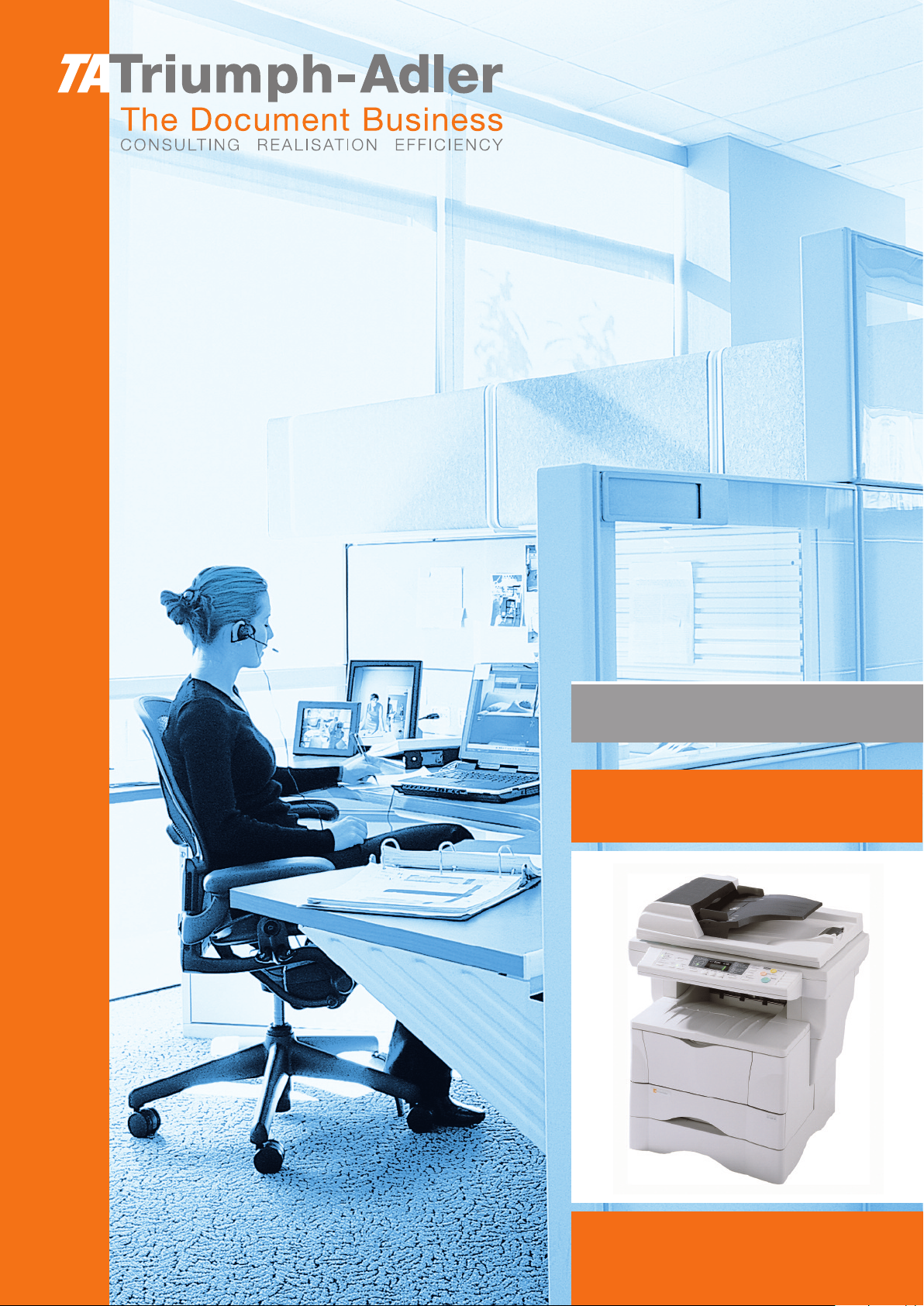
Bedienungsanleitung
DC 2315
Digitales
Multifunktionssystem
Page 2

BEDIENUNGSANLEITUNG
DC 2315
Page 3
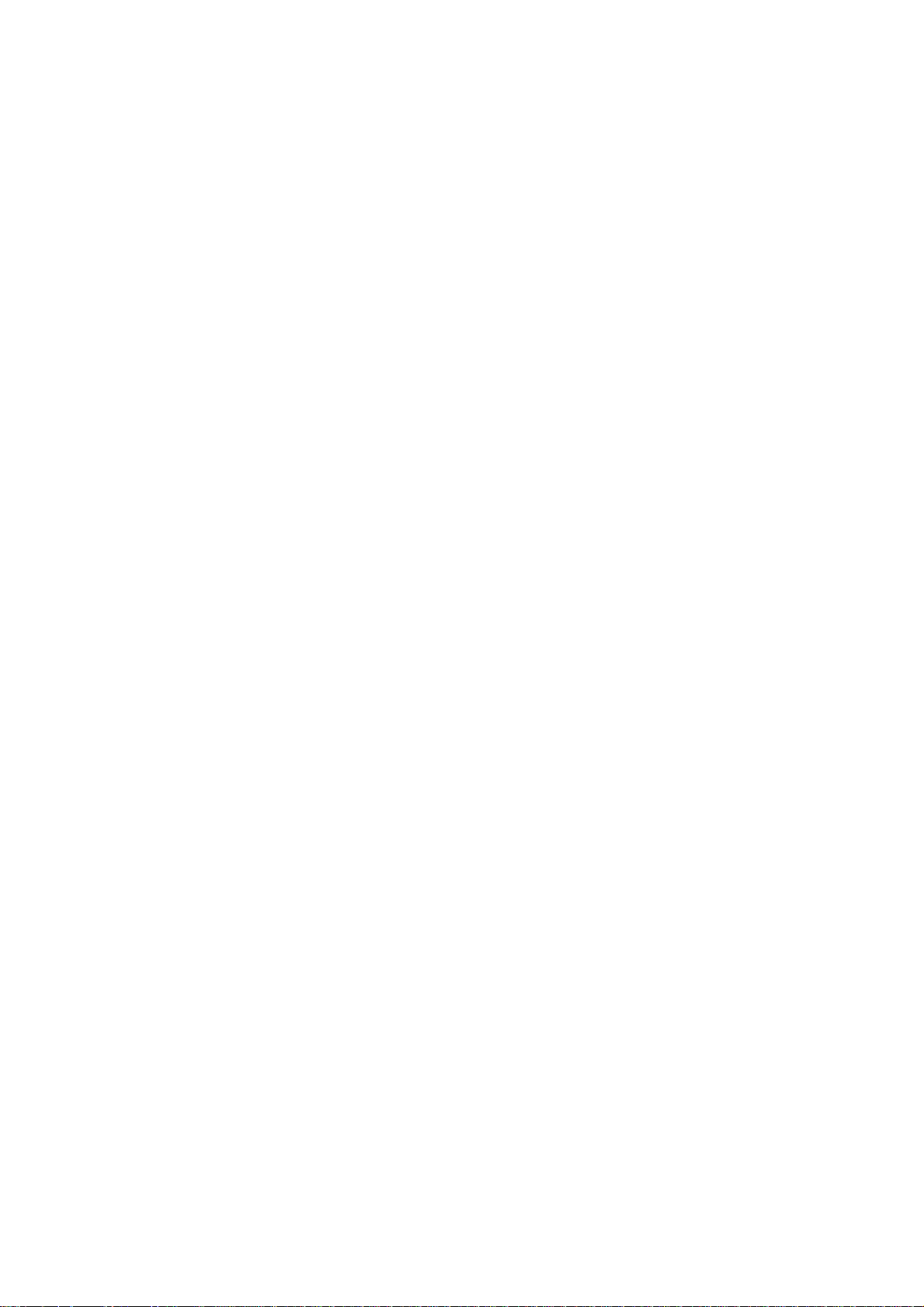
Alle Rechte vorbehalten. Kein Teil dieses Materials darf ohne schriftliche Genehmigung des Verlegers in
irgendeiner Form oder mit irgendwelchen Mitteln, elektronisch oder mechanisch, einschließlich
Fotokopieren, Aufzeichnen oder durch ein Informationsspeicher- und -abrufsystem reproduziert oder
übertragen werden.
Rechtliche Einschränkungen beim Kopieren
• Es kann verboten sein, urheberrechtlich geschütztes Material ohne Genehmigung des Urheberrechtsinhabers
zu kopieren.
• Es ist unter allen Umständen verboten, inländische oder ausländische Währungen zu kopieren.
• Das Kopieren anderer Gegenstände kann verboten sein.
Page 4
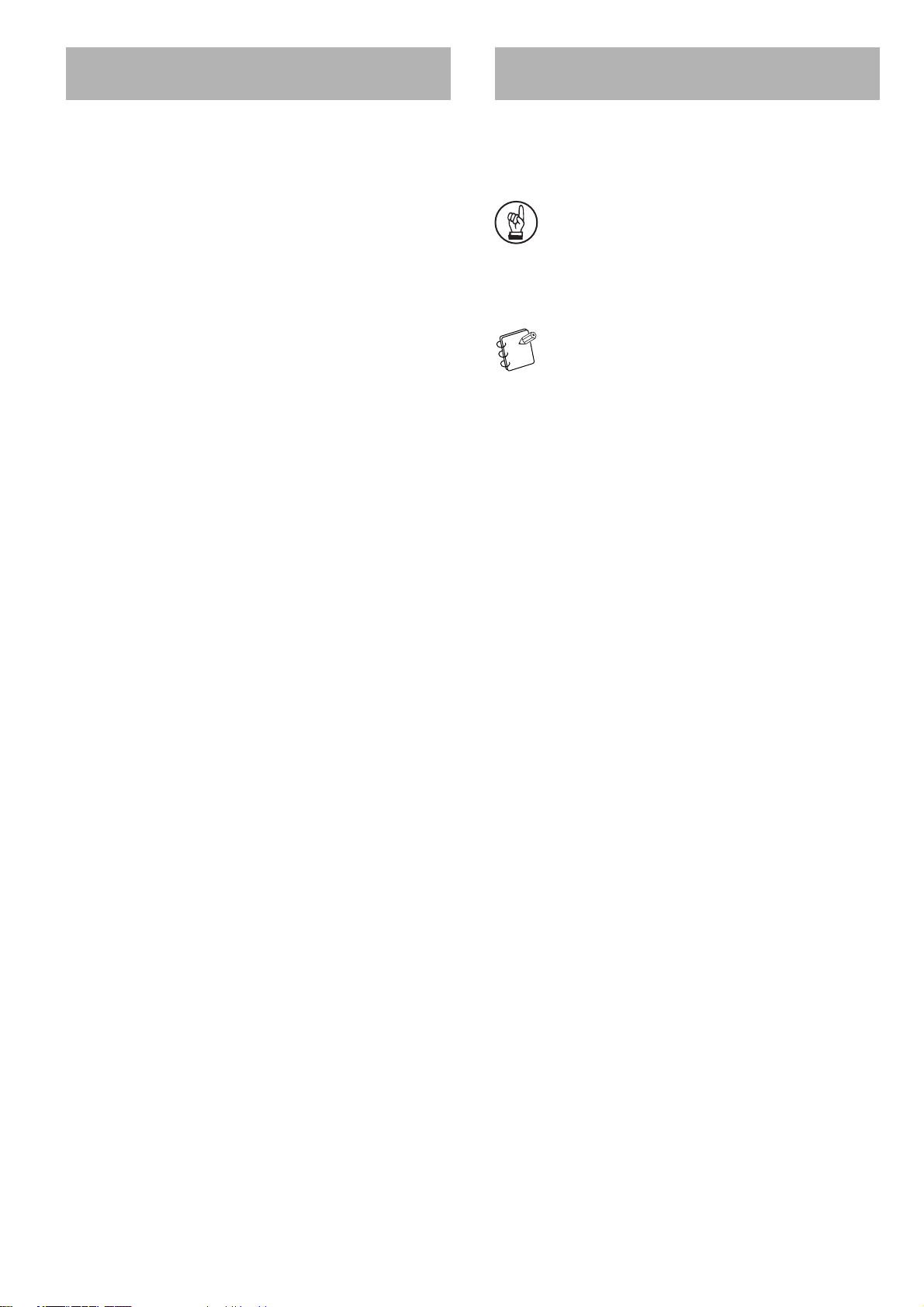
Einführung in diese
Bedienungsanleitung
In dieser Bedienungsanleitung
verwendete Symbole
Die in dieser Bedienungsanleitung enthaltenen Erklärungen
wurden in verschiedene Abschnitte eingeteilt, damit selbst jene
Personen, die einen Kopierer zum ersten Mal verwenden, die
Maschine effizient, richtig und relativ einfach bedienen können.
Nachfolgend finden Sie eine Einführung in jedes Kapitel zu Ihrer
Referenz. Beachten Sie bei der Verwendung dieses Kopierers den
entsprechenden Abschnitt in der Bedienungsanleitung.
Abschnitt 1 WICHTIG! UNBEDINGT ZUERST
LESEN!
Dieser Abschnitt enthält Erklärungen zu Informationen, die Sie
wissen müssen, bevor Sie den Kopierer nach seinem Erwerb zum
ersten Mal in Betrieb nehmen.
Beispielsweise enthält er Hinweise und Vorsichtshinweise zur
Installation und zum Betrieb, die strengstens befolgt werden sollte,
um den sicheren und sachgemäßen Betrieb zu gewährleisten.
Abschnitt 2 BEZEICHNUNGEN DER TEILE
Dieser Abschnitt enthält Erklärungen zu den Bezeichnungen und
Funktionen der Teile des Kopierers und seines Bedienungsfelds.
Abschnitt 3 VORBEREITUNGEN
Dieser Abschnitt enthält Erklärungen zum Einlegen des Papiers
und dem Anbringen der nach oben zeigenden Ablage.
Diese Bedienungsanleitung enthält gewisse Symbole zum
Anzeigen der Warnhinweise und zusätzliche Informationen, die Sie
wissen sollten.
Die Symbole und ihre Bedeutung werden nachstehend aufgeführt.
WICHTIG!
Dieses Symbol zeigt Informationen zu den Verfahren an, die
durchzuführen bzw. zu unterlassen sind, um Probleme zu
vermeiden.
HINWEIS(E)
Dieses Symbol zeigt Informationen zu zusätzlichen Erklärungen
oder Verfahren an, auf die Sie sich beziehen sollten.
Abschnitt 4 GRUNDBEDIENUNG
Dieser Abschnitt enthält Erklärungen zum grundlegenden
Bedienungsverfahren, das zum Erstellen einfacher Kopien
durchzuführen ist.
Abschnitt 5 KOPIERFUNKTIONEN
Dieser Abschnitt enthält Erklärungen zur Verwendung der
verschiedenen praktischen Funktionen dieses Kopierers.
Abschnitt 6 KOPIERAUSGANGSEINSTELLUNGEN
Dieser Abschnitt enthält Erklärungen zum Abändern der
verschiedenen Ausgangseinstellungen, damit Sie den Kopierer
Ihren Kopieranforderungen entsprechend einstellen können.
Abschnitt 7 SONDERZUBEHÖR
Dieser Abschnitt enthält Erklärungen zu den
Sondenzubehörteilen, die für die Verwendung mit diesem Kopierer
zur Verfügung stehen.
Abschnitt 8 FEHLERSUCHE
Dieser Abschnitt enthält Erklärungen zur Behebung von
Störungen, die während des Betriebs dieses Kopierers auftreten
können, beispielsweise wenn eine Fehleranzeige erscheint oder ein
Papierstau auftritt.
Abschnitt 9 WARTUNG UND
BETRIEBSINFORMATIONEN
Dieser Abschnitt enthält Erklärungen zur Aufrechterhaltung des
guten Betriebszustands des Kopierers und zum Austauschen der
Tonerpatrone, sowie Informationen zu den technischen Daten
dieses Kopierers.
i
Page 5
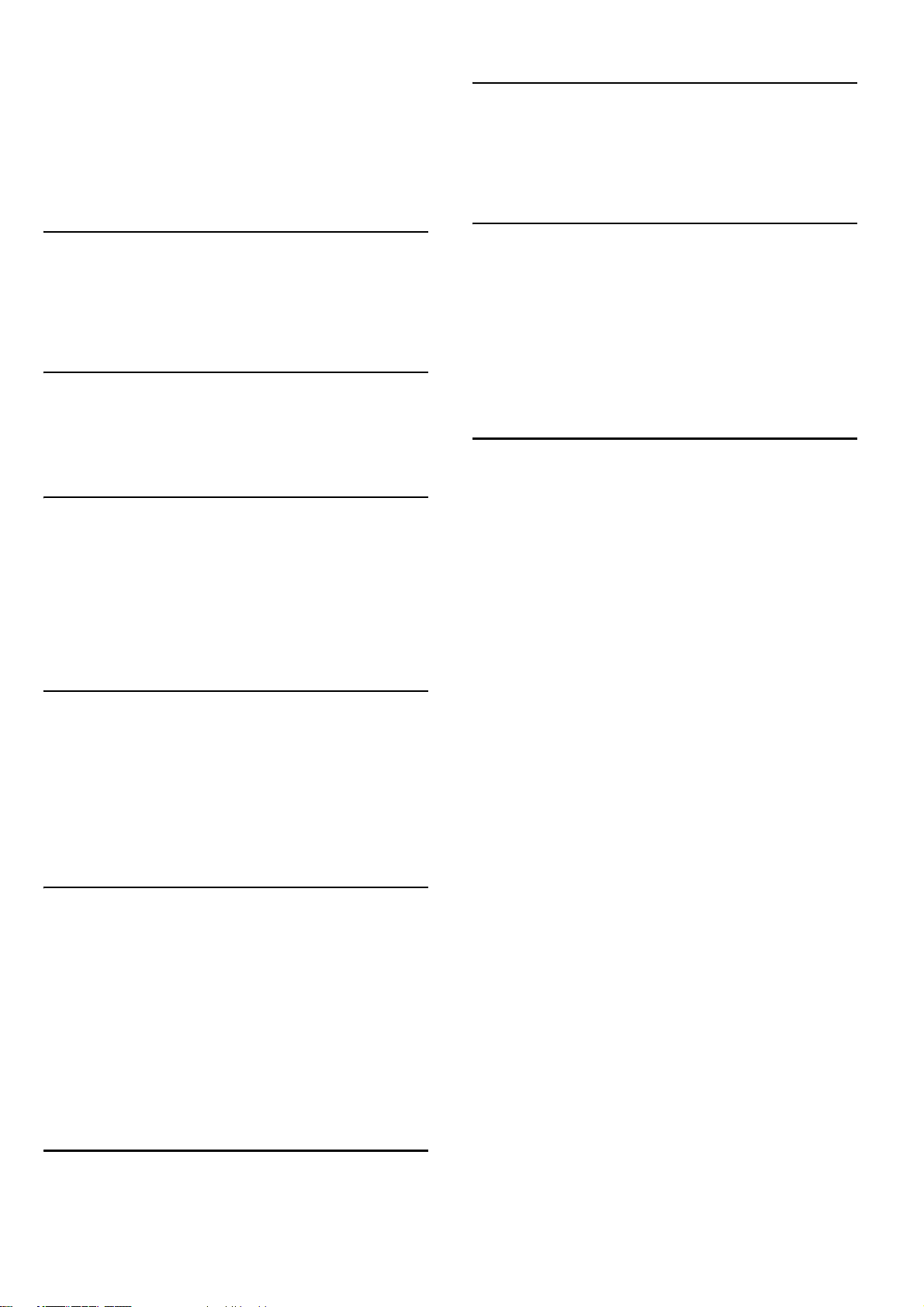
INHALT
Energy Star-Programm ....................................................................iv
Lesen Sie bitte die Bedienungsanleitung, bevor Sie mit dem
Kopierer arbeiten. Legen Sie sie an die angegebene Stelle, damit Sie
schnell und einfach darin nachschlagen können. ............................ v
Abschnitt 7
SONDERZUBEHÖR ................................ 7-1
Originaleinzugseinheit ............................................................7-1
Papierzuführungseinheit ........................................................7-4
Zusätzliche Speicherkapazität ................................................ 7-4
Abschnitt 1
WICHTIG! UNBEDINGT ZUERST
LESEN! .......................................................1-1
SICHERHEITSETIKETTEN ........................................................1-1
VORSICHTSHINWEISE ZUR AUFSTELLUNG .........................1-2
VORSICHTSHINWEISE ZUM BETRIEB ....................................1-3
Abschnitt 2
BEZEICHNUNGEN DER TEILE ...........2-1
Kopierer ..........................................................................................2-1
Bedienungsfeld ...............................................................................2-4
Abschnitt 3
VORBEREITUNGEN ...............................3-1
Papier einlegen ...............................................................................3-1
Hinweis zum Hinzufügen von Papier .....................................3-1
Einlegen des Papiers in die Papierkassette ...........................3-1
Einlegen des Papiers auf den Multi-Einzug ...........................3-5
Modus für dickes Papier ..........................................................3-9
Anbringen der nach oben zeigenden Ablage ...............................3-10
Abschnitt 4
GRUNDBEDIENUNG ..............................4-1
Abschnitt 8
FEHLERSUCHE ......................................8-1
Wenn eine dieser Anzeigen erscheint ........................................... 8-1
Im Falle von Papierstaus ..............................................................8-3
Papierstauort-Anzeigen ..........................................................8-3
Zur Beachtung .........................................................................8-3
Papierstaubeseitigung .............................................................8-4
Falls andere Störungen auftreten ................................................. 8-9
Abschnitt 9
WARTUNG UND
BETRIEBSINFORMATIONEN ............. 9-1
Reinigen des Kopierers ..................................................................9-1
Ersetzen der Tonerpatrone ............................................................9-2
Technische Daten ........................................................................... 9-6
Kopierer ...................................................................................9-6
Originaleinzugseinheit (Sonderzubehör) ...............................9-7
Papierzuführungseinheit (Sonderzubehör) ............................ 9-7
Zusätzliche Speicherkapazität (Sonderzubehör) ...................9-7
Umweltschutzspezifikationen .......................................................9-8
Hochleistungsteile .........................................................................9-8
Verbrauchsmaterialien ..................................................................9-8
Garantie .........................................................................................9-8
Entsorgung .....................................................................................9-8
Sonderzubehör ...............................................................................9-9
Grundbedienung für Kopieren ......................................................4-1
Vergrößern/Verkleinern von Kopien .............................................4-4
Zoommodus ..............................................................................4-4
Voreingestellter Zoommodus ...................................................4-5
Stromsparmodus (Low Power Mode) ............................................4-6
Abschaltmodus (Off Mode) .............................................................4-7
Abschnitt 5
KOPIERFUNKTIONEN ..........................5-1
Layoutmodi .....................................................................................5-1
2-in-1 .........................................................................................5-1
4-in-1 .........................................................................................5-5
Wahl der Randlinie ..................................................................5-6
Wahl der Reihenfolge im Layout 4-in-1 ..................................5-7
Sortiermodus ..................................................................................5-9
Programmfunktion .......................................................................5-10
Speichern des Programs ........................................................5-10
Verwendung der programmierten Einstellungen zum
Anfertigen von Kopien ...........................................................5-10
Abschnitt 6
KOPIERAUSGANGSEINSTELLUNGEN 6-1
Anhang: Kombinationstabelle der Funktionen
und Einstellungen .............................................9-10
Zur Verfügung stehende Ausgangseinträge .................................6-1
Aufrufen und Ändern der Ausgangseinstellungen .......................6-6
Überprüfen der Kopiegesamtzahl und Ausdrucken eines
Berichts .........................................................................................6-12
ii
Page 6
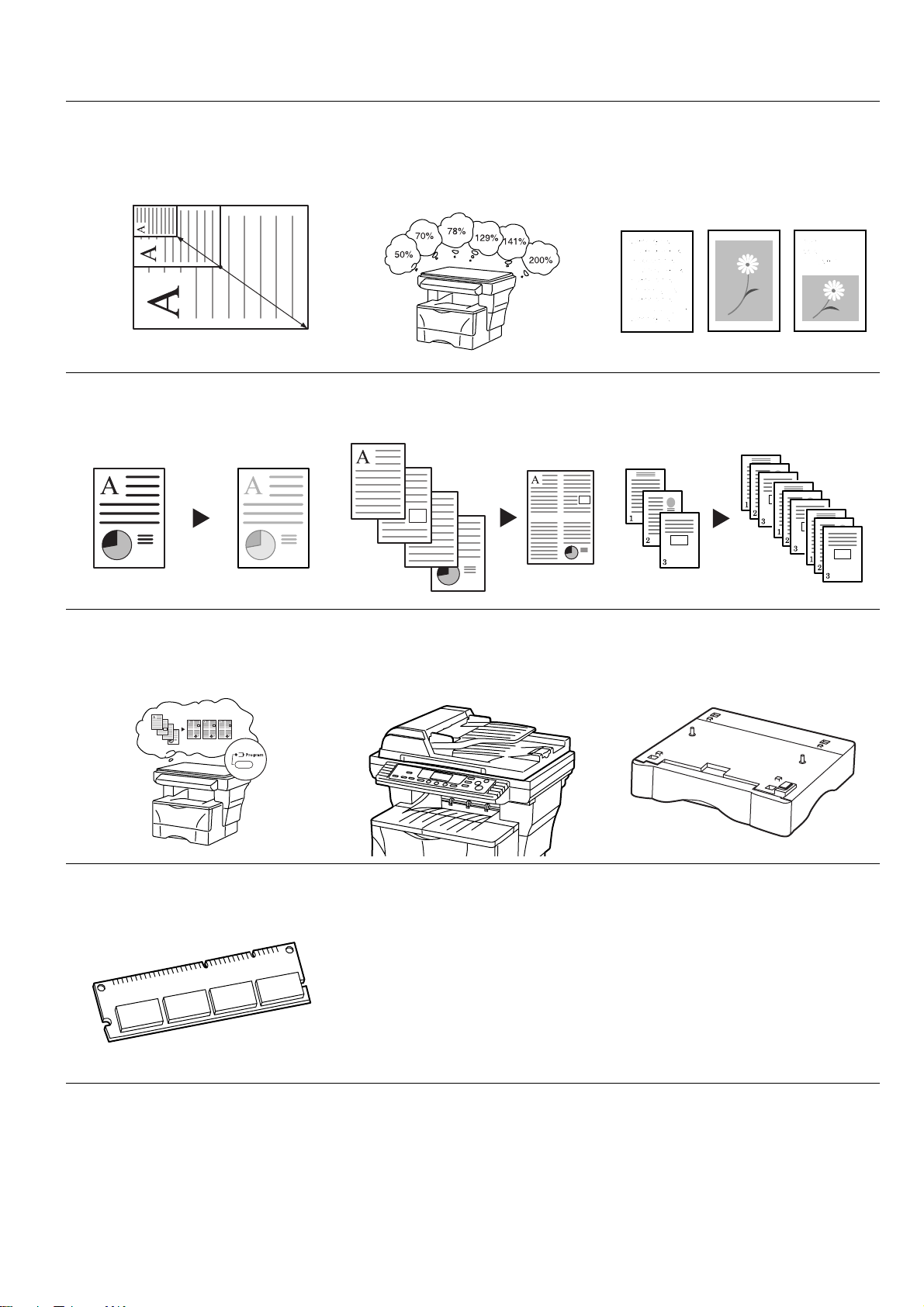
VOLLE AUSNUTZUNG DER FORTSCHRITTLICHEN FUNKTIONEN
DIESES GERÄTS
1 Vergrößern/Verkleinern von Kopien
auf jede gewünschte Größe im
Bereich von 50 bis 200 %
<Zoommodus> (Siehe Seite 4-4)
50%
200%
4 Toner sparen
<Öko-Kopiermodus>
(Siehe Seite 4-1)
2 Kopieren mit einem im Voraus
gespeicherten
Vergrößerungsverhältnis
<Voreingestellter Zoommodus>
(Siehe Seite 4-5)
5 Anfertigen einer Kopie von zwei
oder vier Originalen
<Layoutmodi> (Siehe Seite 5-1)
3 Anfertigen von deutlichen
Reproduktionen von Fotos
<Wahl der Bildqualität>
(Siehe Seite 4-1)
6 Automatisches Sortieren
<Sortiermodus> (Siehe Seite 5-9)
7 Speicherung häufig verwendeter
Einstellungen
<Programmfunktion>
(Siehe Seite 5-10)
• Zusätzliche Speicherkapazität
(Siehe Seite 7-4)
8 Ein umfangreiches Sortiment von
Sonderzubehör ist erhältlich
• Originaleinzugseinheit (Siehe Seite 7-1) • Papierzuführungseinheit
(Siehe Seite 7-4)
iii
Page 7
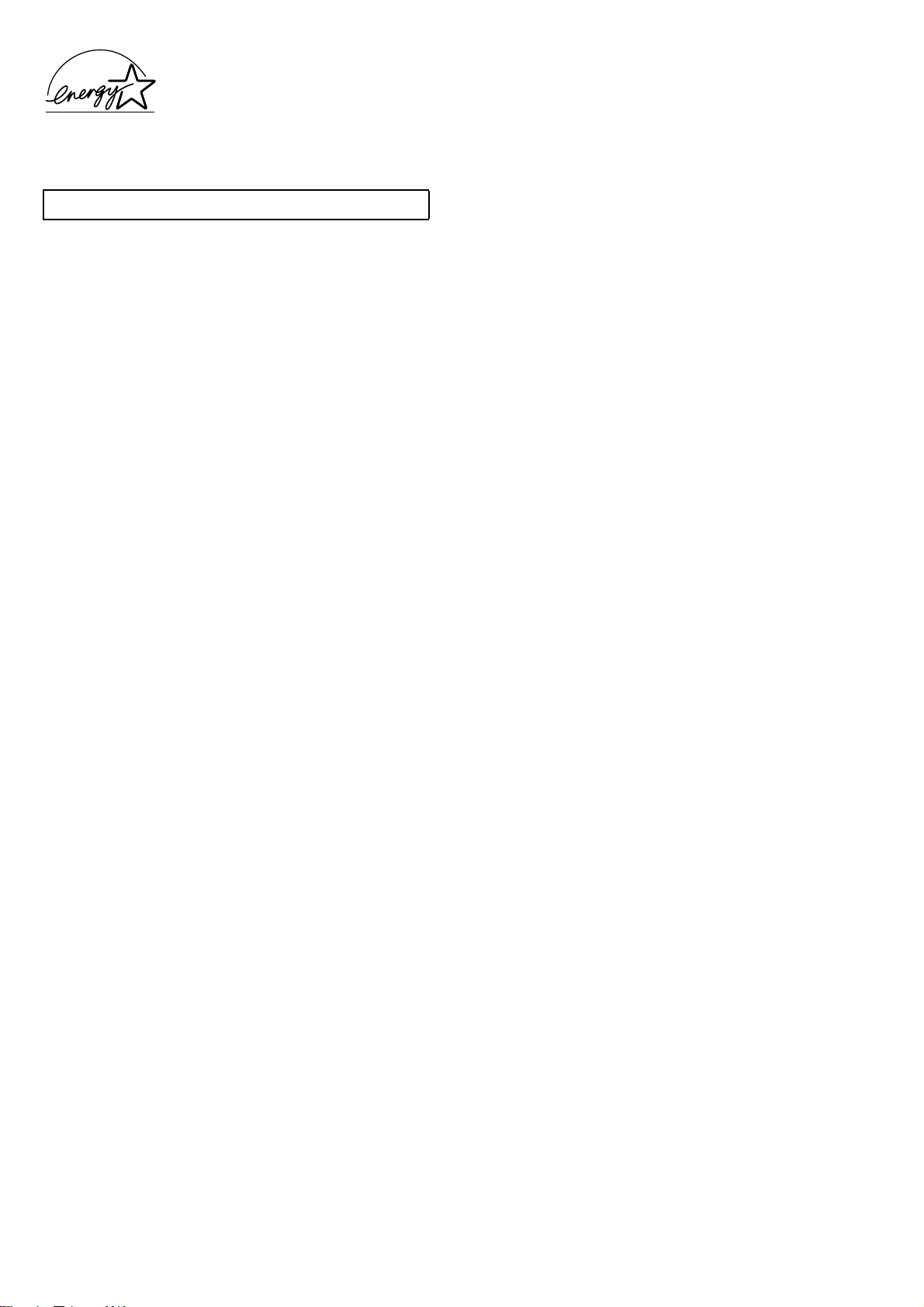
Energy Star-Programm
Als Teilnehmer am Internationalen Energy Star-Programm haben
wir ermittelt, dass dieses Produkt mit den im Internationalen
Energy Star-Programm dargelegten Normen kompatibel ist.
Das Internationale Energy Star-Programm
Die Hauptziele des Internationalen Energy Star-Programms sind
die Förderung der effizienten Energienutzung und die Reduzierung
der Umweltverschmutzung im Zusammenhang mit dem
Energieverbrauch durch Förderung der Herstellung und des
Vertriebs von Produkten, welche die Normen des Programms
erfüllen.
Die Normen des Internationalen Energy Star-Programms fordern,
dass Kopierer mit einem „Stromsparmodus (Low Power Mode)”
ausgestattet sind, in dem der Energieverbrauch nach Ablauf einer
bestimmten Zeit seit der letzten Benutzung reduziert wird, sowie
mit einem „Abschaltmodus (Off Mode)”, der das Gerät automatisch
abschaltet, wenn innerhalb einer vorgegebenen Zeitspanne keine
Aktivität vorliegt. Wenn der Kopierer mit Drucker- und
Faxfunktionen ausgestattet ist, müssen Drucker- und Faxteil
einen „Stromsparmodus (Low Power Mode)” annehmen, in dem der
Stromverbrauch nach Ablauf einer bestimmten Zeit seit der letzten
Benutzung automatisch reduziert wird. Außerdem müssen die
Geräte einen „Schlafmodus (Sleep Mode)” unterstützen, in dem der
Stromverbrauch automatisch auf ein Minimum reduziert wird,
wenn innerhalb einer vorgegebenen Zeitspanne keine Aktivität
vorliegt.
Aufgrund der Erfüllung der Normen des Internationalen Energy
Star-Programms ist dieses Produkt mit den folgenden Merkmalen
ausgestattet.
Stromsparmodus (Low Power Mode)
Das Gerät schaltet automatisch in den „Stromsparmodus (Low
Power Mode)”, wenn 15 Minuten seit der letzten Benutzung des
Gerätes vergangen sind. Die Zeitspanne der Inaktivität, die vor der
Aktivierung des „Stromsparmodus (Low Power Mode)” ablaufen
muss, kann verlängert werden. Weitere Informationen finden Sie
unter „Stromsparmodus (Low Power Mode)”.
Abschaltmodus (Off Mode)
Das Gerät schaltet automatisch in den „Abschaltmodus (Off
Mode)”, wenn 60 Minuten seit der letzten Benutzung des Gerätes
vergangen sind. Die Zeitspanne der Inaktivität, die vor der
Aktivierung des „Abschaltmodus (Off Mode)” ablaufen muss, kann
verlängert werden. Weitere Informationen finden Sie unter
„Abschaltmodus (Off Mode)”.
Papier-Recycling
Das Energy Star-Programm ermutigt den Gebrauch von
umweltfreundlichem Recyclingpapier. Ihr Verkaufs- oder
Kundendienstvertreter kann Ihnen Informationen über
empfohlene Papiertypen geben.
iv
Page 8
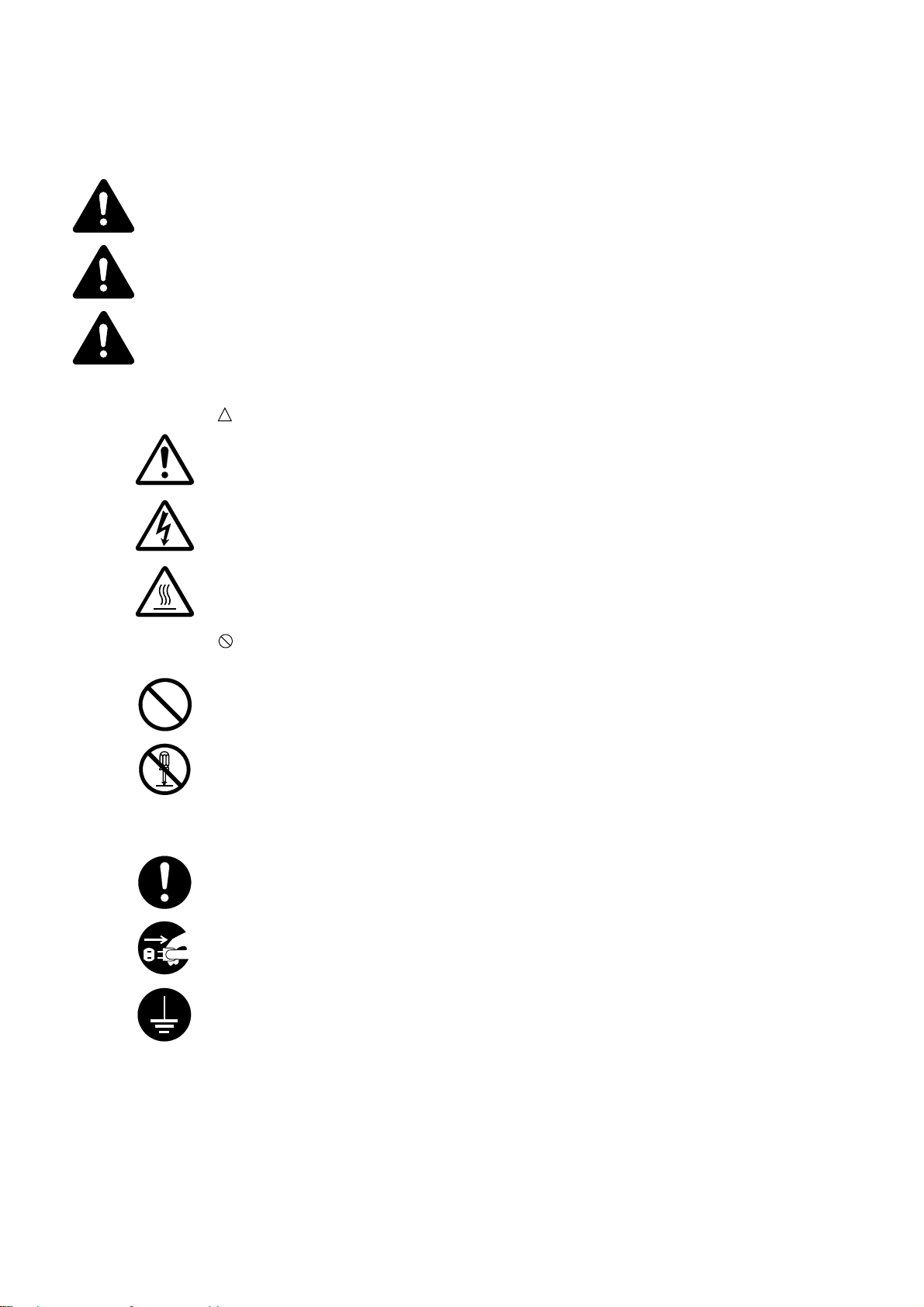
Lesen Sie bitte die Bedienungsanleitung, bevor Sie mit dem Kopierer arbeiten. Legen Sie sie an die angegebene Stelle, damit Sie schnell und einfach darin nachschlagen könne n.
Lesen Sie bitte die Bedienungsanleitung, bevor Sie mit dem Kopierer arbeiten. Legen Sie sie
an die angegebene Stelle, damit Sie schnell und einfach darin nachschlagen können.
Die mit Symbolen gekennzeichneten Abschnitte in dieser Bedienungsanleitung und die markierten Teile
des Kopierers verweisen auf Sicherheitshinweise, die zum Schutz des Benutzers, anderer Personen und
Objekte im Umfeld des Kopierers dienen. Sie sollen den richtigen und sicheren Umgang mit dem
Kopiergerät sicherstellen. Die Symbole und ihre Bedeutung werden nachstehend aufgeführt.
DANGER: Eine unzureichende Beachtung oder falsche Befolgung dieser Hinweise
bedeutet ernsthafte Verletzungs- oder sogar Todesgefahr.
ACHTUNG: Eine unzureichende Beachtung oder falsche Befolgung dieser Hinweise
bedeutet ernsthafte Verletzungs - oder sogar Todesgefahr.
VORSICHT: Eine unzureichende Beachtung oder falsche Befolgung dieser Hinweise
bedeutet Verletzungsgefahr für Personen oder Schäden am Kopiergerät.
Symbole
Die mit dem Symbol gekennzeichneten Abschnitte enthalten Sicherheitshinweise.
..........[Allgemeiner Gefahrhinweis]
..........[Gefahrhinweis auf elektrischen Schlag]
..........[Gefahrhinweis auf hohe Temperatur]
Ein mit dem Symbol gekennzeichneter Abschnitt enthält nähere Informationen über Handlungen,
die Sie NICHT durchführen sollen.
..........[Warnhinweis auf eine verbotene Handlung]
..........[Verbotener Ausbau]
Ein mit dem Symbol z gekennzeichneter Abschnitt enthält nähere Informationen über Handlungen,
die durchgeführt werden müssen.
..........[Hinweis auf eine durchzuführende Handlung]
..........[Netzstecker aus der Steckdose ziehen]
..........[Den Kopierer immer an eine geerdete Steckdose anschließen]
Sollten die Sicherheitshinweise in dieser Bedienungsanleitung unleserlich sein oder gänzlich fehlen,
wenden Sie sich bitte an Ihren Servicevertreter, um diese Hinweise neu zu bestellen (gegen Gebühr).
v
Page 9
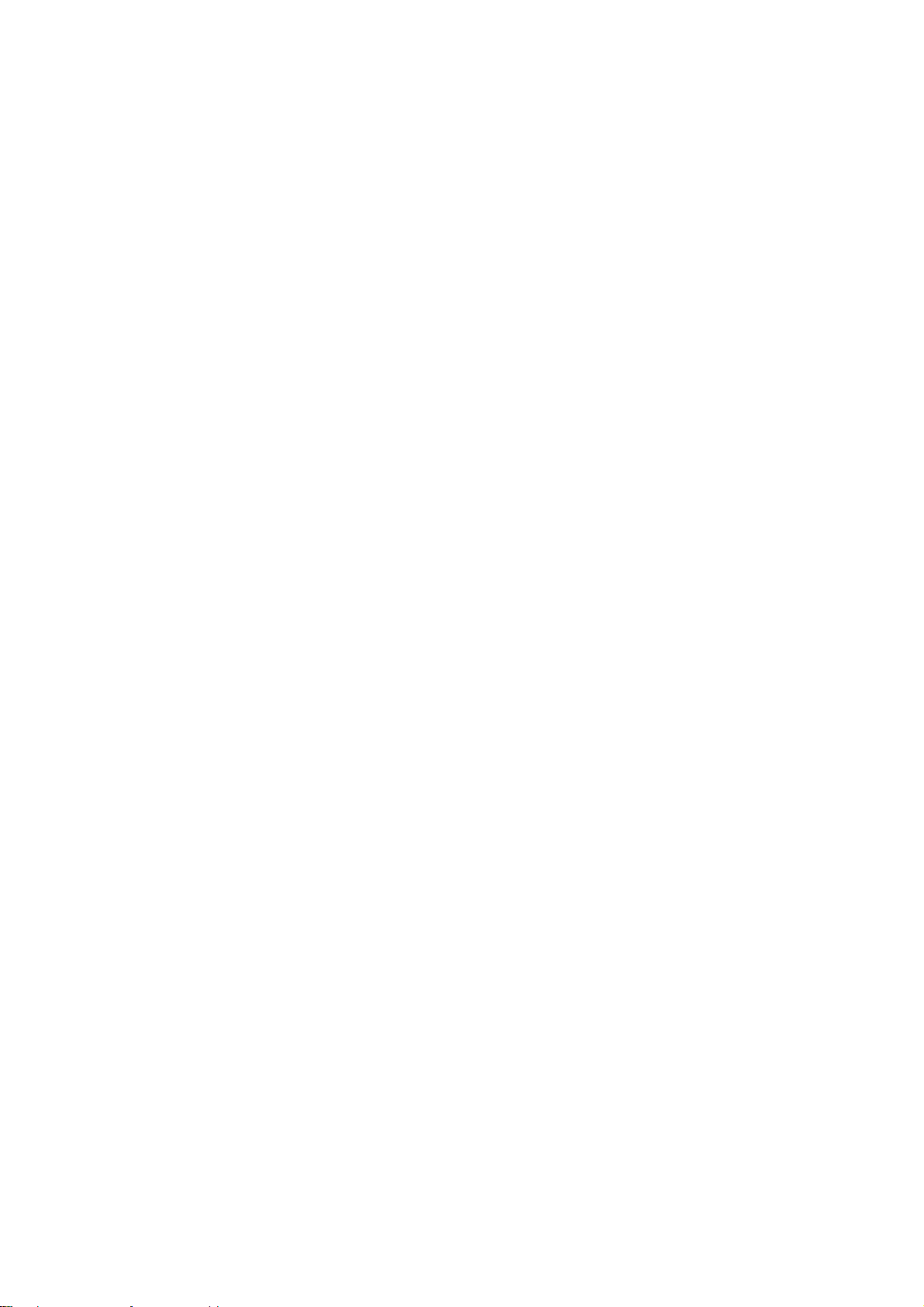
vi
Page 10
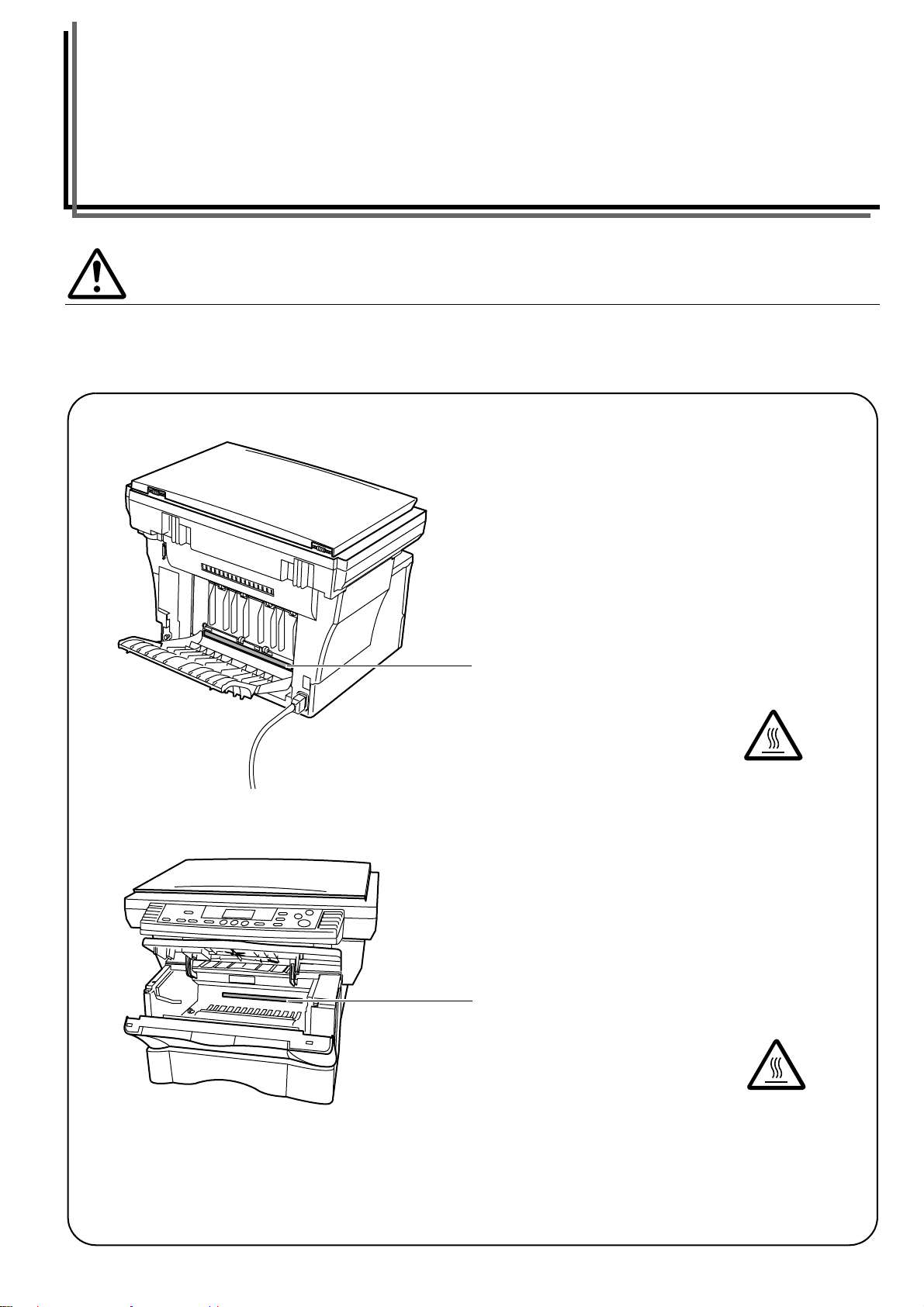
Abschnitt 1 WICHTIG! UNBEDINGT ZUERST
LESEN!
SICHERHEITSETIKETTEN
Auf dem Kopiergerät wurden an den folgenden Stellen aus Sicherheitsgründen Warnetiketten angebracht.
AUSREICHENDE VORSICHT ist bei der Beseitigung eines Papierstaus oder beim Austausch der Tonerkassette
geboten, um Feuer oder einen Elektroschock zu vermeiden.
Etikett 1
Hohe Temperatur innerhalb des
Geräts. Die Teile in diesem Bereich
nicht berühren, da Verbrennungs
gefahr besteht. .................................
Etikett 2
Hohe Temperatur innerhalb des
Geräts. Die Teile in diesem Bereich
nicht berühren, da Verbrennungs
gefahr besteht. .................................
HINWEIS: Diese Etiketten nicht abnehmen.
1-1
Page 11
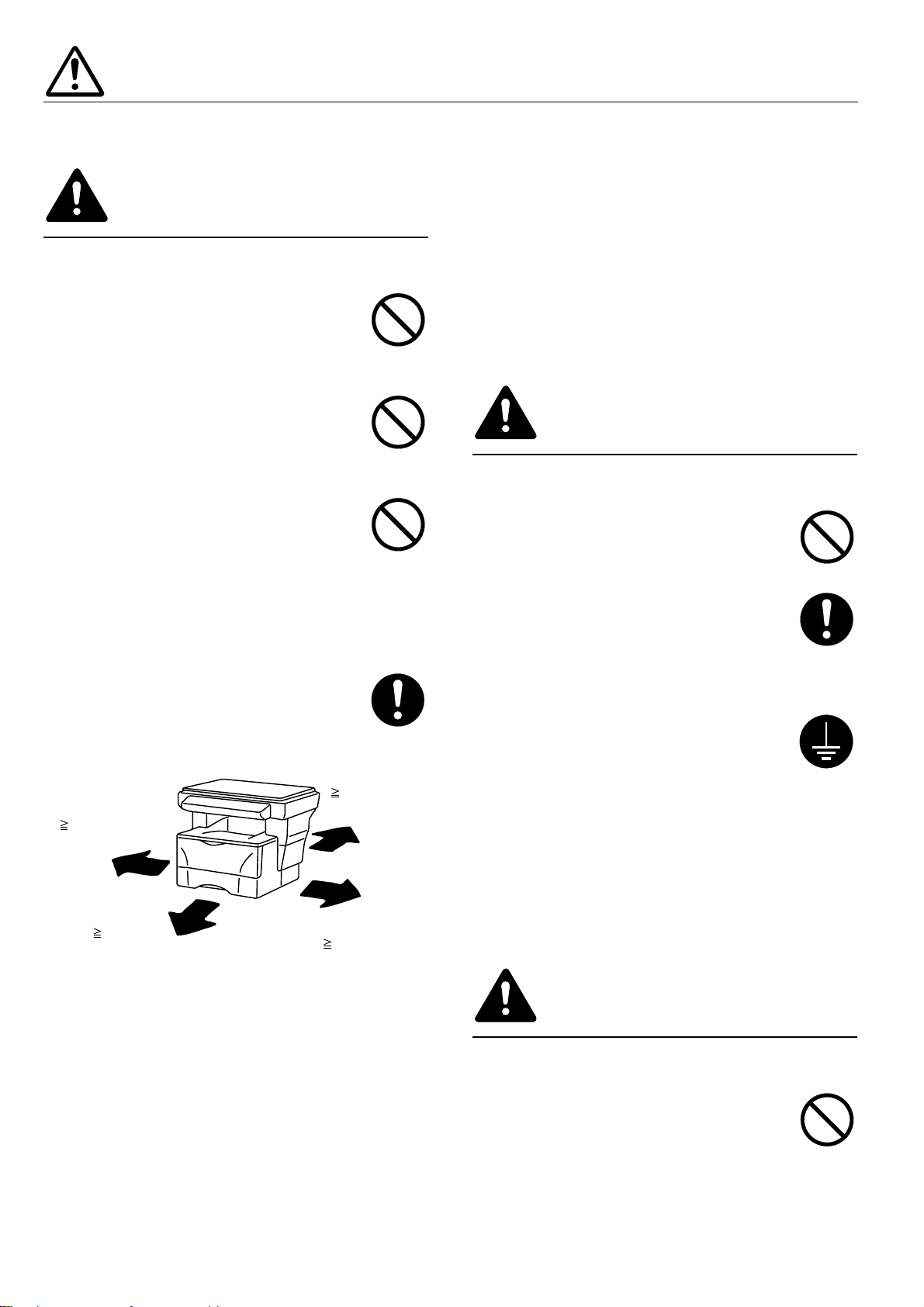
VORSICHTSHINWEISE ZUR AUFSTELLUNG
Umgebung
VORSICHT
Stellen Sie den Kopierer auf einer
horizontale Fläche auf. Auf unebenen oder
instabilen Flächen kann das Gerät umfallen,
was eine Verletzungsgefahr für Personen
darstellt oder Schäden am Kopierer bedeutet.
Vermeiden Sie staubige Aufstellungsorte
oder solche mit hoher Luftfeuchtigkeit.
Staub oder Schmutz auf dem Netzkabel
entfernen, um Brandgefahr oder einen
elektrischen Schlag zu verhindern. ..............
Vermeiden Sie Aufstellungsorte neben
Heizungen, Radiatoren oder anderen
Heizgeräten sowie in der Nähe von
entflammbaren Gegenständen, um
Brandgefahr auszuschließen. ........................
Lassen Sie genügend Platz, damit der
Kopierer ausreichend gekühlt wird und um
die Durchführung von Wartungsarbeiten
oder das Austauschen von Teilen zu
erleichtern (wie unten in der Abbildung
gezeigt). Lassen Sie ausreichend Platz,
besonders um die Belüftungsschlitze herum,
damit die Luft ungehindert aus dem
Kopierer strömen kann...................................
Hitten:
Links:
30 cm
Vome:
100 cm
Andere Vorsichtsmaßnahmen
30 cm
Rechts:
30 cm
Während des Kopiervorgangs wird Ozon freigesetzt,
doch diese Menge liegt weit unter den gesundheits
schädlichen Werten. Wenn der Kopierer jedoch für
längere Zeit in einem schlecht belüfteten Raum
benutzt wird oder wenn eine sehr hohe Anzahl an
Kopien erstellt wird, kann ein unangenehmer Geruch
auftreten. Sorgen Sie für eine gute Belüftung des
Aufstellungsorts, um optimale Kopier bedin gungen
zu garantieren.
Stromversorgung /
Geerdete Steckdose
ACHTUNG
Benutzen Sie KEINE Stromquelle mit einer
Spannung, die höher ist als die angegebene.
Mehrfachanschlüsse an derselben Steckdose
vermeiden, da diese einen Brand oder
Elektroschock verursachen können. ............
Stecken Sie den Netzstecker vollständig in
die Netzsteckdose. Wenn Metallgegenstände
die Steckerstifte berühren, können ein Feuer
oder elektrische Schläge verursacht werden.
Den Kopierer immer an eine geerdete
Steckdose anschließen, um bei einem
Kurzschluß die Gefahr eines Brands oder
Elektroschocks zu verhindern. Ist ein
geerdeter Anschluß nicht möglich, fragen
Sie Ihren Servicevertreter um Rat. ..............
Andere Vorsichtsmaßnahmen
Vor den Öffnen des Gerätes unbedingt den
Netzstecker ziehen. Für den Netzanschluß
benutzen Sie eine leicht zugängliche
Steckdose in der Nähe des Gerätes.
Handhabung von Plastiktaschen
Ein ungünstiger Aufstellungsort kann den sicheren
Betrieb und die Leistung des Kopierers
beeinträchtigen. Das Gerät in einem klimatisierten
Raum aufstellen (empfohlene Raumtemperatur: ca.
20 °C, Luftfeuchtigkeit ca. 65 %) und die folgenden
Aufstellungsorte vermeiden:
• Vermeiden Sie Aufstellungsorte in Fensternähe
oder mit direktem Sonnenlichteinfall.
• Vermeiden Sie vibrationsreiche Aufstellungsorte.
• Vermeiden Sie Aufstellungsorte mit drastischen
Temperaturschwankungen.
• Vermeiden Sie Räume, in denen der Kopierer
direkter Heiß- oder Kaltluft ausgesetzt ist.
• Vermeiden Sie schlecht belüftete Räume.
1-2
ACHTUNG
Plastiktaschen, in denen z.B. Kopien
transportiert werden o.ä., sind außerhalb der
Reichweite von Kindern aufzubewahren. Das
Plastik kann sich um Nase und Mund legen
und zur Erstickung führen. ...........................
Page 12
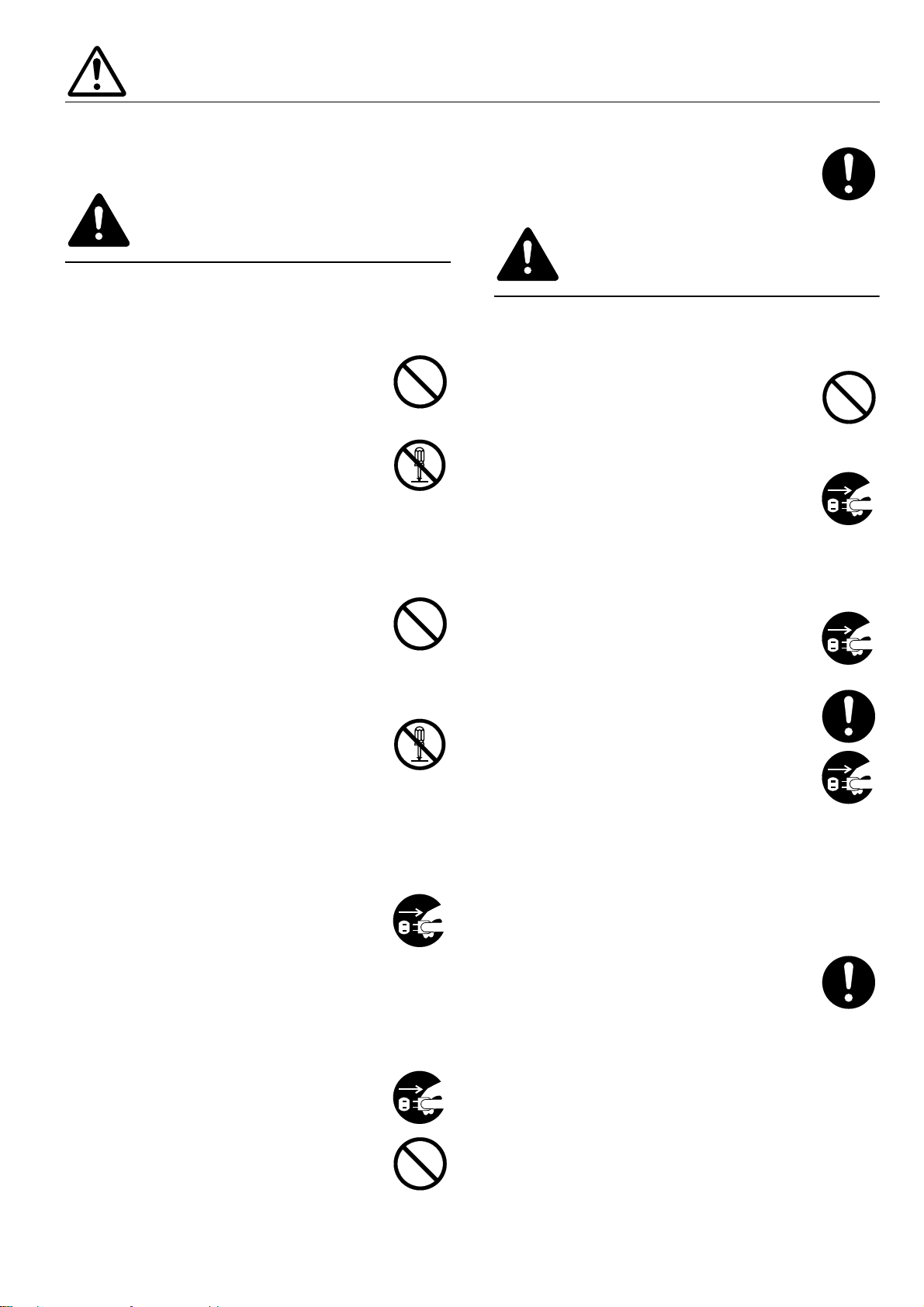
VORSICHTSHINWEISE ZUM BETRIEB
Vorsichtshinweise zur Arbeit mit
dem Kopierer
ACHTUNG
KEINE Metallgegenstände oder
Wasserbehälter (Blumenvasen,
Blumentöpfe, Tassen, usw.) auf oder in die
Nähe des Kopierers stellen. Falls solche
Gegenstände umfallen oder in den Kopierer
fallen, besteht die Gefahr eines Brands oder
Elektroschocks. ..............................................
Die Abdeckungen des Kopierers NICHT
entfernen, da die unter Hochspannung
stehenden Teile innerhalb des Geräts einen
Elektroschock auslösen können. ...................
Das Netzkabel NICHT beschädigen oder
versuchen, es zu reparieren. KEINE
schweren Gegenstände auf das Kabel legen;
das Kabel nicht unnötig ziehen oder
befestigen oder auf andere Art und Weise
beschädigen.
Diese Situationen bedeuten Brandgefahr
oder Gefahr eines Elektroschocks. ................
NIEMALS versuchen, das Gerät selbst zu
reparieren oder zu zerlegen, da die Gefahr
eines Brands oder Stromschlags besteht oder
der Laser beschädigt werden kann. Ein
austretender Laserstrahl kann zur
Erblindung führen. ........................................
Wenn der Kopierer sich überhitzt, Rauch
austritt, ein anormaler Geruch oder eine
andere anormale Situation festgestellt wird,
besteht die Gefahr eines Brandes oder
Stromschlags. Sofort den Hauptschalter
ausschalten ({), den Netzstecker des
Kopierers aus der Wandsteckdose
UNBEDINGT abziehen und den
Kundendienst benachrichtigen. ....................
Wenn irgendwelche Gegenstände
(Büroklammern, usw.) bzw. Wasser oder
andere Flüssigkeiten in den Kopierer
gelangen, sofort den Hauptschalter
ausschalten ({). Dann den Stecker
UNBEDINGT abziehen, um die Gefahr eines
Brands oder elektrischen Schlags zu
verhindern. Den Kundendienst
benachrichtigen. ............................................
Wenden Sie sich IMMER an Ihre
Kundendienststelle, um die Wartung und
Reparatur der Innenteile vorzunehmen. .....
VORSICHT
Zum Ziehen des Netzsteckers niemals am
Kabel ziehen. Durch Ziehen am Kabel
können die Drähte brechen, so daß die
Gefahr eine Feuers oder elektrischen Schlags
besteht. (Zum Abtrennen des Netzkabels
immer am Stecker anfassen). .......................
Wenn der Kopierers bewegt wird, immer den
Netzstecker aus der Netzsteckdose ziehen.
Wenn das Netzkabel beschädigt wird,
besteht die Gefahr eines Feuers oder
elektrischen Schlags. .....................................
Wird der Kopierer für einen kurzen
Zeitraum nicht benutzt (über Nacht,usw.),
schatten Sie den Hauptschalter dus ({).
Wenn der Kopierer über längere Zeit nicht in
Betrieb ist (Ferien, usw.), ziehen Sie aus
Sicherheitsgründen den Netzstecker aus der
Steckdose. ......................................................
Halten Sie die bezeichneten Teile IMMER
nur beim Anheben oder Verschieben des
Kopierers. .......................................................
Aus Sicherheitsgründen immer den
Netzstecker aus der Netzsteckdose ziehen,
bevor eine Reinigung durchgeführt wird. ....
Falls sich Staub im Inneren des Geräts
ansammelt, besteht die Gefahr eines
Brandes oder andere Probleme können
auftreten. Wir empfehlen deshalb. daß Sie
sich zwecks Reinigung der Innenteile mit
Ihrer Kundendienststelle in Verbindung
setzen. Diese Reinigung ist besonders vor
Jahreszeiten mit hoher Luftfeuchtigkeit von
großem Nutzen. Lassen Sie sich bitte von
Ihrer Kundendienststelle über die Kosten
der Reinigung der Innenteile informieren. ..
Das Netzkabel NICHT mit nassen Händen
anschließen oder abziehen. Es besteht die
Gefahr eines elektrischen Schlags. ...............
1-3
Page 13
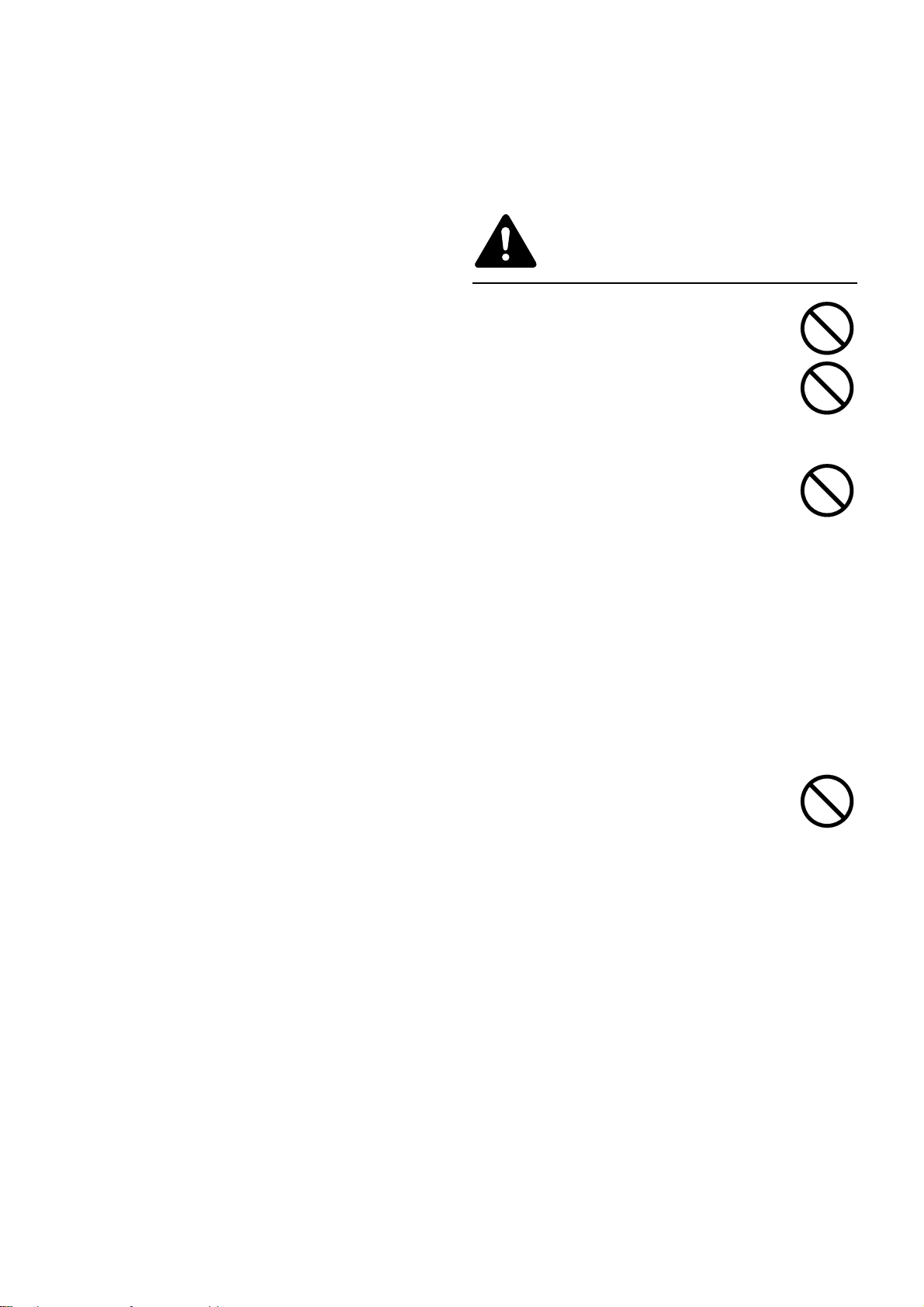
Andere Vorsichtsmaßnahmen
NIEMALS schwere Gegenstände auf den Kopierer
ablegen oder andere Schäden verursachen.
NIEMALS die obere vordere Abdeckung
öffnen, den Hauptschalter ausschalten oder
den Netzstecker während des Kopiervorgangs abziehen.
Wenn Sie den Kopierer heben oder verschieben
wollen, wenden Sie sich an Ihren Kundendienst.
Berühren Sie nicht die elektrischen Teile wie
beispielsweise die Kontakte oder die Leiterplatten,
weil diese Teile durch statische Elektrizität zerstört
werden können.
Versuchen Sie NICHT, irgendwelche Handlungen
durchzuführen, die nicht in dieser
Bedienungsanleitung erklärt worden sind.
VORSICHT: Die Verwendung von Bedienelementen
und Einstellungen und Verfahrensweisen, die hier
nicht beschrieben sind, können zu gefährlicher
Strahlenemission führen.
Sehen Sie nicht direkt in das Licht von der ScannerLampe, da dies zu einer Ermüdung Ihrer Augen bzw.
schmerzhaften Augen führen kann.
Vorsichtsmaßnahmen für die
Handhabung von
Verbrauchsmaterialien
Reinigungs-, Wartungs- und Entsorgungstätigkeiten
dürfen nur von Personal durchgeführt werden, das
die nachfolgenden Informationen berücksichtigt.
VORSICHT
Die Tonerpatrone niemals verbrennen.
Gefährlicher Funkenflug kann zu
Verbrennungen führen. .................................
Die Tonerpatrone außer Reichweite von
Kindern aufbewahren. ..................................
Falls Toner aus der Tonerpatrone
verschüttet wird, das Einatmen und
Verschlucken sowie den Haut- und
Augenkontakt mit dem verschütteten Toner
vermeiden. .....................................................
• Bei Einatmen von Toner unverzüglich einen Ort
mit frischer Luft aufsuchen und gründlich mit viel
Wasser gurgeln. Wenn Husten auftritt, einen Arzt
aufsuchen.
• Bei Verschlucken von Toner den Mund ausspülen
und den Mageninhalt durch Trinken von 1 bis 2
Gläsern Wasser verdünnen. Falls erforderlich,
einen Arzt aufsuchen.
• Sollte Toner in die Augen gelangen, diese sofort
gründlich mit Wasser ausspülen. Falls die Augen
empfindlich bleiben, einen Arzt aufsuchen.
• Falls Toner auf die Haut gelangt, den Toner von der
entsprechenden Hautstelle mit Wasser und Seife
abwaschen.
Nie versuchen, die Tonerpatrone zu öffnen
oder zu zerstören. ..........................................
Andere Vorsichtsmaßnahmen
Die Tonerpatrone nach dem Gebrauch immer zur
Erwerbsstelle zurückbringen oder einer autorisierten
Kundendienststelle aushändigen. Die Tonerpatrone
kann erneut verwendet oder recycelt werden, ist aber
entsprechend den staatlichen und den Ländervorschriften zu entsorgen.
Alle Verbrauchsteile an einem kühlen, dunklen Ort
aufbewahren.
Falls der Kopierer für längere Zeit nicht verwendet
werden soll, alles Papier aus den Kassetten nehmen
und in seiner Originalverpackung aufbewahren.
1-4
Page 14
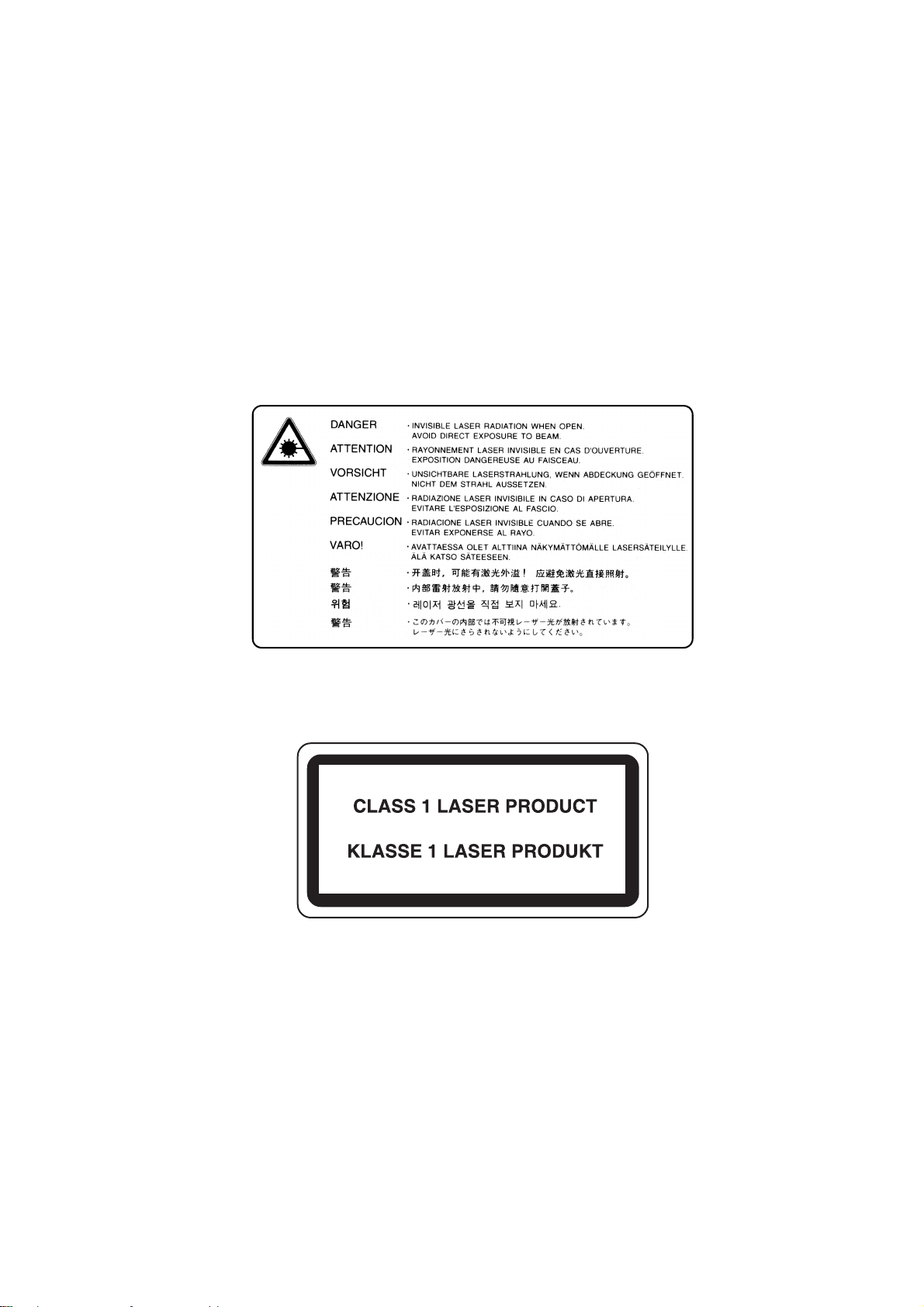
Sicherheitshinweise für den Gebrauch des Lasers
Laserstrahlen sind gesundheitsschädlich. Aus diesem Grund werden die im Inneren des Gerätes vom
Laser abgegebenen Strahlen innerhalb des Schutzgehäuses und der Außenverkleidung hermetisch
abgeschirmt. Bei normaler Verwendung des Gerätes durch den Benutzer kann keine Strahlung aus dem
Gerät entweichen.
Dieses Gerät ist gemäß der Verordnung IEC 60825 als Laserdrucker der Klasse 1 eingestuft.
WARNUNG
Die Ausführung anderer als der in dieser Bedienungsanleitung beschriebenen Bedienungsvorgänge kann
zu gefährlicher Strahlenexponierung führen.
Dieses Etikett ist am Laserstrahlenabtastgerät im Inneren des Gerätes an einer dem Benutzer nicht
zugänglichen Stelle angebracht.
Die unten abgebildeten Etikette sind an der Rückseite des Gerätes angebracht.
1-5
Page 15
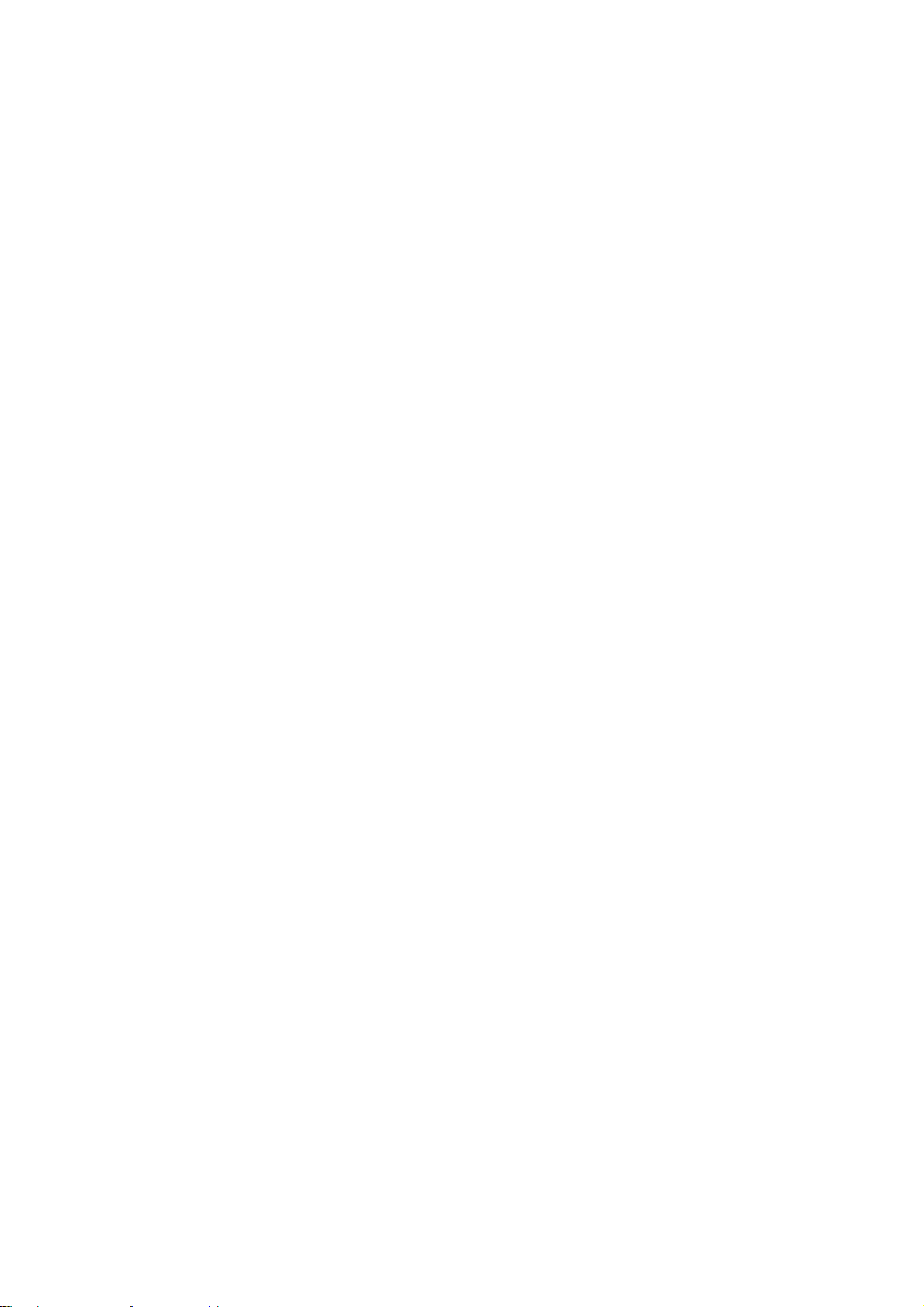
CAUTION!
The power plug is the main isolation device! Other switches on the equipment are only functional
switches and are not suitable for isolating the equipment from the power source.
VORSICHT!
Der Netzstecker ist die Hauptisoliervorrichtung! Die anderen Schalter auf dem Gerät sind nur
Funktionsschalter und können nicht verwendet werden, um den Stromfluß im Gerät zu unterbrechen.
1-6
Page 16
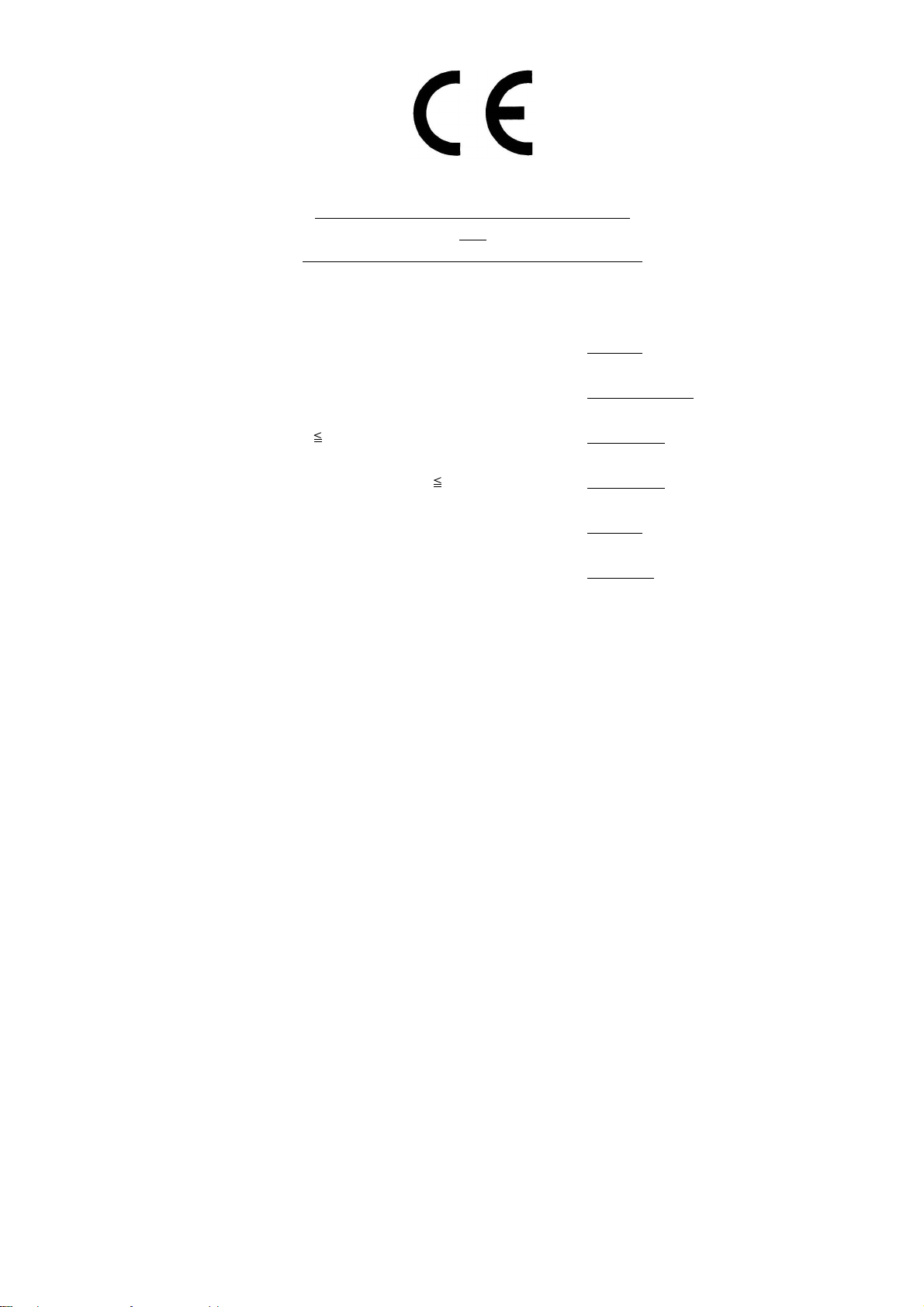
DECLARATION OF CONFORMITY
TO
89/336/EEC, 73/23/EEC and 93/68/EEC
We declare under our sole responsibility that the product to which
this declaration relates is in conformity with the following specifications.
Limits and methods of measurement for immunity
characteristics of information technology equipment EN55024
Limits and methods of measurement for radio interference
characteristics of information technology equipment EN55022 Class B
Limits for harmonic currents emissions
for equipment input current 16A per phase EN61000-3-2
Limitation of voltage fluctuations and flicker in low-voltage
supply systems for equipment with rated current 16A EN61000-3-3
Safety of information technology equipment,
including electrical equipment EN60950
Radiation Safety of laser products, equipment classification,
requirements and user’s guide EN60825-1
1-7
Page 17
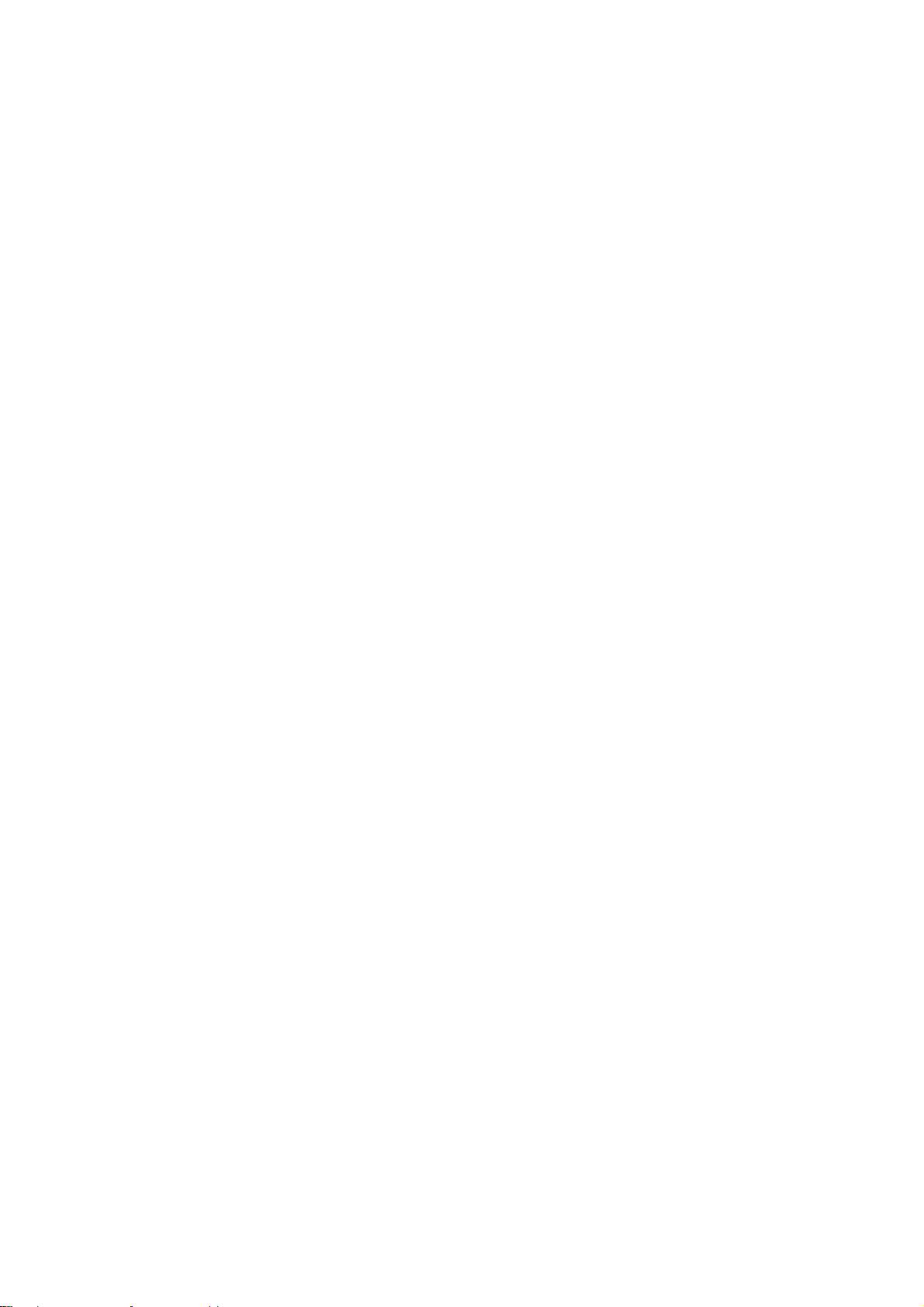
1-8
Page 18
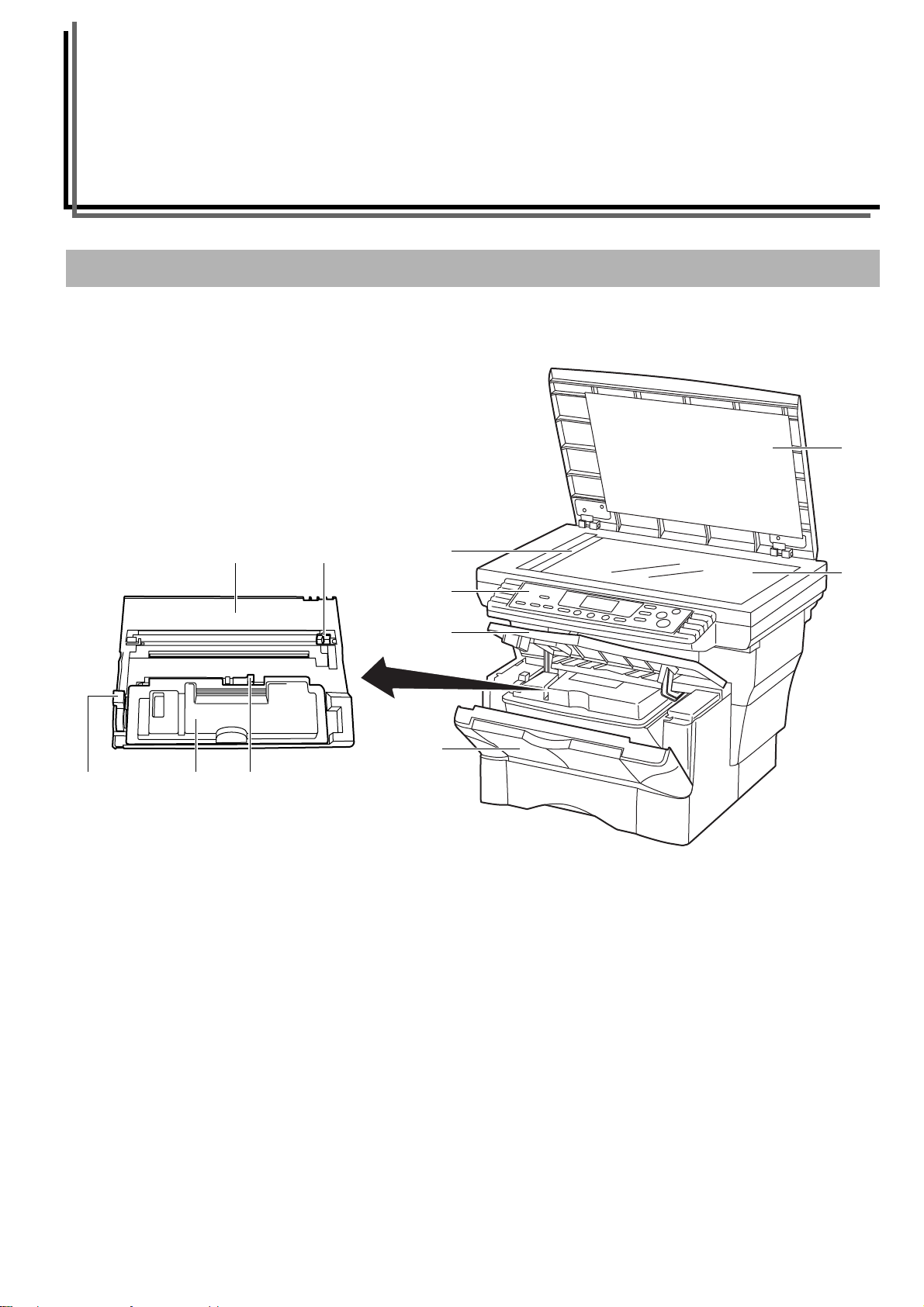
Abschnitt 2 BEZEICHNUNGEN DER TEILE
Kopierer
(1)
(7)
(11)
(8) (10)(9)
(1) Originalabdeckung
(Öffnen/schließen Sie diese Abdeckung, um das Original auf
das Vorlagenglas zu legen.)
(2) Vorlagenglas
(Legen Sie die Originale zum Kopieren hier auf. Legen Sie die
Originale so auf, dass die bedruckte Seite nach unten zeigt
und die Originale bündig in der linken hinteren Ecke des
Vorlagenglases liegen.)
(3) Originalformatsanzeigeplatte
(Legen Sie die Originale auf dem Vorlagenglas bündig gegen
diese Platte.)
(4) Bedienungsfeld
(Führen Sie die Bedienungsvorgänge zum Kopieren hier
durch.)
(5) Obere vordere Abdeckung
(Öffnen Sie diese Abdeckung, wenn Sie die Tonerpatrone
austauschen möchten oder ein Papierstau im Kopierer
aufgetreten ist.)
(3)
(2)
(4)
(5)
(6)
(6) Vordere Abdeckung
(Öffnen Sie diese Abdeckung, wenn Sie die Tonerpatrone
austauschen möchten oder ein Papierstau im Kopierer
aufgetreten ist.)
(7) Prozessoreinheit
(Nehmen Sie diese Einheit heraus, wenn Sie die Tonerpatrone
austauschen möchten oder ein Papierstau im Kopierer
aufgetreten ist.)
(8) Tonerpatrone
(9) Sperrhebel
(Betätigen Sie diesen Hebel, wenn Sie die Tonerpatrone
austauschen möchten.)
(10) Tonerpatrone-Freigabehebel
(Betätigen Sie diesen Hebel, wenn Sie die Tonerpatrone
austauschen möchten.)
(11) Laderkorotronreiniger
(Schieben Sie diesen Knopf hin und her, wenn Sie die
Ladevorrichtung reinigen möchten.)
2-1
Page 19
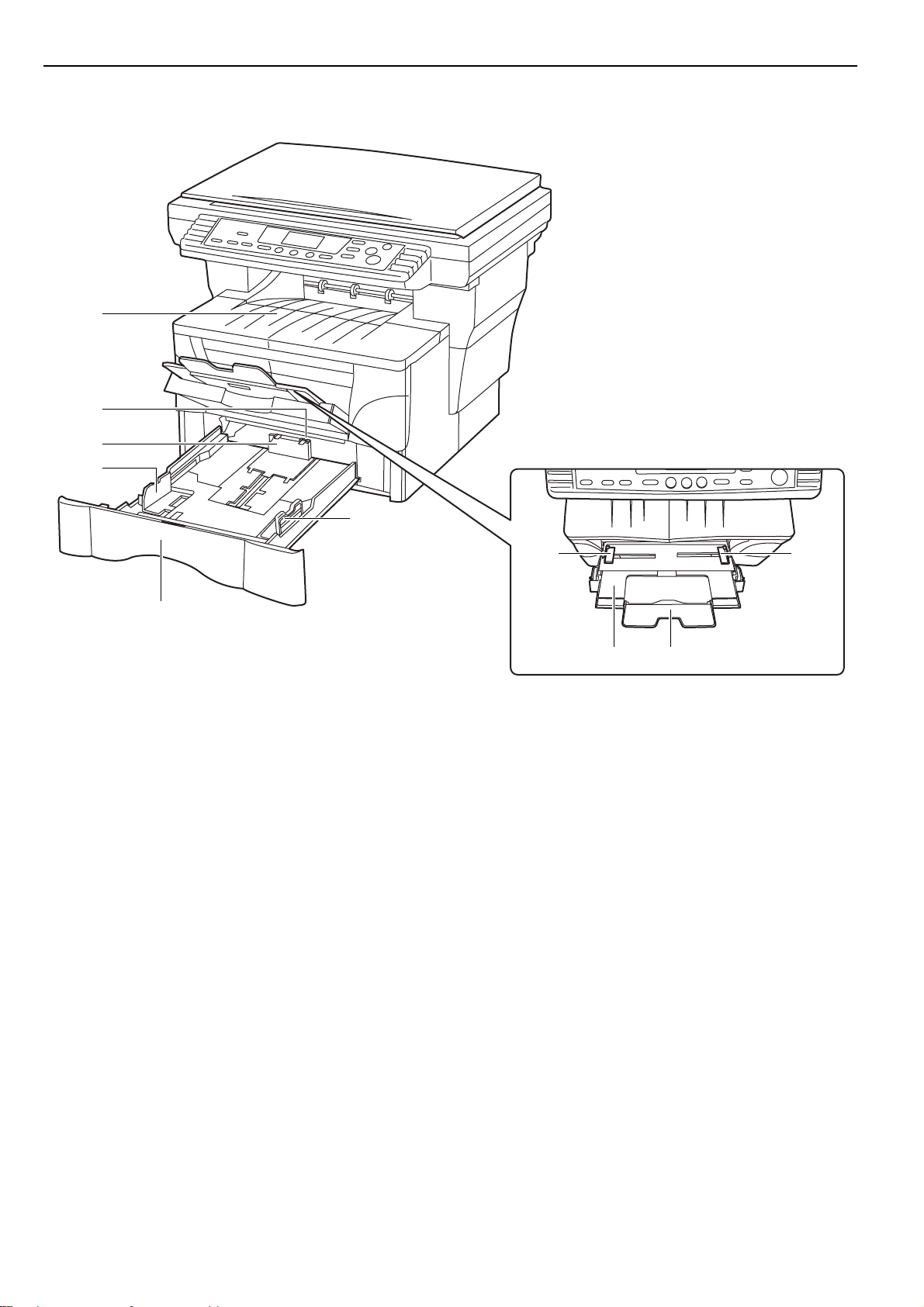
Abschnitt 2 BEZEICHNUNGEN DER TEILE
(16)
(15)
(14)
(13)
(13)
(12)
(12) Papierkassette
(Diese Papierkassette hat ein Fassungsvermögen von 250
Blatt normales Kopierpapier (80 g/m²).)
(13) Papierbreitenführungen
(Stellen Sie diese Führungen auf die Breite des Kopierpapiers
ein, das in die Papierkassette eingelegt werden soll.)
(14) Papieranschlag
(Stellen Sie diesen Anschlag auf die Länge des Kopierpapiers
ein, das in die Papierkassette eingelegt werden soll.)
(15) Anschlagsverlängerungssperre
(Verwenden Sie diese Sperre beim Einlegen von Kopierpapier
des Formats Folio in die Papierkassette.)
(16) Kopienablagetisch
(Die fertigen Kopien können hierher ausgegeben und auf
diesem Tisch gestapelt werden. Der Kopienablagetisch kann
bis zu 150 Blatt normales Kopierpapier (80 g/m²) fassen.)
(17) Multi-Einzug
(Legen Sie das Papier beim Kopieren auf kleinformatiges
Papier oder Spezialpapier auf diesen Einzug.)
(18) Verlängerung des Multi-Einzugs
(Ziehen Sie diese Verlängerung bei Verwendung des MultiEinzugs heraus.)
(19) Einzugsführungen
(Richten Sie diese Führungen auf die Breite des Papiers, das
auf den Multi-Einzug eingelegt werden soll, aus.)
(19) (19)
(17) (18)
2-2
Page 20
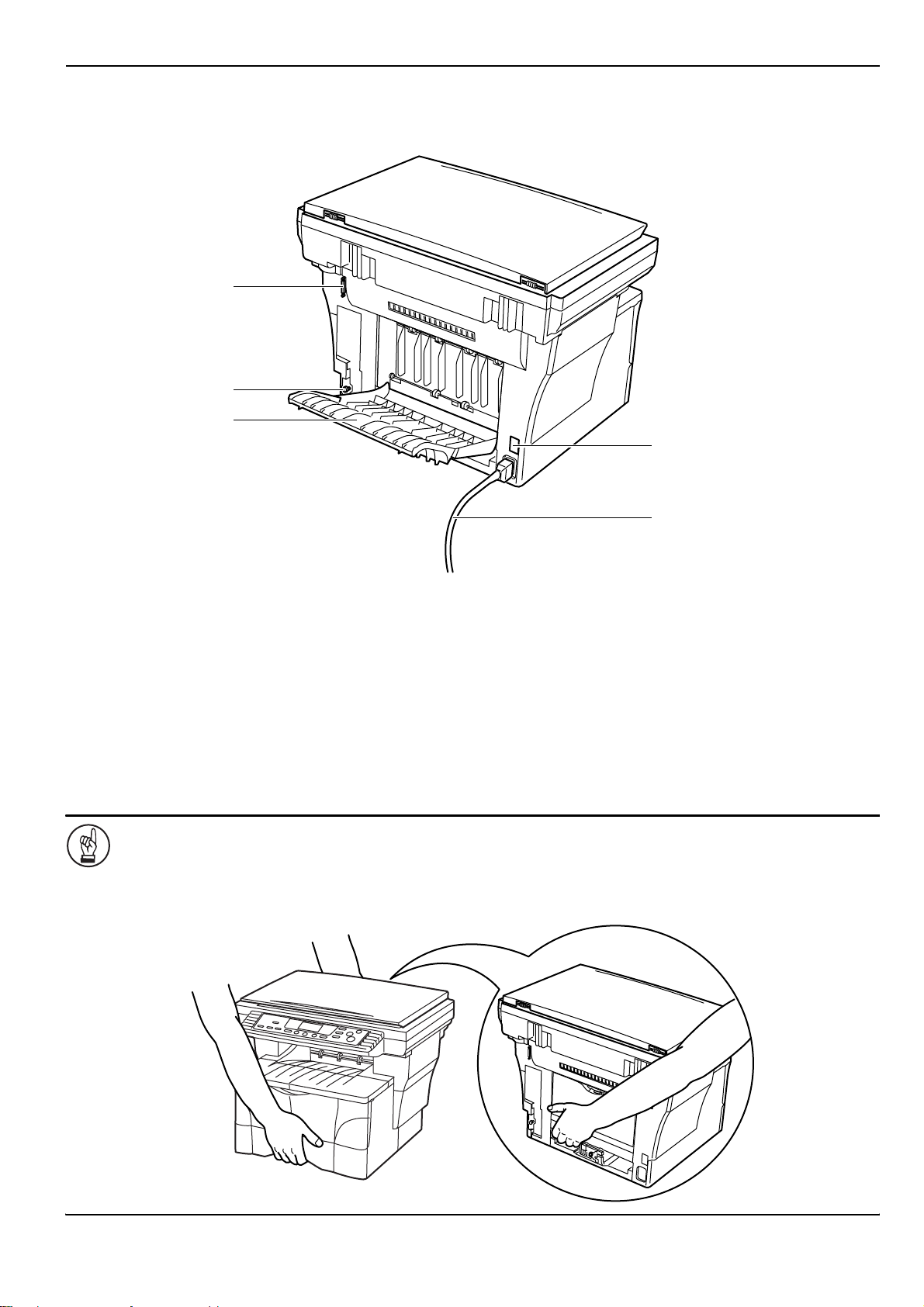
(23)
(24)
(21)
Abschnitt 2 BEZEICHNUNGEN DER TEILE
(20)
(20) Hauptschalter
(Muss vor dem Kopieren eingeschaltet ( | ) werden.)
(21) Nach oben zeigende Ablage
(Die fertigen Kopien können hierher ausgegeben und nach
oben zeigend auf dieser Ablage gestapelt werden. Die nach
oben zeigende Ablage sollte verwendet werden, um auf dickes
Papier und anderes Spezialpapier zu kopieren. Diese Ablage
kann bis zu 30 Blatt normales Kopierpapier (80 g/m²) fassen,
doch sollte sich jeweils nur ein einziges Blatt Spezialpapier
auf dieser Ablage befinden.)
(22) Netzkabel
WICHTIG!
• Halten Sie den Kopierer beim Tragen sowohl an der Vorderseite als auch an der Rückseite fest, wie in der Abbildung gezeigt.
• Ziehen Sie die Papierkassette nicht heraus, wenn Sie den Kopierer an der Vorderseite festhalten.
• Achten Sie darauf, dass die Originalabdeckung immer geschlossen ist, wenn Sie den Kopierer transportieren.
• Fassen Sie den Kopierer nie am oberen Teil an, um ihn zu tragen. Anderenfalls könnten Sie ihn fallenlassen und den Kopierer
selbst und/oder die Abdeckungen beschädigen.
(22)
(23) Anschlussbuchse der Originaleinzugseinheit
(Schließen Sie das Anschlusskabel bei Verwendung der als
Sonderzubehör erhältlichen Originaleinzugseinheit hier an.)
(24) Ankerstift der rechten Abdeckung
(Sie müssen diesen Stift entfernen und die rechte Abdeckung
öffnen, um Zugang zum Schlitz für die Installation
zusätzlicher Speicherkapazität zu erhalten. Falls Sie
zusätzliche Speicherkapazität installieren möchten, wenden
Sie sich an Ihren Kundendiensttechniker oder an eine
autorisierte Kundendienststelle.)
2-3
Page 21
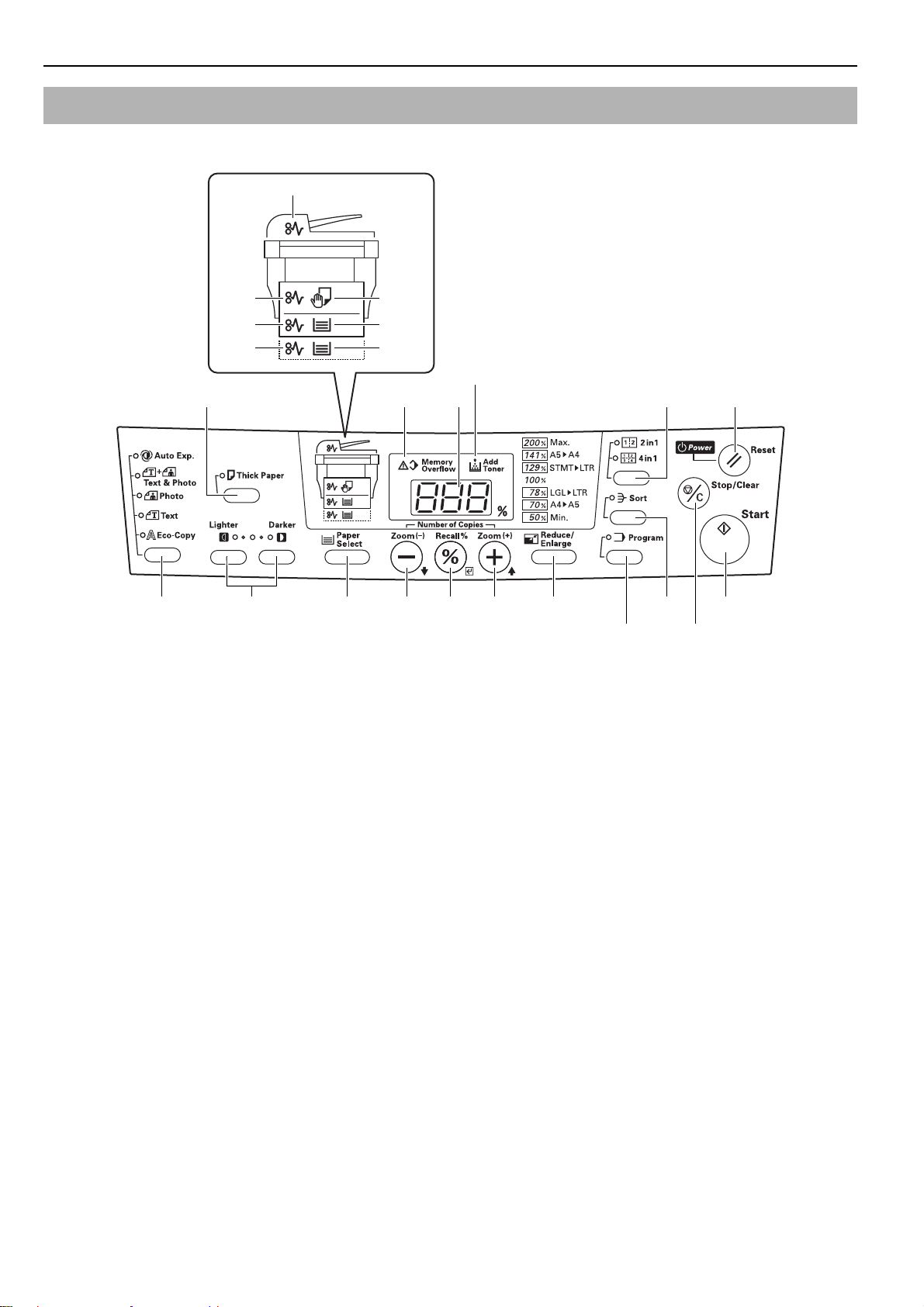
Abschnitt 2 BEZEICHNUNGEN DER TEILE
Bedienungsfeld
(24)
(23)
(19)
(21)
(1) Start-Taste und -Anzeige
(Drücken Sie diese Taste, um mit dem Kopiervorgang zu
beginnen. Wenn die Anzeige grün leuchtet, beginnt der
Kopiervorgang unmittelbar nach Drücken dieser Taste.)
(2) Taste Reset/Power (Rückstellungs-/Netztaste)
(Drücken Sie diese Taste, um die gegenwärtig eingegebenen
Einstellungen zu löschen und auf die für den Ausgangsmodus
gespeicherten Einstellungen zurückzukehren. Halten Sie
diese Taste mindestens 3 Sekunden lang gedrückt, falls Sie
den Abschaltmodus (Off Mode) aktivieren möchten.
Um den Kopierer aus dem Abschaltmodus (Off Mode) weider
einzuschalten, drücken Sie irgendeine Taste auf dem
Bedienungsfeld. Siehe Seite 2-5 für Einzelheiten zum
Ausgangsmodus und Seite 4-7 für Einzelheiten zum
Abschaltmodus (Off Mode).)
(3) Taste Stop/Clear (Stopp-/Löschtaste)
(Drücken Sie diese Taste, um den Kopiervorgang zu stoppen.
Halten Sie diese Taste mindestens 3 Sekunden lang gedrückt,
um die Gesamtzahl der angefertigten Kopien zu sehen.
Siehe Seite 6-12.)
(4) Display für Kopiezahl/Vergrößerungsverhältnis
(Zeigt die Anzahl der anzufertigenden Kopien und das
gegenwärtig gewählte Vergrößerungsverhältnis an.
Wenn das Symbol „%” leuchtet, bezeichnet die angezeigte Zahl
das gegenwärtig gewählte Vergrößerungsverhältnis.)
(5) Tasten für die Belichtungseinstellung
(Drücken Sie die linke Taste, falls Sie ein helleres Kopienbild
wünschen, und die rechte Taste, falls Sie ein dunkleres
Kopienbild wünschen. Halten Sie beide Tasten gleichzeitig
mindestens 3 Sekunden lang gedrückt, falls Sie den
Ausgangseinstellungsmodus aufrufen möchten.)
(6) Bildqualitätswahltaste
(Drücken Sie diese Taste, um den gewünschten
Bildqualitätsmodus zu wählen. Siehe Seite 4-1.)
(22)
(18)
(20)
(16)
(4)(17)(12)
(10)(7)(9)(8)(11)(5)(6)
(13)
(14)
(15)
(7) Taste Number of Copies / Zoom(+) (Taste zum Erhöhen
der Kopienanzahl/Zoomeinstellung)
(Drücken Sie diese Taste, um die Anzahl der anzufertigenden
Kopien bzw. das gewählte Vergrößerungsverhältnis zu
erhöhen. Drücken Sie diese Taste auch während der
Ausgangseinstellungen, um den gewünschten Standardeintrag oder die gewünschte Standardeinstellung zu wählen.)
(8) Taste Number of Copies / Zoom(-) (Taste zum
Verringern der Kopienanzahl/Zoomeinstellung)
(Drücken Sie diese Taste, um die Anzahl der anzufertigenden
Kopien bzw. das gewählte Vergrößerungsverhältnis zu
verringern. Drücken Sie diese Taste auch während der
Ausgangseinstellungen, um den gewünschten Standardeintrag oder die gewünschte Standardeinstellung zu wählen.)
(9) Taste Recall% (Rückruftaste)/Eingabetaste
(Drücken Sie diese Taste, um eine Kopie im Zoommodus
anzufertigen. Drücken Sie diese Taste auch während der
Ausgangseinstellungen, um den gegenwärtigen Standardeintrag zu wählen oder die gegenwärtig angezeigte
Einstellung zu speichern. Siehe Seite 4-4.)
(10) Taste Reduce/Enlarge (Verkleinerungs-/
Vergrößerungstaste)
(Drücken Sie diese Taste, um mit dem voreingestellten
Zoommodus zu kopieren. Siehe Seite 4-5.)
(11) Taste Paper Select (Papierwahltaste)
(Drücken Sie diese Taste, um den Papiereinzug zwischen
den Papierkassetten und dem Multi-Einzug umzuschalten.
Die Anzeige für die gegenwärtig gewählte
Papiereinzugsquelle leuchtet grün. Halten Sie diese Taste
mindestens 3 Sekunden lang gedrückt, falls Sie die
Standardeinstellung für die Papierformatswahl aufrufen
möchten. Siehe Seite 4-1.)
(2)
(1)
(3)
2-4
Page 22
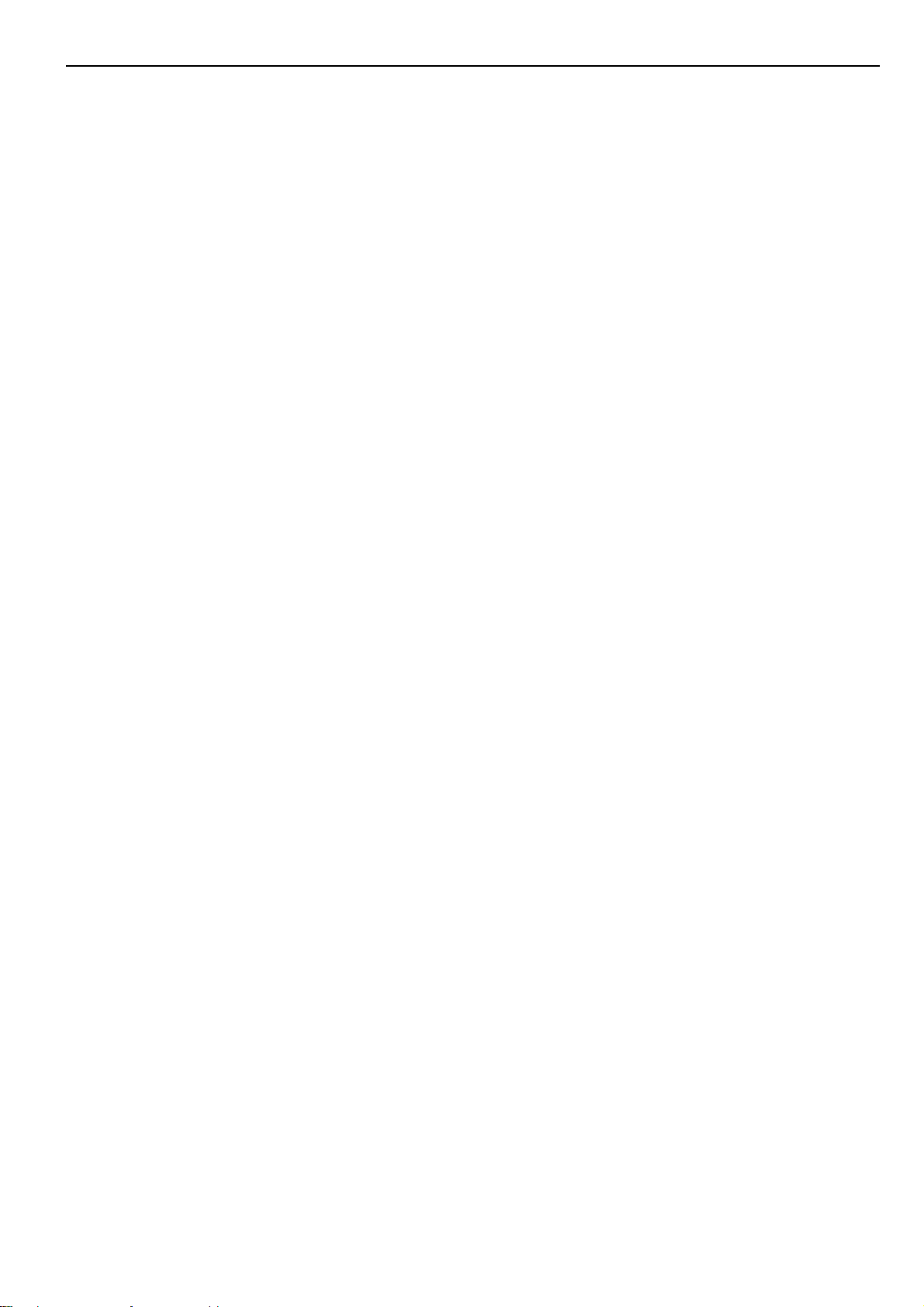
Abschnitt 2 BEZEICHNUNGEN DER TEILE
(12) Taste und Anzeige Thick Paper (Taste und Anzeige für
dickes Papier)
(Drücken Sie diese Taste, wenn Sie auf dickes Papier kopieren
möchten. Vergewissern Sie sich, dass die Anzeige für dickes
Papier grün leuchtet. Siehe Seite 3-9.)
(13) Taste und Anzeigen 2in1/4in1
(Drücken Sie diese Taste, wenn Sie mit den Layoutmodi
kopieren möchten. Vergewissern Sie sich, dass, wie geeignet,
die Anzeige 2in1 oder 4in1 grün leuchtet. Halten Sie diese
Taste mindestens 3 Sekunden lang gedrückt, falls Sie die
Standardeinstellung für die Layoutmodi aufrufen möchten.
Siehe Seite 5-1 für weitere Informationen zu den
Layoutmodi.)
(14) Taste und Anzeige Sort (Sortiertaste und -anzeige)
(Drücken Sie diese Taste, um mit dem Sortiermodus zu
kopieren. Vergewissern Sie sich, dass die Anzeige Sort grün
leuchtet. Siehe Seite 5-9.)
(15) Taste und Anzeige Program (Programmtaste und
-anzeige)
(Drücken Sie diese Taste, um mit der Programmfunktion zu
kopieren. Vergewissern Sie sich, dass die Anzeige Program
grün leuchtet. Siehe Seite 5-10.)
(16) Anzeige Add Toner (Anzeige für das Nachfüllen von
Toner)
(Diese Anzeige leuchtet rot, wenn der verbleibende Toner zur
Neige geht. Siehe Seite 9-2.)
(17) Anzeige Memory Overflow (Speicherüberlaufsanzeige)
(Diese Anzeige leuchtet rot, wenn der Speicher während des
Einscannens von Originalen voll wird. Siehe Seite 8-1.)
(18) Anzeige für die obere Papierkassette
(Diese Anzeige leuchtet grün, wenn die obere Papierkassette
als Papiereinzugsquelle gewählt wird, und sie blinkt grün,
wenn sich in der Papierkassette kein Papier mehr befindet.)
(19) Anzeige für Fehleinzug in der oberen Papierkassette
(Diese Anzeige leuchtet rot, falls ein Papierstau in der oberen
Papierkassette auftritt.)
(20) Anzeige für die Papierzuführungseinheit
(Diese Anzeige leuchtet grün, wenn die
Papierzuführungseinheit als Papiereinzugsquelle gewählt
wird, und sie blinkt grün, wenn sich in der Papierkassette
kein Papier mehr befindet.)
(21) Anzeige für Fehleinzug in der
Papierzuführungseinheit
(Diese Anzeige leuchtet rot, falls ein Papierstau in der
Papierzuführungseinheit auftritt.)
(22) Anzeige für den Multi-Einzug
(Diese Anzeige leuchtet grün, wenn der Multi-Einzug als
Papiereinzugsquelle gewählt wird, und sie blinkt grün, wenn
sich auf dem Multi-Einzug kein Papier mehr befindet.)
(23) Anzeige für Fehleinzug im Multi-Einzug
(Diese Anzeige leuchtet rot, falls ein Papierstau im MultiEinzug auftritt.)
(24) Anzeige für die Originaleinzugseinheit
(Diese Anzeige leuchtet rot, falls ein Originalstau auftritt.)
Ausgangsmodus (der Zustand, auf den der Kopierer nach
Abschluss des Warmlaufs oder nach dem Drücken der Taste Reset/
Power schaltet)
Die obere Papierkassette wird als Papiereinzugsquelle gewählt, die
Anzahl der anzufertigenden Kopien wird auf „1” eingestellt, und
für den Bildqualitätsmodus wird „Text & Photo” gewählt.
* Falls die als Sonderzubehör erhältliche Papierzuführungseinheit
im Kopierer installiert ist, können Sie die Papierkassette
wählen, die im Ausgangsmodus automatisch gewählt wird.
(Siehe „Ausgangspapierkassette” auf Seite 6-2.)
* Sie können auch den Bildqualitätsmodus, der im
Ausgangsmodus automatisch gewählt wird, ändern.
(Siehe „Bildqualitätsmodus” auf Seite 6-1.)
Automatische Löschfunktion
Nach einer voreingestellten Zeit (zwischen 10 und 270 Sekunden)
nach Abschluss des Kopiervorgangs wird die automatische
Löschfunktion automatisch aktiviert, und der Kopierer kehrt auf
dieselben Einstellungen wie nach dem Warmlauf
(Ausgangsmoduseinstellungen) zurück. (Jedoch ändert sich die
Kopienbelichtungseinstellung nicht.) Es ist möglich, weitere
Kopien mit den gleichen Einstellungen (Kopiermodus und
Kopienzahl) zu erstellen, wenn der nächste Kopiervorgang
gestartet wird, bevor die automatische Löschfunktion aktiviert
wird.
*Siehe „Zeit bis zur Aktivierung automatischen
Löschfunktion” auf Seite 6-4 für weitere Informationen zum
Ändern der Zeit, die bis zum automatischen Aktivieren der
automatischen Löschfunktion verstreichen soll, und „Ein-/
Ausschalten der automatischen Löschfunktion” auf
Seite 6-3 für Informationen zum Ein- bzw. Ausschalten der
automatischen Löschfunktion.
Funktion zum automatischen Umschalten der
Papierkassette
Falls zwei Papierkassetten Papier desselben Formats enthalten
und eine Papierkassette während des Kopiervorgangs leer wird,
schaltet das Gerät mit Hilfe der Funktion zum automatischen
Umschalten der Papierkassette von der leeren Papierkassette auf
die andere Papierkassette, in der sich noch Papier befindet, um, so
dass der Kopiervorgang ununterbrochen fortgesetzt werden kann.
* Die als Sonderzubehör erhältliche Papierzuführungseinheit ist
erforderlich, um die Funktion zum automatischen Umschalten
der Papierkassette verwenden zu können.
* Sie können die Funktion zum automatischen Umschalten der
Papierkassette ausschalten. (Siehe „Ein-/Ausschalten der
Funktion zum automatischen Umschalten der
Papierkassette” aus Seite 6-2.)
2-5
Page 23
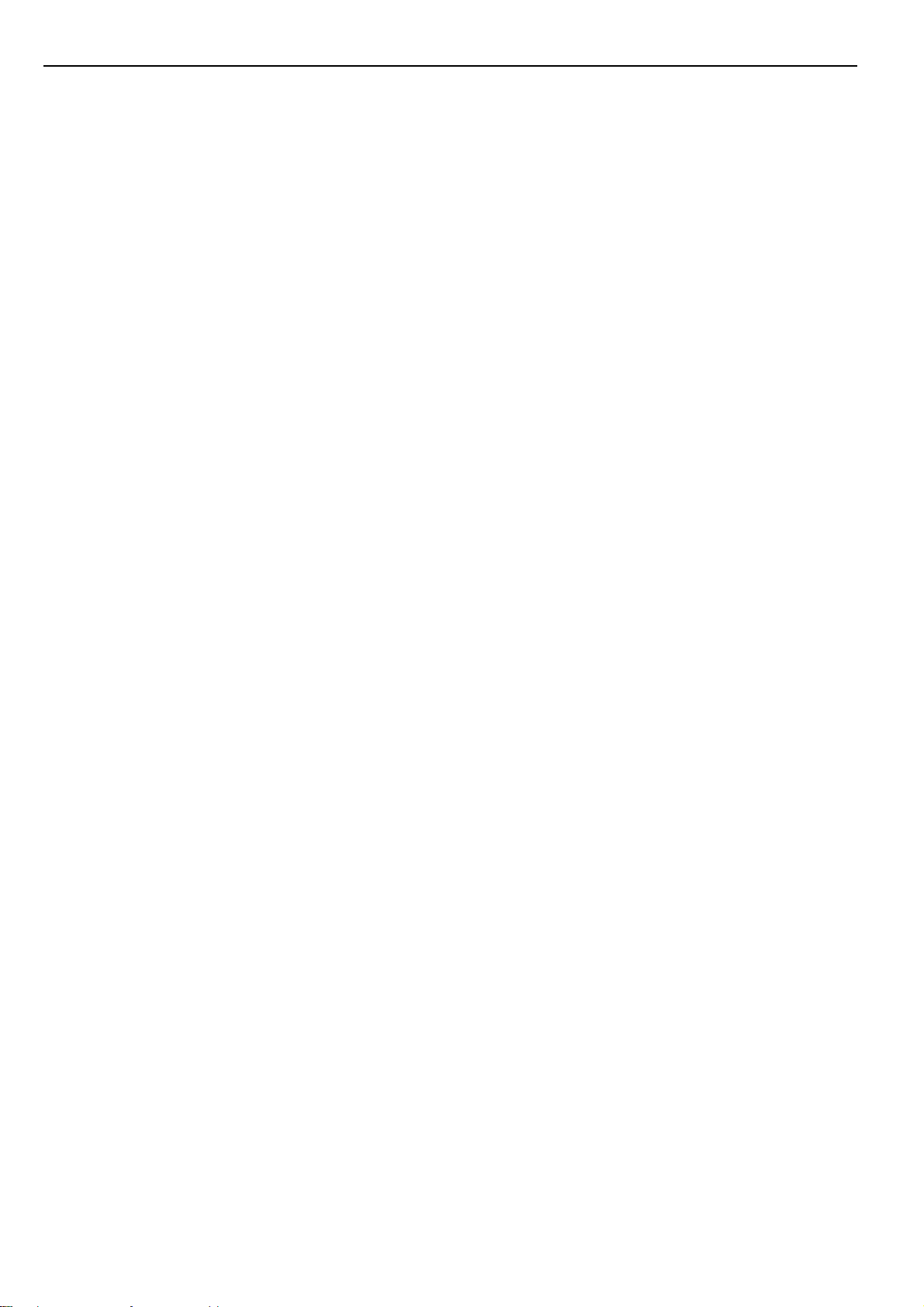
Abschnitt 2 BEZEICHNUNGEN DER TEILE
2-6
Page 24
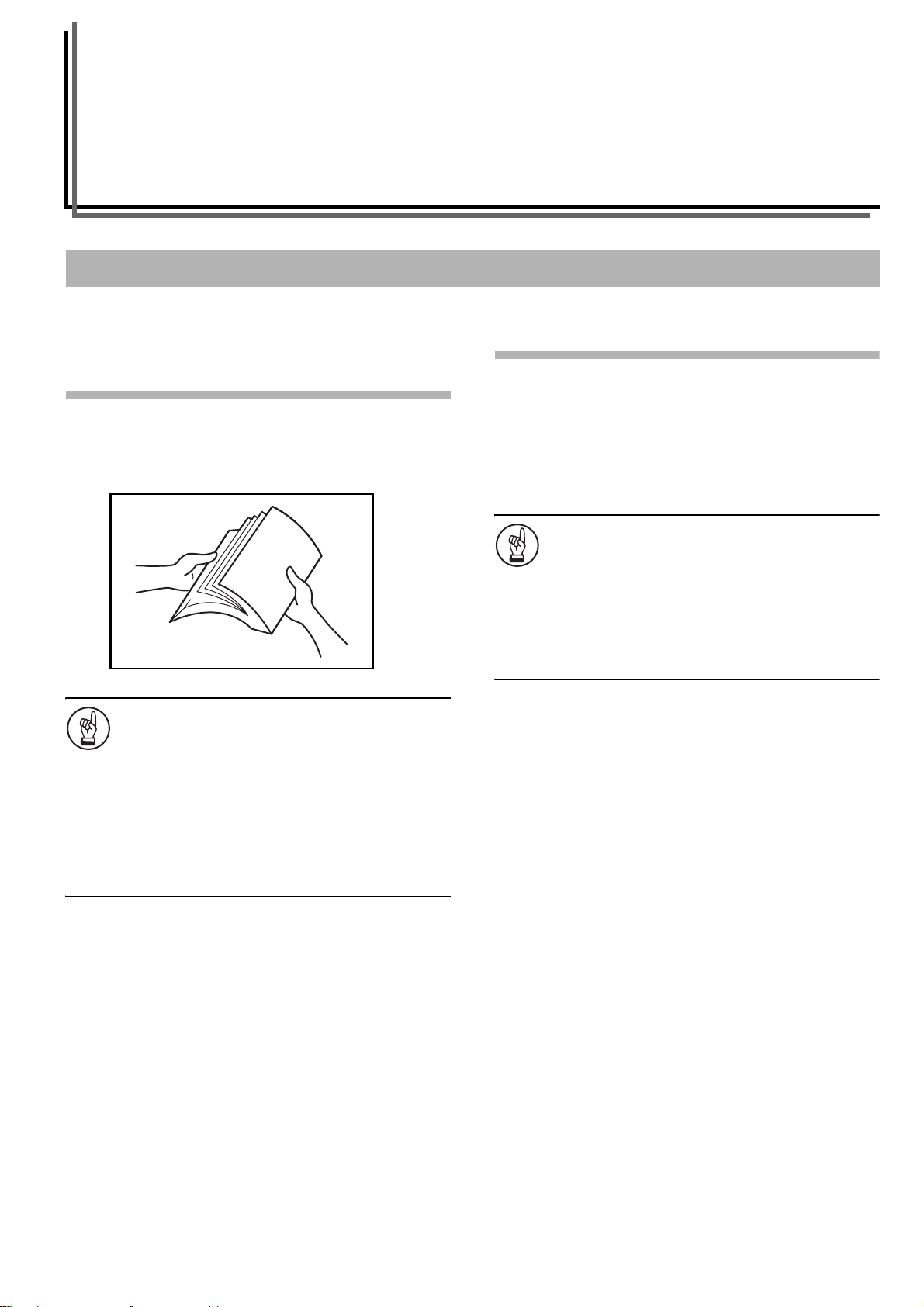
Abschnitt 3 VORBEREITUNGEN
Papier einlegen
Sie können das Kopierpapier entweder in die Papierkassette(n)
einlegen oder auf den Multi-Einzug auflegen.
Hinweis zum Hinzufügen von Papier
Nachdem Sie das neue Papier aus seiner Verpackung genommen
haben, fächern Sie einigemal durch das Papier, um die Bogen von
einander zu trennen, bevor Sie es in eine Papierkassette einlegen
oder auf den Multi-Einzug auflegen.
WICHTIG!
• Falls Sie je Papier verwenden, auf das bereits kopiert
worden ist, vergewissern Sie sich, dass evtl.
vorhandene Heft- oder Büroklammern von diesem
Papier entfernt wurden. Anderenfalls kann die
Kopierqualität beeinträchtigt oder sogar des Gerät
beschädigt werden.
• Falls Sie gefaltetes oder gekräuseltes Papier
verwenden, glätten Sie es vor dem Einlegen in die
Papierkassette oder dem Auflegen auf den MultiEinzug. Anderenfalls kann ein Papierstau auftreten.
Einlegen des Papiers in die Papierkassette
Normales Kopierpapier (60 g/m² bis 90 g/m²), dickes Papier
(90 g/m² bis 105 g/m²), Recyclingpapier oder farbiges Papier kann
in jede Papierkassette eingelegt werden.
Bis zu 250 Blatt normales Kopierpapier (80 g/m²) können auf
einmal in jede Papierkassette einzulegen.
Sie können Papier der folgenden Formate in die Papierkassetten
einlegen: A4, A5R und Folio.
WICHTIG!
• Achten Sie beim ersten Einlegen des Kopierpapiers
oder beim Ändern des Papierformats darauf, das
Format des Papiers, das in die entsprechende
Papierkassette eingelegt wird, auf dem
Bedienungsfeld zu registrieren. (Siehe Seite 3-4.)
• Wählen Sie bei der Verwendung von dickem Papier
(90 g/m² bis 105 g/m²) den Modus für dickes Papier.
(Siehe Seite 3-9.)
3-1
Page 25
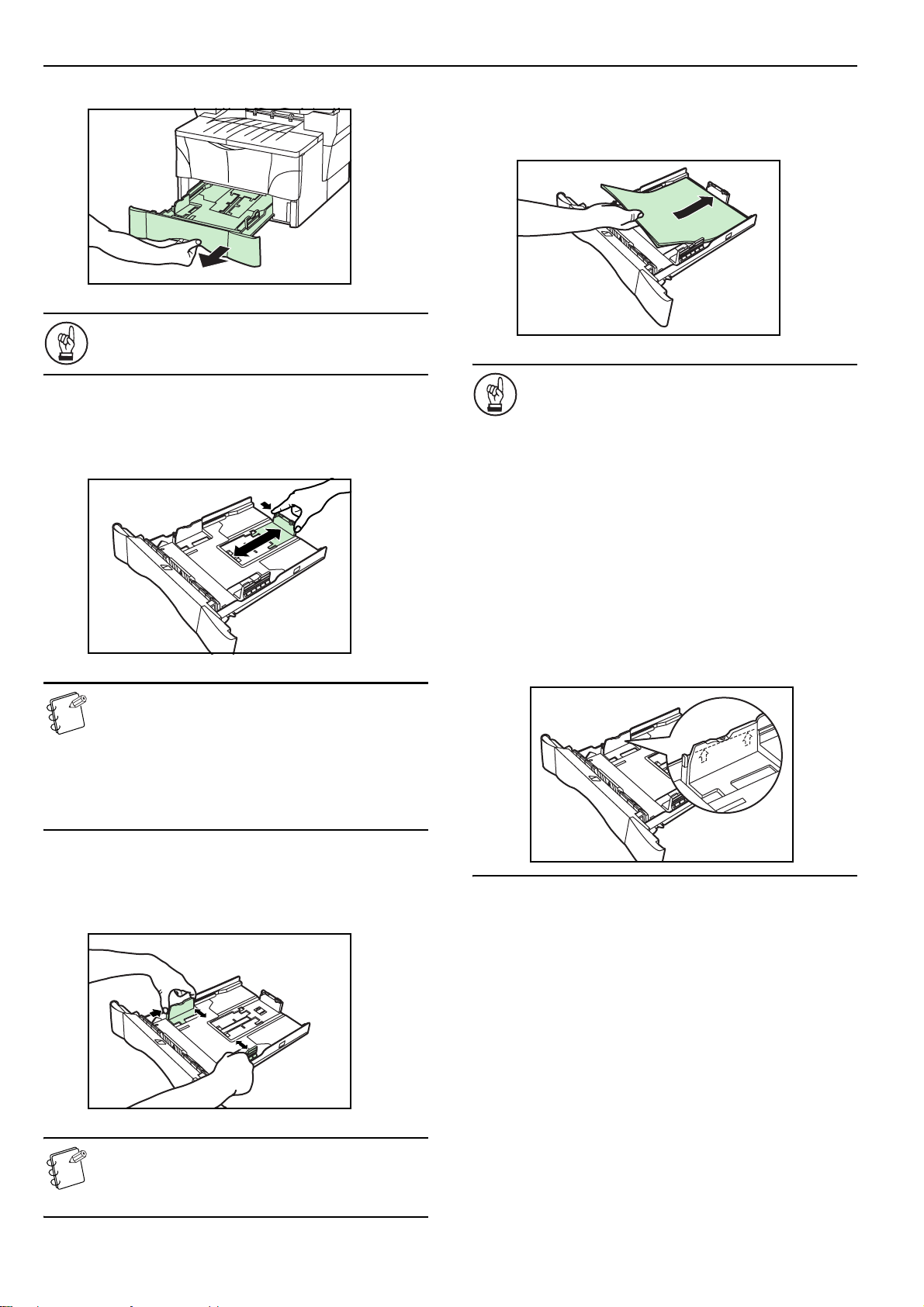
Abschnitt 3 VORBEREITUNGEN
1 Sie die Papierkassette vollständig aus dem Kopierer.
WICHTIG!
Stützen Sie die Papierkassette beim Herausziehen aus
dem Kopierer, damit sie nicht plötzlich herausfällt.
2 Stellen Sie den Papieranschlag am hinteren Teil der
Papierkassette ein, indem Sie auf die Freigabeknöpfe
drücken und den Papieranschlag dann so verschieben,
dass er dem Format des einzulegenden Papiers entspricht.
4 Legen Sie das Papier so in die Papierkassette ein, dass die
Führungskante bündig gegen den Papieranschlag zu liegen
kommt, doch achten Sie bitte darauf, das sich das Papier
nicht in den überhängenden Laschen verfängt.
WICHTIG!
• Stellen Sie den Papieranschlag und die
Papierbreitenführungen immer ein, bevor Sie Papier
in die Papierkassette einlegen. Anderenfalls kann das
Papier schräg eingezogen werden und/oder ein
Papierstau kann auftreten.
• Vergewissern Sie sich, dass das Papier fest gegen den
Papieranschlag und die Papierbreitenführungen
gelegt ist. Falls einen Abstand zwischen dem
Papieranschlag und den Papierbreitenführungen oder
die Führungen besteht, stellen Sie Anschlag und/oder
Führungen wie erforderlich neu ein.
• Achten Sie beim Einlegen von Papier in die Papierkassette darauf, dass die Kopierseite nach oben weist.
• Sie beim Einlegen des Papiers darauf, dass dieses
nicht gefaltet oder gekräuselt usw. ist.
• Legen Sie nicht mehr Papier ein, als von den Strichen
auf den Breitenführungen angezeigt wird.
HINWEISE
• Die Papierformate sind auf der Bodenseite der
Papierkassette markiert.
• Die Werksvorgabe ist für Papier des Formats A4.
• Für Informationen zur Einstellung des
Papieranschlags für Papier des Formats Folio siehe
„Einstellen des Papieranschlags für Papier vom
Format Folio” auf Seite 3-3.
3 Stellen Sie die Papierbreitenführungen auf beiden Seiten
der Papierkassette ein, indem Sie auf die Freigabeknöpfe
drücken und den Papieranschlag dann so verschieben, dass
er dem Format des einzulegenden Papiers entspricht.
3-2
HINWEISE
• Die Papierformate sind auf der Bodenseite der
Papierkassette markiert.
• Die Werksvorgabe ist für Papier des Formats A4.
Page 26
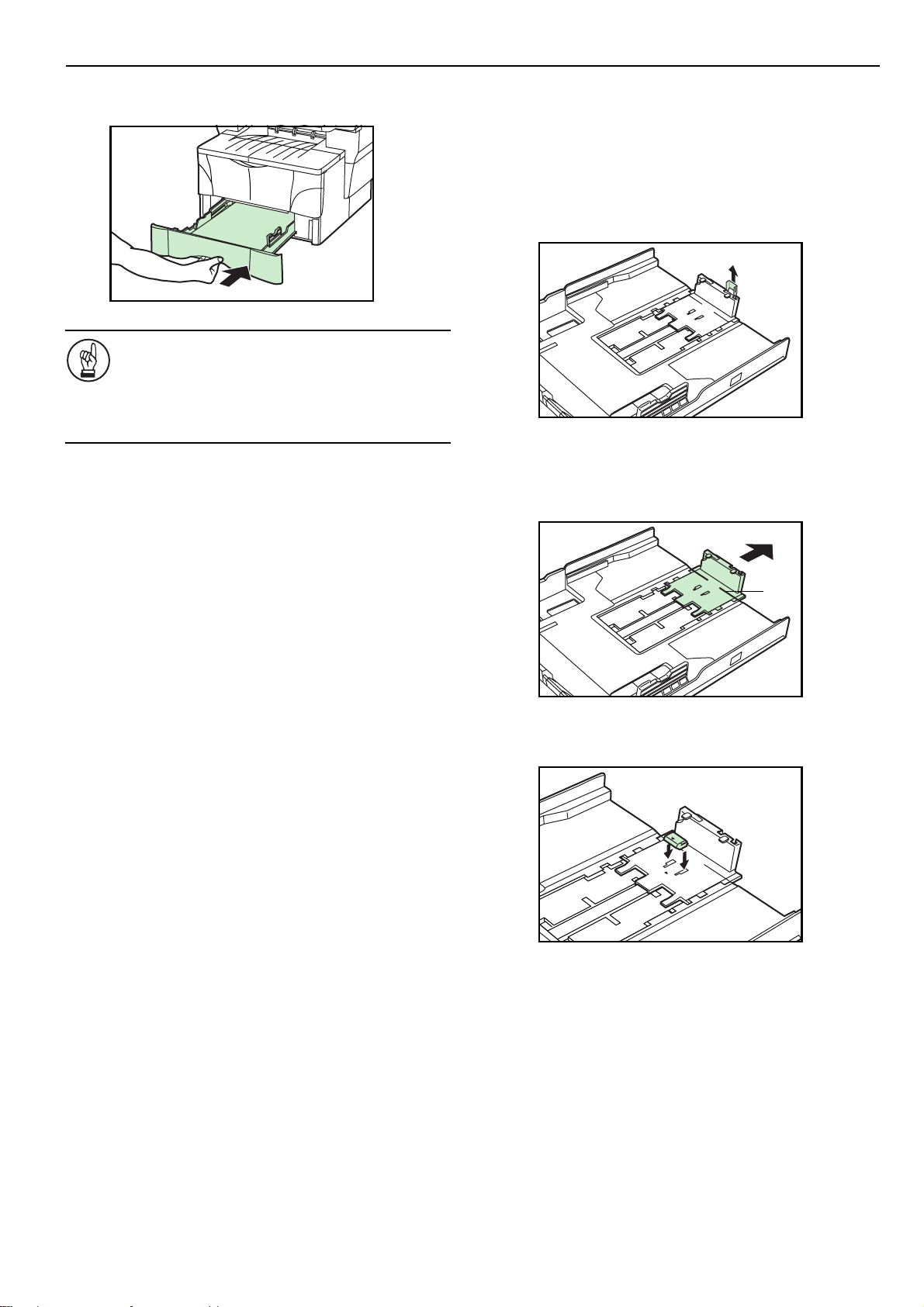
Abschnitt 3 VORBEREITUNGEN
5 Schieben Sie die Papierkassette bis zum Anschlag in den
Kopierer hinein.
WICHTIG!
Wenn der Kopierer für längere Zeit nicht verwendet
werden soll, entnehmen Sie das Papier aus den
Papierkassetten, legen Sie es zurück in die
Originalverpackung und verschließen Sie diese, um das
Papier vor Feuchtigkeit zu schützen.
Einstellen des Papieranschlags für Papier vom
Format Folio
Führen Sie das folgende Verfahren durch, um den Papiereinschlag
einzustellen, wenn Sie Papier vom Format Folio in die
Papierkassette einlegen möchten.
1 Entfernen Sie die Anschlagsverlägerungssperre aus dem
Papieranschlag.
2 Schieben Sie den Papieranschlag gegen die Hinterseite der
Papierkassette, bis die Nuten (1), die sich im
Papieranschlag befinden, auf die Hinterkante der
Papierkassette ausgerichtet sind.
(1)
3 Setzen Sie die Anschlagsverlägerungssperre in die Löcher
im Papieranschlag ein.
3-3
Page 27
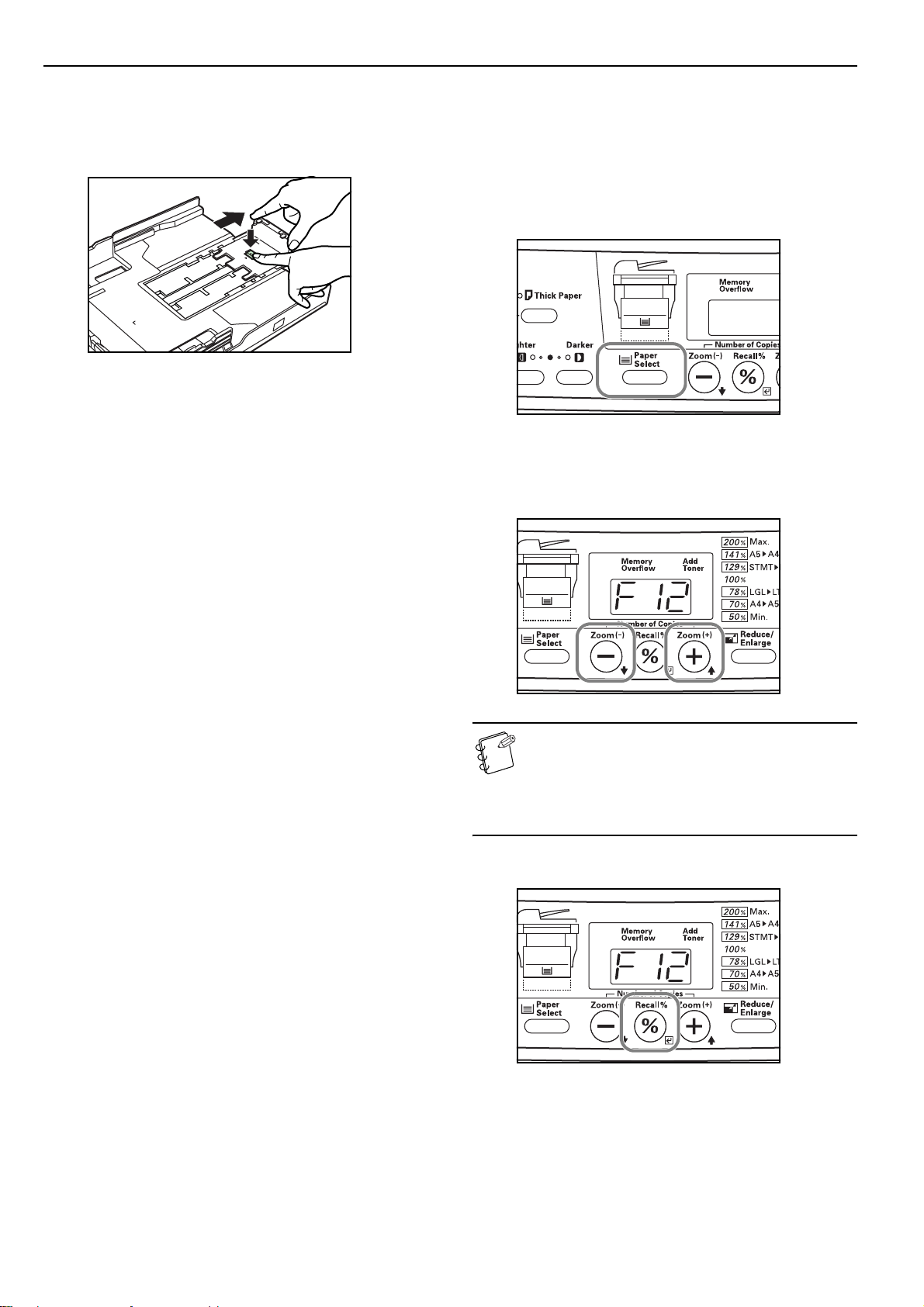
Abschnitt 3 VORBEREITUNGEN
4 Drücken Sie auf die Anschlagsverlägerungssperre, und
schieben Sie den Papieranschlag gegen die Hinterseite der
Papierkassette, damit die Sperre einrastet. Die Sperre
befindet sich jetzt in der geeigneten Position für Papier
vom Format Folio.
Wahl des Papierformats
Führen Sie das folgende Verfahren durch, um das Bedienungsfeld
zu verwenden und das Format des Papiers, das in die
Papierkassette eingelegt ist, zu wählen.
1 Halten Sie die Taste Paper Select mindestens 3 Sekunden
lang gedrückt. Der erste Ausgangseintrag für die Wahl des
Papierformats wird angezeigt.
2 Drücken Sie die Taste Number of Copies / Zoom(+) oder
Number of Copies / Zoom(-), bis „F12” (Ausgangseintrag:
Format des Papiers in der oberen Papierkassette) angezeigt
wird.
HINWEIS
Um das Format des Papiers zu wählen, das in die als
Sonderzubehör erhältliche Papierzuführungseinheit
eingelegt ist, vergewissern Sie sich, das „F13”
(Ausgangseintrag: Format des Papiers in der
Papierzuführungseinheit) angezeigt wird.
3 Drücken Sie die Taste Recall%/Eingabe.
3-4
Page 28
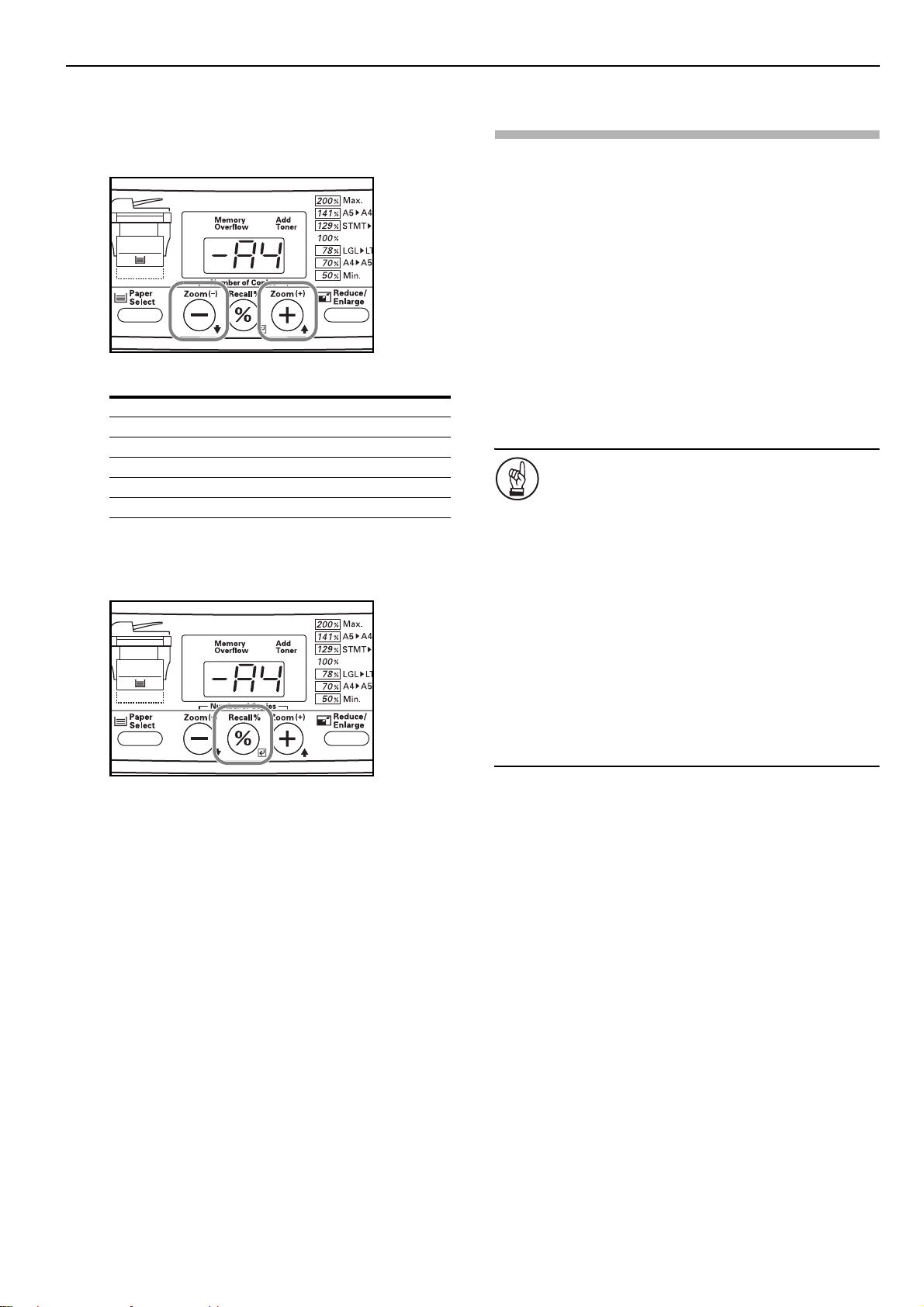
Abschnitt 3 VORBEREITUNGEN
4 Drücken Sie die Taste Number of Copies / Zoom(+) oder
Number of Copies / Zoom(-), um das geeignete Papierformat
zu wählen. Die angezeigten Code-Nummern beziehen sich
auf die zur Verfügung stehenden Papierformate, wie in der
folgenden Tabelle erklärt.
Code-Nummer Format
-A4 A4
-A5 A5
-Fo Folio
-Lg Legal (8
-Lt Letter (8
-o2 Oficio II (8
1/2" × 14")
1/2" × 11")
1/2" × 13")
5 Drücken Sie die Taste Recall%/Eingabe.
Die angezeigten Nummern blinken, und der Kopierer
schaltet auf den kopierbereiten Zustand um.
Einlegen des Papiers auf den
Multi-Einzug
Normales Kopierpapier (60 g/m² bis 90 g/m²), dickes Papier
(90 g/m² bis 163 g/m²), farbiges Papier, Transparentfolien und
Briefkopfpapier kann auf dem Multi-Einzug aufgelegt werden.
Verwenden Sie beim Kopieren auf Spezialpapier immer den
Multi-Einzug.
Auf dem Multi-Einzug kann Papier der folgenden Formate
aufgelegt werden:
A4 bis A6R und Folio
Die folgenden Arten von Kopierpapier und Anzahl von Blättern
können auf einmal auf den Multi-Einzug gelegt werden:
• Normales Kopierpapier (80 g/m²): 50 Blatt
• Dickes Kopierpapier (120 g/m²): 25 Blatt
• Dickes Kopierpapier (160 g/m²): 10 Blatt
• Transparentfolien: 1 Blatt
WICHTIG!
• Stellen Sie, nachdem Sie Papier auf dem Multi-Einzug
aufgelegt haben, das Format des aufgelegten Papiers
auf dem Bedienungsfeld ein. (Siehe Seite 3-7.)
• Falls Sie auf Spezialformatpapier kopieren möchten,
verwenden Sie den Ausgangseintrag „F15”
(Spezialformats-Papierbreite), um das Papierformat zu
registrieren. (Siehe Seite 6-3.)
• Achten Sie bei der Wahl von dickem Kopierpapier
(90 g/m² bis 105 g/m²) darauf, den Modus für dickes
Kopierpapier zu wählen. (Siehe Seite 3-9.)
• Achten Sie bei der Wahl von Transparentfolien darauf,
eine Folienart zu verwenden, die gegen beim
Fixiervorgang auftretende Hitze widerstandsfähig ist.
Wir empfehlen die Verwendung der folgenden
Produkte:
Arkwright (LTR)
3M PP2500 (A4)
3-5
Page 29

Abschnitt 3 VORBEREITUNGEN
1 Öffnen Sie den Multi-Einzug, indem Sie ihn herausziehen,
bis er einrastet.
2 Ziehen Sie die Verlängerung des Multi-Einzugs heraus,
und öffnen Sie sie dann.
4 Schieben Sie das Papier entlang den Führungen so weit wie
möglich ein.
WICHTIG!
• Legen Sie nur dann Papier auf den Multi-Einzug,
wenn das Papier von diesem Einzug eingezogen
werden soll. Lassen Sie das Papier nie über längere
Zeit auf dem Multi-Einzug liegen.
• Achten Sie beim Auflegen von Papier auf den MultiEinzug darauf, dass die Kopierseite nach oben weist.
• Bei Verwendung von Papier des Formats Folio
empfehlen wir, das Papier in die Papierkassetten zu
legen, damit der Einzug von dort aus erfolgt. Falls Sie
den Multi-Einzug zum Kopieren verwenden möchten,
das aufgelegte Papier aber nicht sanft eingezogen
wird, stützen Sie die Hinterkante des Papiers, bis es
ganz in den Kopierer eingezogen wurde.
3 Stellen Sie die Einzugsführungen auf die Breite des
Papiers, das auf den Multi-Einzug gelegt werden soll, ein.
3-6
Page 30

Abschnitt 3 VORBEREITUNGEN
Wahl des Papierformats
Führen Sie das folgende Verfahren durch, um das Bedienungsfeld
zu verwenden und das Format des Papiers, das auf den MultiEinzug aufgelegt ist, zu wählen.
Es gibt zwei Methoden zur Wahl des Papierformats für den MultiEinzug: normal und vorübergehend. Die normale Einstellung
bleibt gespeichert, selbst wenn der Hauptschalter des Kopierers
ausgeschaltet wird, während die vorübergehende Einstellung mit
dem Ausschalten des Hauptschalters gelöscht wird.
Wahl des Papierformats (normale Einstellung)
1 Halten Sie die Taste Paper Select mindestens 3 Sekunden
lang gedrückt. Der Ausgangseintrag für die Wahl des
Papierformats wird angezeigt.
2 Drücken Sie die Taste Number of Copies / Zoom(+) oder
Number of Copies / Zoom(-), bis „F14” (Ausgangseintrag:
Format des Papiers auf dem Multi-Einzug) angezeigt wird.
4 Drücken Sie die Taste Number of Copies / Zoom(+) oder
Number of Copies / Zoom(-), um das geeignete Papierformat
zu wählen. Die angezeigten Code-Nummern beziehen sich
auf die zur Verfügung stehenden Papierformate, wie in der
folgenden Tabelle erklärt.
Code-Nummer Format
-A4 A4
-A5 A5
-A6 A6
-Fo Folio
-Lg Legal (8
-Lt Letter (8
-St Statement (5
-o2 Oficio II (8
XXX Spezialformatpapier*
* Die hier gezeigte Anzeige „XXX” bezieht sich auf die
eigentliche Breite das Papiers, die unter
„Spezialformats-Papierbreite” gespeichert ist, und es
ist diese registrierte Nummer, die auf dem Display
angezeigt wird.
1/2" × 14")
1/2" × 11")
1/2" × 8 1/2")
1/2" × 13")
3 Drücken Sie die Taste Recall%/Eingabe.
WICHTIG!
Falls Sie auf Spezialformatpapier kopieren möchten,
verwenden Sie den Ausgangseintrag „F15”
(Spezialformats-Papierbreite), um das Papierformat zu
registrieren, bevor Sie versuchen, dieses Format zu
wählen. (Siehe Seite 6-3.)
5 Drücken Sie die Taste Recall%/Eingabe. Die angezeigten
Nummern blinken, und der Kopierer schaltet auf den
kopierbereiten Zustand um,.
3-7
Page 31

Abschnitt 3 VORBEREITUNGEN
Wahl des Papierformats (vorübergehende
Einstellung)
1 Drücken Sie die Taste Paper Select, bis die Anzeige für den
Multi-Einzug leuchtet.
2 Drücken Sie die Taste Number of Copies / Zoom(+) oder
Number of Copies / Zoom(-), um das geeignete Papierformat
zu wählen. Die angezeigten Code-Nummern beziehen sich
auf die zur Verfügung stehenden Papierformate, wie in der
folgenden Tabelle erklärt.
3 Drücken Sie die Taste Recall%/Eingabe. Der Kopierer
schaltet auf den kopierbereiten Zustand um.
Code-Nummer Format
-A4 A4
-A5 A5
-A6 A6
-Fo Folio
-Lg Legal (8
-Lt Letter (8
-St Statement (5
-o2 Oficio II (8
XXX Spezialformatpapier*
* Die hier gezeigte Anzeige „XXX” bezieht sich auf die
eigentliche Breite das Papiers, die unter
„Spezialformats-Papierbreite” gespeichert ist, und es
ist diese registrierte Nummer, die auf dem Display
angezeigt wird.
1/2" × 14")
1/2" × 11")
1/2" × 8 1/2")
1/2" × 13")
WICHTIG!
Falls Sie auf Spezialformatpapier kopieren möchten,
verwenden Sie den Ausgangseintrag „F15”
(Spezialformats-Papierbreite), um das Papierformat zu
registrieren, bevor Sie versuchen, dieses Format zu
wählen. (Siehe Seite 6-3.)
3-8
Page 32

Modus für dickes Papier
Führen Sie beim Kopieren auf dickes Papier (90 g/m² bis 163 g/m²)
das folgende Verfahren durch, um den Modus für dickes Papier zu
wählen. Wenn dieser Modus gewählt ist, erfolgt der Papiervorgang
bei einer höheren Fixiertemperatur und die Kopiergeschwindigkeit
wird verringert, um zu garantieren, dass der Toner ausreichend
auf dem Kopierpapier fixiert wird.
1 Drücken Sie die Taste Thick Paper. Die Anzeige Thick
Paper leuchtet.
2 Führen Sie das normale Kopierverfahren durch.
Abschnitt 3 VORBEREITUNGEN
HINWEIS
Im Modus für dickes Kopier wird die
Kopiergeschwindigket etwas verringert.
3-9
Page 33

Abschnitt 3 VORBEREITUNGEN
Anbringen der nach oben zeigenden Ablage
Verwenden Sie beim Kopieren auf dickes Papier (90 g/m² bis
163 g/m²) und auf Transparentfolien immer die nach oben zeigende
Ablage. Bis zu 30 Blatt normales Kopierpapier können auf die nach
oben zeigende Ablage (80 g/m²) gelegt werden, doch sollte nie mehr
als 1 Blatt Spezialpapier auf diese Ablage gelegt werden.
1 Öffnen Sie die nach oben zeigende Ablage (die sich hinten
am Kopierer befindet).
2 Führen Sie das normale Kopierverfahren durch.
Die fertigen Kopien werden auf die nach oben zeigende
Ablage ausgegeben.
HINWEISE
• Die fertigen Kopien werden mit der kopierten Seite
nach oben ausgegeben.
• Die Kopien werden in umgekehrter Reihenfolge auf
der nach oben zeigenden Ablage abgelegt.
WICHTIG!
Schließen Sie die nach oben zeigende Ablage immer nach
der Verwendung. Lassen Sie die nach oben zeigende
Ablage niemals offen.
3-10
Page 34

Abschnitt 4 GRUNDBEDIENUNG
Grundbedienung für Kopieren
1 Warmlaufen
Schalten Sie den Hauptschalter ein ( | ). Nach dem
Warmlauf leuchtet die Start-Anzeige.
2 Wahl der gewünschten Funktionen
Wählen Sie die verschiedenen Funktionen des Kopierers.
3 Wahl der Papiereinzugsquelle
Wählen Sie den Ort, von dem das Papier, auf das Sie
kopieren möchten, eingezogen werden soll. Drücken Sie
die Taste Paper Select, um die obere Papierkassette,
die Papierzuführungseinheit (Sonderzubehör) oder den
Multi-Einzug zu wählen.
4 Wahl der Bildqualität
Der Bildqualitätmodus kann entsprechend dem
Originaltyp gewählt werden. Drücken Sie die
Bildqualitätswahltaste, damit die Anzeige für einen der
folgenden Bildqualitätsmodi leuchtet.
Automatischer Belichtungseinstellungsmodus:
Vergewissern Sie sich, dass die Anzeige Auto Exp. leuchtet.
Text & Foto-Modus (Originale, die sowohl Text als auch
Fotos enthalte): Vergewissern Sie sich, dass die Anzeige
Text & Photo leuchtet.
Foto-Modus (Originale, die hauptsächlich Fotos enthalten):
Vergewissern Sie sich, dass die Photo-Anzeige leuchtet.
Text-Modus (Originale, die hauptsächlich Text enthalten):
Vergewissern Sie sich, dass die Text-Anzeige leuchtet.
Durch die Wahl der Anzeige Eco-Copy und somit des
Öko-Kopiermodus wird die Kopierbelichtung heller, um
Toner zu sparen.
Wählen Sie diesen Modus nur, wenn keine Kopien mit
hoher Bildqualität angefertigt werden sollen.
HINWEIS
Die Ausgangseinstellung für die Papierkassette, die
automatisch gewählt werden soll, kann geändert werden.
(Siehe „Ausgangspapierkassette” auf Seite 6-2.)
HINWEISE
• Die Ausgangskopierbelichtung kann in allen
Bildqualitätsmodi eingestellt werden.
(Siehe „Automatische Belichtungseinstellung”,
„Einstellung der Belichtung für den Text & Foto-
Modus”, „Einstellung der Belichtung für den
Foto-Modus” und „Einstellung der Belichtung für
den Text-Modus” on Seite 6-1.)
• Der Bildqualitätmodus, der die Ausgangeinstellung im
Ausgangsmodus ist, kann gewählt werden.
(Siehe „Bildqualitätsmodus” Seite 6-1.)
4-1
Page 35

Abschnitt 4 GRUNDBEDIENUNG
5 Einstellen der Kopierbelichtung
Die Kopierbelichtung kann in allen Bildqualitätsmodi
manuell eingestellt werden, außer im automatischen
Belichtungseinstellungsmodus. Falls Sie die Belichtung
dunkler einstellen möchten, drücken Sie die rechte
Belichtungseinstellungstaste, damit die leuchtende
Anzeige nach rechts wandert. Falls Sie die Belichtung
heller einstellen möchten, drücken Sie die linke
Belichtungseinstellungstaste, damit die leuchtende
Anzeige nach links wandert.
HINWEIS
Die Kopierbelichtungskala kann in 5 oder 7 Stufen
eingestellt werden. (Siehe „Belichtungsstufen” auf
Seite 6-1.)
6 Einstellen der Kopienzahl
Drücken Sie die Taste Number of Copies / Zoom(+), um die
Anzahl der anzufertigenden Kopien zu erhöhen, und die
Taste Number of Copies / Zoom(-), um die Anzahl der
anzufertigenden Kopien zu verringern. Sie können auch die
Taste Number of Copies / Zoom(-) mindestens 3 Sekunden
lang gedrückt halten, um die Anzahl der anzufertigenden
Kopien in einem Schritt von „1” bis zu „99” zu erhöhen, und
die Taste Number of Copies / Zoom(+),um die Anzahl der
anzufertigenden Kopien in einem Schritt von „99” auf „1”
zu verringern”. Vergewissern Sie sich, dass die Anzahl der
anzufertigenden Kopien auf dem Display für Kopiezahl/
Vergrößerungsverhältnis angezeigt wird. Die Einstellung
kann auf jede beliebige Zahl bis „99” vorgenommen werden.
7 Auflegen eines Originals
Öffnen Sie die Originalabdeckung und legen Sie das zu
kopierende Original mit der zu kopierenden Seite nach
unten auf das Vorlagenglas. Legen Sie das Original bündig
gegen die linke hintere Ecke des Vorlagenglases.
HINWEISE
• Falls die als Sonderzubehör erhältliche
Originaleinzugseinheit in Ihrem Kopierer installiert
ist, legen Sie die Originale in die
Originaleinzugseinheit. (Siehe
„Originaleinzugseinheit” auf Seite 7-1.)
• Um die Ränder und in der Mitte der Kopien, die von
geöffneten Originalen (wie z. B. Büchern usw.)
angefertigt werden, können Schatten erscheinen.
• Wenn sich der Kopierer im kopierbereiten Zustand
befindet, leuchtet die optische Lampe. Leuchten weist
nicht auf eine Funktionsstörung des Kopierers hin.
8 Starten des Kopiervorgangs
Drücken Sie die Start-Taste. Der Kopiervorgang beginnt,
sobald die Start-Anzeige grün leuchtet.
4-2
HINWEIS
Sie können die Anzahl der Kopien oder Kopiensätze,
die auf einmal angefertigt werden können, begrenzen.
(Siehe „Kopienhöchstzahl” auf Seite 6-3.)
Page 36

9 Am Ende des Kopiervorgangs
Die fertigen Kopien werden auf den Kopienablagetisch
ausgegeben.
HINWEIS
Bis zu 150 Blatt normales Kopierpapier (80 g/m²) können
auf dem Kopienablagetisch abgelegt werden.
Abschnitt 4 GRUNDBEDIENUNG
VORSICHT
Wird der Kopierer für einen kurzen Zeitraum nicht
benutzt (über Nacht usw.), schalten Sie den
Hauptschalter aus ({).
Wenn der Kopierer über längere Zeit nicht in
Betrieb ist (Ferien usw.), ziehen Sie aus
Sicherheitsgründen den Netzstecker aus der
Steckdose.
4-3
Page 37

Abschnitt 4 GRUNDBEDIENUNG
Vergrößern/Verkleinern von Kopien
Zoommodus
Mit diesem Modus kann das Vergrößerungsverhältnis in Schritten
von 1 % auf jeden Wert zwischen 50 und 200 % eingestellt werden.
50%
200%
1 Drücken Sie die Taste Recall%/Eingabe.
Das Vergrößerungsverhältnis wird auf dem Display für
Kopiezahl/Vergrößerungsverhältnis angezeigt, und das
Symbol „%” leuchtet.
3 Drücken Sie die Taste Recall%/Eingabe. Das neue
Vergrößerungsverhältnis wird gespeichert und das Display
für Kopiezahl/Vergrößerungsverhältnis schaltet auf die
Anzeige der Anzahl der anzufertigenden Kopien zurück.
2 Drücken Sie, wie geeignet, die Taste Number of Copies /
Zoom(+) oder Number of Copies / Zoom(-), um das
angezeigte Vergrößerungsverhältnis auf den gewünschten
Wert einzustellen.
4-4
Page 38

Abschnitt 4 GRUNDBEDIENUNG
Voreingestellter Zoommodus
Mit diesem Modus kann das Vergrößerungsverhältnis auf einen
der voreingestellten Werte eingestellt werden:
Verfügbare Vergrößerungsverhältnisse
(in der Reihenfolge, in der sie durchlaufen
werden können*)
100%: (Ausgangseinstellung)
78%: 8
70%: A4 Æ A5
50%:
200%:
141%: A5 Æ A4
129%: 8
* Nach der Einstellung „129%” schaltet die Anzeige auf die
1/2" × 14" Æ 8 1/2" × 11"
1/2" × 5 1/2" Æ 8 1/2" × 11"
erste Einstellung „100 %” zurück.
1 Drücken Sie die Taste Reduce/Enlarge.
Das Vergrößerungsverhältnis wird auf dem Display für
Kopiezahl/Vergrößerungsverhältnis angezeigt, und das
Symbol „%” leuchtet.
3 Drücken Sie die Taste Recall%/Eingabe. Das neue
Vergrößerungsverhältnis wird gespeichert und das Display
für Kopiezahl/Vergrößerungsverhältnis schaltet auf die
Anzeige der Anzahl der anzufertigenden Kopien zurück.
2 Drücken Sie die Taste Reduce/Enlarge erneut, bis das
gewünschte Vergrößerungsverhältnis angezeigt wird. Das
nächste zur Verfügung stehende Vergrößerungsverhältnis
wird mit jedem Drücken der Taste Reduce/Enlarge in
Aufeinanderfolge angezeigt.
HINWEIS
Die zur Verfügung stehenden Vergrößerungsverhältnisse
werden in der folgenden Reihenfolge angezeigt: „100%”,
„78%”, „70%”, „50%”, „200%”, „141%” und dann „129%”.
4-5
Page 39

Abschnitt 4 GRUNDBEDIENUNG
Stromsparmodus (Low Power Mode)
Der Stormsparmodus (Low Power Mode) schaltet den Kopierer
automatisch auf einen Energiesparzustand um, wenn für eine
voreingestellte Zeit (zwischen 1 Minute und 240 Minuten) kein
Bedienungsvorgang am Kopierer ausgeführt wird. „---” wird auf
dem Display für Kopiezahl/Vergrößerungsverhältnis angezeigt,
aber alle anderen Anzeigen auf dem Bedienungsfeld erlöschen.
Die Werksvorgabe ist 15 Minuten.
Um erneut kopieren zu können, betätigen Sie eine beliebige Taste
auf dem Bedienungsfeld. Falls die als Sonderzubehör erhältliche
Papierzuführungseinheit in Ihrem Kopierer installiert ist, kann
automatisch kopiert werden, sobald Sie ein Original in die
Papierzuführungseinheit legen.
HINWEISE
• Sie können die Zeit bis zur Aktivierung des
Stromsparmodus einstellen. (Siehe „Zeit bis zur
Aktivierung des Stromsparmodus (Low Power
Mode)” auf Seite 6-4.)
• Selbst wenn der Stromsparmodus aktiviert ist,
leuchtet die optische Lampe matt.
4-6
Page 40

Abschaltmodus (Off Mode)
Abschnitt 4 GRUNDBEDIENUNG
Der Abschaltmodus (Off Mode) schaltet automatisch den Großteil
der Stromversorgung des Kopierers aus, wenn für eine vorein
gestellte Zeit (zwischen 15 und 240 Minuten) kein Bedienungs
vorgang am Kopierer ausgeführt wird. „-” wird auf dem Display für
Kopiezahl/Vergrößerungsverhältnis angezeigt, aber alle anderen
Anzeigen auf dem Bedienungsfeld erlöschen.
Die Werksvorgabe ist 30 Minuten.
Sie können den Abschaltmodus auch manuell aktivieren.
Halten Sie die Taste Reset/Power mindestens 3 Sekunden lang
gedrückt.
Der Abschaltmodus wird sofort aktiviert.
Weiteres über den Abschaltmodus (Off Mode)
Der Abschaltmodus (Off Mode) ist eine Energiesparfunktion, die
die Stromversorgung des Kopierers automatisch ausschaltet, wenn
für eine bestimmte Zeitdauer kein Bedienungsvorgang
durchgeführt wird.
Kopierer befinden sich im allgemeinen länger im
Bereitschaftsmodus als im Kopierbetrieb, sodass der
Stromverbrauch im Bereitschaftsmodus einen großen Anteil des
gesamten Verbrauchs ausmacht. Indem sich der Kopierer nach
einer gewissen Zeit automatisch ausschaltet, wird der unnötige
Stromverbrauch im Bereitschaftsmodus oder nachts, wenn der
Kopierer versehentlich eingeschaltet bleibt, reduziert. Das
Ergebnis ist eine niedrigere Stromrechnung.
HINWEISE
• Sie können die Zeit bis zur Aktivierung des
Abschaltmodus einstellen. (Siehe „Zeit bis zur
Aktivierung des Abschaltmodus (Off Mode)” auf
Seite 6-4.)
• Sie können den Abschaltmodus auch deaktivieren.
(Siehe „Ein-/Ausschalten des Abschaltmodus (Off
Mode)” auf Seite 6-4.)
HINWEIS
Wenn der Abschaltmodus aktiviert ist, wird die
Stromversorgung des Kopierers, mit Ausnahme des
Bedienungsfelds, ausgeschaltet. Wenn Sie den
Hauptschalter ausschalten ({), wird die gesamte
Stromversorgung, einschließlich die für das
Bedienungsfeld, ausgeschaltet.
Um erneut kopieren zu können, betätigen Sie eine beliebige Taste
auf dem Bedienungsfeld.
4-7
Page 41

Abschnitt 4 GRUNDBEDIENUNG
4-8
Page 42

Abschnitt 5 KOPIERFUNKTIONEN
Layoutmodi
Mit diesem Modus können die Bilder von 2 oder 4 Originalen
verkleinert und dann auf eine einzige Kopie kombiniert werden.
Außerdem kann der Rand jedes Originals auch mit einer
durchgehenden oder gepunkteten Linie gekennzeichnet werden.
HINWEISE
• Sie können die Ausgangseinstellung für die Randlinie
ändern. (Siehe „Randlinie” auf Seite 6-3.)
• In diesem Modus können nur Originale der Formate
A4 und A5 verwendet werden.
• In diesem Modus kann nur Kopierpapier des Formats
A4 verwendet werden.
2-in-1
Verwenden Sie diesen Modus, um jeweils zwei Originale auf jedes
Blatt zu kopieren.
Originale Kopie
5-1
Page 43

Abschnitt 5 KOPIERFUNKTIONEN
Vorsicht beim Auflegen der Originale
Die folgenden Abbildungen zeigen an, wie die Ausrichtung des Originals die resultierenden Kopien beeinflusst.
<Beim Auflegen der Originale auf das Vorlagenglas>
5-2
HINWEIS
Vergewissern Sie sich, dass die Originale so aufgelegt sind, dass die erste Seite zuerst eingescannt wird.
Page 44

<Beim Einlegen der Originale in die Originaleinzugseinheit>
Abschnitt 5 KOPIERFUNKTIONEN
HINWEIS
Vergewissern Sie sich, dass die Originale so eingelegt sind, dass die erste Seite zuerst eingescannt wird.
5-3
Page 45

Abschnitt 5 KOPIERFUNKTIONEN
1 Drücken Sie die Taste 2in1/4in1, bis die Anzeige 2in1
leuchtet.
HINWEIS
Sie können die Art der Randlinie ändern. (Siehe „Wahl
der Randlinie” auf Seite 5-6.)
2 Legen Sie die Originale ein.
4 Nachdem das erste Original eingescannt wurde, wird die
Anzeige „1-” (die Anzahl der bereits eingescannten
Originale) angezeigt. Legen Sie das nächste Original auf
und drücken Sie die Start-Taste. Führen Sie diesen Schritt
für alle restlichen Originale durch, die Sie kopieren
möchten.
5 Nachdem Sie das Einscannen aller Originale abgeschlossen
haben, drücken Sie die Taste Recall%/Eingabe oder die
Taste 2in1/4in1.
Der Kopiervorgang beginnt.
3 Drücken Sie die Start-Taste. Das Scannen des ersten
Originals beginnt.
HINWEIS
Falls die als Sonderzubehör erhältliche
Originaleinzugseinheit in Ihrem Kopierer installiert ist,
werden alle dort eingelegten Originale eingescannt und
der Kopiervorgang beginnt.
5-4
Page 46

Abschnitt 5 KOPIERFUNKTIONEN
4-in-1
Verwenden Sie diesen Modus, um jeweils vier Originale auf jedes
Blatt zu kopieren.
Originale Kopie
Vorsicht beim Auflegen der Originale
Legen Sie die Originale so auf, wie in den folgenden Abbildungen
gezeiegt.
<Beim Auflegen der Originale auf das Vorlagenglas>
<Beim Einlegen der Originale in die
Originaleinzugseinheit>
HINWEISE
• Vergewissern Sie sich, dass die Originale so eingelegt
sind, dass die erste Seite zuerst eingescannt wird.
• Sie können die Reihenfolge, in der die Bilder auf der
Kopie angezeigt werden, ändern. (Siehe „Wahl der
Reihenfolge im Layout 4-in-1” auf Seite 5-7.)
1 Drücken Sie die Taste 2in1/4in1, bis die Anzeige 2in1
leuchtet.
HINWEIS
Sie können die Art der Randlinie ändern. (Siehe „Wahl
der Randlinie” auf Seite 5-6.)
2 Legen Sie die Originale ein.
5-5
Page 47

Abschnitt 5 KOPIERFUNKTIONEN
3 Drücken Sie die Start-Taste. Das Scannen des ersten
Originals beginnt.
HINWEIS
Falls die als Sonderzubehör erhältliche
Originaleinzugseinheit in Ihrem Kopierer installiert ist,
werden alle dort eingelegten Originale eingescannt und
der Kopiervorgang beginnt.
4 Nachdem das erste Original eingescannt wurde, wird die
Anzeige „1-” (die Anzahl der bereits eingescannten
Originale) angezeigt. Legen Sie das nächste Original auf
und drücken Sie die Start-Taste. Führen Sie diesen Schritt
für alle restlichen Originale durch, die Sie kopieren
möchten.
Wahl der Randlinie
Führen Sie das folgende Verfahren durch, wenn Sie die Art der
Randlinie ändern möchten.
1 Halten Sie die Taste 2in1/4in1 mindestens 3 Sekunden
lang gedrückt.
5 Nachdem Sie das Einscannen aller Originale abgeschlossen
haben, drücken Sie die Taste Recall%/Eingabe oder die
Taste 2in1/4in1.
Der Kopiervorgang beginnt.
2 Drücken Sie die Taste Number of Copies / Zoom(+) oder
Number of Copies / Zoom(-), bis „F18” (Ausgangseintrag:
Randlinie) angezeigt wird.
3 Drücken Sie die Taste Recall%/Eingabe.
5-6
Page 48

Abschnitt 5 KOPIERFUNKTIONEN
4 Drücken Sie die Taste Number of Copies / Zoom(+) oder
Number of Copies / Zoom(-), um die gewünschte Randlinie
zu wählen.
Die angezeigte Code-Nummer bezieht sich auf die zur
Verfügung stehenden Arten von Randlinien, wie in der
folgenden Tabelle erklärt.
Code-Nummer Arten von Randlinien
1- Keine
2- Durchgehende Linie
3- Gepunktete Linie
5 Drücken Sie die Taste Recall%/Enter.
Die angezeigten Nummern blinken, und der Kopierer
schaltet auf den kopierbereiten Zustand um.
Wahl der Reihenfolge im Layout 4-in-1
Führen Sie das folgende Verfahren durch, falls Sie die Reihenfolge
wählen möchten, in der die Bilder im Modus 4-in-1 auf der Kopie
angezeigt werden.
1-:
3-:
12
34
12
34
2-:
4-:
13
24
13
24
1 Halten Sie die Taste 2in1/4in1 mindestens 3 Sekunden
lang gedrückt.
2 Drücken Sie die Taste Number of Copies / Zoom(+) oder
Number of Copies / Zoom(-), bis „F17” (Ausgangseintrag:
Reihenfolge im Layout 4-in-1) angezeigt wird.
3 Drücken Sie die Taste Recall%/Eingabe.
5-7
Page 49

Abschnitt 5 KOPIERFUNKTIONEN
4 Drücken Sie die Taste Number of Copies / Zoom(+) oder
Number of Copies / Zoom(-), bis die Zahl angezeigt wird
(1 bis 4), die der gewünschten Layout-Reihenfolge
entspricht. Die angezeigte Code-Nummer bezieht sich auf
die zur Verfügung stehenden Layout-Reihenfolgen, wie in
der folgenden Tabelle erklärt.
1-:
3-:
12
34
12
34
2-:
4-:
13
24
13
24
5 Drücken Sie die Taste Recall%/Eingabe.
Die angezeigten Nummern blinken, und der Kopierer
schaltet auf den kopierbereiten Zustand um.
5-8
Page 50

Sortiermodus
Abschnitt 5 KOPIERFUNKTIONEN
Mehrere Originale können in einem einzigen Vorgang in den
Speicher eingescannt werden, woraufhin die gewünschte Anzahl
von Kopiersätzen erstellt werden kann.
Originale Kopie
1 Drücken Sie die Taste Sort, damit die Anzeige Sort
leuchtet.
2 Legen Sie die Originale ein.
3 Drücken Sie die Start-Taste. Das Scannen des ersten
Originals beginnt.
HINWEISE
• Falls die als Sonderzubehör erhältliche
Originaleinzugseinheit in Ihrem Kopierer installiert
ist, wird der Sortiermodus automatisch gewählt,
sobald die Originale dort eingelegt wurden.
• Falls die als Sonderzubehör erhältliche
Originaleinzugseinheit in Ihrem Kopierer installiert
ist, werden alle dort eingelegten Originale
eingescannt, und der Kopiervorgang beginnt.
4 Nachdem das erste Original eingescannt wurde, wird die
Anzeige „1-” (die Anzahl der bereits eingescannten
Originale) angezeigt. Legen Sie das nächste Original auf
und drücken Sie die Start-Taste. Führen Sie diesen Schritt
für alle restlichen Originale durch, die Sie kopieren
möchten.
5 Nachdem alle Originale eingescannt wurden, drücken
Sie die Taste Recall%/Eingabe oder die Taste Sort.
Der Kopiervorgang beginnt.
5-9
Page 51

Abschnitt 5 KOPIERFUNKTIONEN
Programmfunktion
Wenn Sie oft verwendete Einstellungen im Voraus als ein einziges
Programm speichern, können Sie mit diesen Einstellungen Kopien
anfertigen, indem Sie einfach die Taste Program drücken.
HINWEIS
Eine einzige Kombination von Kopiermodi und anderen
Funktionen, die auf dem Bedienungsfeld angezeigt
werden, können mit dieser Funktion als Programm
gespeichert werden.
Speichern des Programs
1 Stellen Sie die gewünschten Kopiermodi und Funktionen,
die Sie als Programm speichern möchten, ein.
Verwendung der programmierten Einstellungen zum Anfertigen von Kopien
1 Drücken Sie die Taste Program. Die Anzeige Pogram
leuchtet, und die gespeicherten Einstellungen werden auf
dem Bedienungsfeld angezeigt.
2 Fertigen Sie die Kopien wie gewünscht an.
2 Halten Sie die Taste Program mindestens 3 Sekunden lang
gedrückt.
3 Die Anzeige Program blinkt zweimal und die
Abspeicherung des Programms ist abgeschlossen.
5-10
HINWEISE
• Sie können jetzt jederzeit mit den als Programm
gespeicherten Einstellungen kopieren.
• Falls Sie die gegenwärtig als Programm gespeicherten
Einstellungen löschen möchten, drücken Sie die Taste
Reset/Power, während die Taste Program leuchtet.
Page 52

Abschnitt 6
KOPIERAUSGANGSEINSTELLUNGEN
Zur Verfügung stehende Ausgangseinträge
Der Zustand, auf den der Kopierer nach Abschluss des Warmlaufs oder nach dem Drücken der Taste Reset/Power schaltet, wird als
„Ausgangsmodus” bezeichnet. Die Modi, Funktionen und anderen Einstellungen, die für den Ausgangsmodus automatisch voreingestellt
werden, werden als „Ausgangseinstellungen” bezeichnet. Diese Ausgangseinstellungen können entsprechend den erforderlichen
Kopieraufträgen geändert werden.
Jeder Ausgangseintrag und alle zur Verfügungen stehenden Einstellungen für jeden Eintrag werden durch Code-Nummern auf dem Display
für Kopiezahl/Vergrößerungsverhältnis angezeigt. Siehe die Spalte „Verfügbare Einstellungen” in den folgenden Tabellen für Hinweise zu den
Code-Nummern, die den einzelnen Einstellungswerten entsprechen. Die Werksvorgabe ist durch ein Sternchen gekennzeichnet.
Eintrags-
nummer
F00 Ausschalten der
F01 Benutzer definierte
F02 Bildqualitätsmodus Stellt den Bildqualitätsmodus ein, der beim
F03 Belichtungsstufen Ändert die Anzahl der Belichtungsstufen
F04 Automatische
Vorgabe Beschreibung
Schaltet die Ausgangseinstellungen aus,
Ausgangseinstellungen
Kopiereinstellungsliste
Belichtungseinstellung
woraufhin der Kopierer auf den kopierbereiten
Zustand zurückschaltet.
Druckt eine Liste der gegenwärtig gewählten
Ausgangseinstellungen aus.
Einschalten des Kopierers gewählt wird.
während der manuellen Einstellung der
Kopienbelichtung in allen Bildqualitätsmodi,
außer während der automatischen
Belichtungseinstellung
Ändert die allgemeine Kopienbelichtung
bei Verwendung des Bildqualitätsmodus
„Automatische Belichtungseinstellung”.
Je größer die Code-Nummer ist, desto dunkler
ist die Belichtung.
Verfügbare
Einstellungen
--- ---
--- 6-6
1-: Automatischer
Belichtungseinstellungsmodus
2-: Text & Foto-Modus*
3-: Foto-Modus
4-: Text-Modus
5-: Öko-Kopiermodus
1-: 5 Stufen*
2-: 7 Stufen
1-: 1 Am hellsten
2-: 2
3-: 3*
4-: 4
5-: 5 Am dunkelsten
Bezugs-
seite
6-6
6-9
6-6
6-9
6-6
6-9
F05 Einstellung der
Belichtung für den
Text & Foto-Modus
F06 Einstellung der
Belichtung für den
Foto-Modus
Stellt die Belichtung ein, wenn der Text &
Foto-Modus als Bildqualitätsmodus gewählt
ist. Je größer die Code-Nummer ist, desto
dunkler ist die Belichtung.
Stellt die Belichtung ein, wenn der FotoModus als Bildqualitätsmodus gewählt ist.
Je größer die Code-Nummer ist, desto dunkler
ist die Belichtung.
1-: 1 Am hellsten
2-: 2
3-: 3*
4-: 4
5-: 5 Am dunkelsten
1-: 1 Am hellsten
2-: 2
3-: 3*
4-: 4
5-: 5 Am dunkelsten
6-6
6-9
6-6
6-9
6-1
Page 53

Abschnitt 6 KOPIERAUSGANGSEINSTELLUNGEN
Eintrags-
nummer
F07 Einstellung der
F08 Schwarzstrichkorrektur Falls schwarze Striche auf den Kopien
F09 Foto-Verarbeitung Die Kopien erscheinen klarer, falls Sie die
Vorgabe Beschreibung
Stellt die Belichtung ein, wenn der TextBelichtung für den
Text-Modus
Modus als Bildqualitätsmodus gewählt ist.
Je größer die Code-Nummer ist, desto dunkler
ist die Belichtung.
erscheinen, wenn die Originale aus der
Originaleinzugseinheit eingezogen werden
(obwohl die Originale selbst keine Striche
aufweisen), sorgt diese Funktion dafür, dass
die Striche weniger auffällig erscheinen.
Falls die Schwarzstrichkorrektur-Funktion
eingeschaltet ist, werden allerdings kleine
Buchstaben und/oder detaillierter Text nicht
so deutlich wiedergegeben wie vorher. Daher
sollten Sie diese Funktion normalerweise
nicht ändern, sondern die Werksvorgabe
eingestellt lassen.
* Die Schwarzstrichkorrektur-Funktion steht
nicht zur Verfügung, wenn der Foto-Modus
als Bildqualitätsmodus gewählt wurde.
Einstellung „Fehlerdiffusion” bei Originalen
wählen, die sowohl Text als auch Fotos
enthalten, und die Einstellung
„Farbmischung” bei Originalen, die
hauptsächlich Fotos enthalten.
Verfügbare
Einstellungen
1-: 1 Am hellsten
2-: 2
3-: 3*
4-: 4
5-: 5 Am dunkelsten
1-: AUS*
2-: Schwach
3-: Stark
1-: Fehlerdiffusion*
2-: Farbmischung
Bezugs-
seite
6-6
6-9
6-6
6-9
6-6
6-9
F10 Ausgangspapierkassette Stellt den Papiereinzugsort ein, der nach
Abschluss des Warmlaufs bzw. nach dem
Drücken der Taste Reset/Power automatisch
gewählt wird.
* Falls die als Sonderzubehör erhältliche
Papierzuführungseinheit nicht in Ihrem
Kopierer installiert ist, erscheint diese
Ausgangseinstellung nicht.
F11 Ein-/Ausschalten der
Funktion zum
automatischen
Umschalten der
Papierkassette
F12 Format des Papiers in der
oberen Papierkassette
F13 Format des Papiers in der
Papierzuführungseinheit
(Sonderzubehör)
Wählt, ob die Funktion zum automatischen
Umschalten der Papierkassette (siehe
Seite 2-5) verwendet wird oder nicht.
* Falls die als Sonderzubehör erhältliche
Papierzuführungseinheit nicht in Ihrem
Kopierer installiert ist, erscheint diese
Ausgangseinstellung nicht.
Speichert das Format des Papiers, das in die
Papierkassette, die mit Ihrem Kopierer
geliefert wird, eingelegt ist.
Speichert das Format des Papiers, das in die
Papierzuführungseinheit eingelegt ist.
* Falls die als Sonderzubehör erhältliche
Papierzuführungseinheit nicht in Ihrem
Kopierer installiert ist, erscheint diese
Ausgangseinstellung nicht.
1-: Obere Papierkassette*
2-: Papierzuführungs-
einheit
ON (Ein)*
OFF (Aus)
-A4: A4*
-A5: A5
-Fo: Folio
-Lg: Legal
-Lt: Letter
-o2: Oficio II
-A4: A4*
-A5: A5
-Fo: Folio
-Lg: Legal
-Lt: Letter
-o2: Oficio II
6-6
6-9
6-6
6-7
6-6
6-9
6-6
6-9
6-2
Page 54

Abschnitt 6 KOPIERAUSGANGSEINSTELLUNGEN
Eintrags-
nummer
F14 Format des Papiers auf
F15 Spezialformats-
F16 Kopienhöchstzahl Stellt die Höchstzahl der Kopien ein, die auf
F17 Reihenfolge im
Vorgabe Beschreibung
Speichert das Format des Papiers, das auf den
dem Multi-Einzug
Papierbreite
Layout 4-in-1
Multi-Einzug aufgelegt werden soll.
* Die hier gezeigte Anzeige „XXX” bezieht sich
auf die eigentliche Breite das Papiers, die
unter „Spezialformats-Papierbreite”
gespeichert ist, und es ist diese registrierte
Nummer, die auf dem Display angezeigt
wird.
Stellt die Breite des Papiers ein, das auf den
Multi-Aufzug aufgelegt werden soll, wenn
dieses Papier ein Spezialformat aufweist.
* Sie können Spezialformatpapier mit einer
Länge von bis zu 356 mm verwenden.
einmal angefertigt werden können.
Stellt die Ausgangsreihenfolge ein, in der die
Bilder im Layout-Modus 4-in-1 auf der
Kopierseite erscheinen (Siehe Seite 5-1).
* Wählen Sie die Code-Nummer 1 oder 2,
wenn Sie Kopien in Längsrichtung
anfertigen, und die Code-Nummer 3 oder 4,
wenn Sie die Kopien in Querrichtung
anfertigen.
Verfügbare
Einstellungen
-A4: A4*
-A5: A5
-A6: A6
-Fo: Folio
-Lg: Legal
-St: Statement
-Lt: Letter
-o2: Oficio II
XXX: Spezialformat
105 bis 216 mm
(Vorgabe: 105 mm)
1 bis 99 (Vorgabe: 99) 6-6
1-:
12
34
3-:
12
34
(Vorgabe: 1-)
2-:
4-:
13
24
13
24
Bezugs-
seite
6-6
6-9
6-6
6-7
6-8
6-6
6-9
F18 Randlinie Stellt die Ausgangseinstellung für die
Randlinie ein, die in den Layout-Modi
verwendet wird (Siehe Seite 5-1).
F19 Zeit bis zur Aktivierung
des
Stummschaltungs-modus
F20 Ein-/Ausschalten der
automatischen
Löschfunktion
Stellt die Zeit ein, die nach Abschluss jedes
Kopiervorgangs verstreicht, bis der
Stummschaltungsmodus automatisch
aktiviert wird und den Motor im Kopierer
ausschaltet. Falls Sie diesen Wert auf „0”
Sekunden einstellen, stoppt der Motor sofort
nach dem Abschluss des Kopiervorgangs.
Wählt, ob die automatische Löschfunktion
(siehe Seite 2-5), die den Kopierer auf die
Ausgangsmoduseinstellungen zurückstellt,
wenn eine voreingestellte Zeitdauer nach
Abschluss jedes Kopiervorgangs verstrichen
ist, automatisch aktiviert wird oder nicht.
1-: Keine*
2-: Durchgehende Linie
3-: Gepunktete Linie
0/5/10/15/30 (Sekunden)
(Vorgabe: 10 Sekunden)
ON (Ein)*
OFF (Aus)
6-6
6-9
6-6
6-9
6-6
6-7
6-3
Page 55

Abschnitt 6 KOPIERAUSGANGSEINSTELLUNGEN
Eintrags-
nummer
F21 Ein-/Ausschalten des
F22 Zeit bis zur Aktivierung
F23 Zeit bis zur Aktivierung
F24 Zeit bis zur Aktivierung
Vorgabe Beschreibung
Abschaltmodus (Off Mode)
automatischen
Löschfunktion
des Stromsparmodus (Low
Power Mode)
des Abschaltmodus (Off
Mode)
Wählt, ob der Abschaltmodus (siehe Seite 4-7),
der automatisch einen Großteil der
Stromversorgung des Kopierers ausschaltet,
wenn eine voreingestellte Zeitdauer ohne
Betätigung des Kopierers verstrichen ist,
automatisch aktiviert wird oder nicht.
* Falls der Abschaltmodus die
Kopiervorgänge auf irgendeine Weise stört,
schalten Sie diese Funktion aus. Jedoch
sollten Sie zuerst versuchen, eine längere
Zeitdauer bis zur Aktivierung des
Abschaltmodus einzustellen.
Stellt die Zeit ein, die nach dem Abschluss
jedes Kopiervorgangs verstreicht, bevor die
automatische Löschfunktion (siehe Seite 2-5)
automatisch aktiviert wird.
Stellt die Zeit ein, die nach dem Abschluss
jedes Kopiervorgangs verstreicht, bevor der
Stromsparmodus (siehe Seite 4-6) automatisch
aktiviert wird.
Stellt die Zeit ein, die ohne Durchführung
eines Bedienungsvorgangs verstreicht, bevor
der Abschaltmodus (siehe Seite 4-7)
automatisch aktiviert wird. Sie können den
Abschaltmodus auch ausschalten. Wenn der
Abschaltmodus ausgeschaltet wird, erscheint
diese Ausgangseinstellung nicht. (Siehe “Ein-/
Ausschalten des Abschaltmodus (Off
Mode)”)
* Falls der Abschaltmodus in der Einstellung
„Ein-/Ausschalten des Abschaltmodus
(Off Mode)” ausgeschaltet wird, erscheint
diese Ausgangseinstellung nicht.
* Falls Sie den Kopierer häufig verwenden,
sollten Sie eine längere Zeitdauer bis zur
Aktivierung der Abschaltmodus einstellen,
und falls Sie den Kopierer weniger häufig
verwenden, sollten Sie eine kürzere Zeit
einstellen.
* Um den Abschaltmodus zu deaktivieren,
siehe “Ein-/Ausschalten des
Abschaltmodus (Off Mode)”.
Verfügbare
Einstellungen
ON (Ein)*
OFF (Aus)
10 bis 270 (Sekunden)
(Vorgabe: 90 Sekunden)
1/5/15/30/45/60/90/120/
180/240 (Minuten)
(Vorgabe: 15 Minuten)
15/30/45/60/90/120/180/
240 (Minuten)
(Vorgabe: 30 Minuten)
Bezugs-
seite
6-6
6-7
6-6
6-9
6-6
6-9
6-6
6-9
F25 Ein-/Ausschalten den
Alarmtons
F26 Zeitsteuerungseinstellung
für die Vorderkante der
Originaleinzugseinheit
6-4
Wählt, ob der Alarmton, der bei einer Störung
usw. erklingt, ein- oder ausgeschaltet werden
soll.
Stellen Sie den Ort des Kopiebildes ein, falls
das Kopiebild bei Verwendung der
Originaleinzugseinheit zum Anfertigen von
Kopien nicht zentriert (nach vorne oder hinten
verschoben) ist.
* Falls die als Sonderzubehör erhältliche
Originaleinzugseinheit nicht im Kopierer
installiert ist, erscheint dies
Ausgangseinstellung nicht.
ON (Ein)
OFF (Aus)*
-32 bis 32
(1-Schritt-Einstellungen)
(Jede 1-SchrittEinstellung entspricht
einer Verschiebung von
0,3 mm.)
(Die Einstellung ist bei
Erwerb des Gerätes
abgeschlossen.)
6-6
6-7
6-6
6-11
Page 56

Abschnitt 6 KOPIERAUSGANGSEINSTELLUNGEN
Eintrags-
nummer
F27 Einstellung bei
F28 Einstellung bei
F29 Einstellung bei
F30 Einstellung bei
F31 Einstellung der Breite des
Vorgabe Beschreibung
Schrägeinzug aus der
oberen Papierkassette
Schrägeinzug aus der
Papierzuführungseinheit
(Sonderzubehör)
Schrägeinzug vom MultiEinzug
Schrägeinzug aus der
Originaleinzugseinheit
(Sonderzubehör)
Folio-Formats
Verfügbare
Einstellungen
Zentriert das Bild, falls es versetzt ist. -1.0 bis 3.0 (mm)
(Die Einstellung ist bei
Erwerb des Gerätes
abgeschlossen.)
Zentriert das Bild, falls es versetzt ist.
* Falls die als Sonderzubehör erhältliche
Papierzuführungseinheit nicht im Kopierer
installiert ist, erscheint dies
Ausgangseinstellung nicht.
Zentriert das Bild, falls es versetzt ist. -1.0 bis 3.0 (mm)
Zentriert das Bild, falls die Originale von der
Originaleinzugseinheit schräg eingezogen
werden.
* Falls die als Sonderzubehör erhältliche
Originaleinzugseinheit nicht im Kopierer
installiert ist, erscheint dies
Ausgangseinstellung nicht.
Stellt die Breite (kurze Kante) des Papiers im
Folio-Format ein.
-1.0 bis 3.0 (mm)
(Die Einstellung ist bei
Erwerb des Gerätes
abgeschlossen.)
(Die Einstellung ist bei
Erwerb des Gerätes
abgeschlossen.)
-6.6 bis 6.6 (mm)
(Die Einstellung ist bei
Erwerb des Gerätes
abgeschlossen.)
200 bis 216 (mm)
(Vorgabe: 210 mm)
Bezugs-
seite
6-6
6-8
6-6
6-8
6-6
6-8
6-6
6-10
6-6
6-9
F32 Tonerverbrauchsbericht Druckt einen Bericht aus, der die Anzahl der
angefertigten Kopien und die durchschnittlich
verbrauchte Tonermenge anzeigt.
--- 6-6
6-5
Page 57

Abschnitt 6 KOPIERAUSGANGSEINSTELLUNGEN
Aufrufen und Ändern der Ausgangseinstellungen
HINWEIS
Falls Sie den Ausgangseintrag „F30” (Einstellung bei
Schrägeinzug aus der Originaleinzugseinheit) aufrufen
möchten, gehen Sie direkt zu Schritt 20 weiter. Falls Sie
den Ausgangseintrag „F26” (Zeitsteuerungseinstellung
für die Vorderkante der Originaleinzugseinheit) aufrufen
möchten, gehen Sie direkt zu Schritt 28 weiter.
1 Halten Sie die beiden Belichtungseinstellungstasten
mindestens 3 Sekunden lang gedrückt. Der
Ausgangseintrag „F00” erscheint auf dem Display für
Kopiezahl/Vergrößerungsverhältnis.
(F01 bis F32)
3 Drücken Sie die Taste Recall%/Eingabe.
Falls Sie den Ausgangseintrag „F01” oder „F32” gewählt
haben: Die entsprechende Liste bzw. der entsprechende
Bericht wird ausgedruckt. Gehen Sie zu Schritt 4 weiter.
Falls Sie den Ausgangseintrag „F11”, „F20”, „F21” oder
„F25” gewählt haben: Gehen Sie zu Schritt 5 weiter.
Falls Sie den Ausgangseintrag „F15” gewählt haben:
Gehen Sie zu Schritt 7 weiter.
Falls Sie den Ausgangseintrag „F16” gewählt haben:
Gehen Sie zu Schritt 9 weiter.
Falls Sie den Ausgangseintrag „F27” „F28” oder „F29”
gewählt haben: Gehen Sie zu Schritt 11 weiter.
Falls Sie den Ausgangseintrag „F31” gewählt haben:
Gehen Sie zu Schritt 15 weiter.
Falls Sie andere Ausgangseinträge als die oben
aufgelisteten gewählt haben: Gehen Sie zu Schritt 17
weiter.
(F01 bis F29, F31 und F32)
2 Die Nummer des Ausgangseintrags wechselt mit jedem
Drücken der Taste Number of Copies / Zoom(+) oder der
Taste Number of Copies / Zoom(-). Beachten Sie die
Tabellen unter „Zur Verfügung stehende
Ausgangseinträge” auf Seite 6-1, um die Nummer zu
wählen, die dem gewünschten Ausgangseintrag entspricht.
(F01 bis F32)
4 Sobald die Liste bzw. der Bericht ausgedruckt sind, kehrt
das Bedienungsfeld auf die Anzeige in Schritt 2 zurück.
Falls Sie keinen weiteren Ausgangseinträge mehr aufrufen
möchten, gehen Sie zu Schritt 19 weiter.
(F01 und F32)
HINWEIS
Falls Sie eine Liste bzw. einen Bericht ausdrucken
möchten, vergewissern Sie sich, dass Papier vom Format
A4 in eine Papierkassette eingelegt bzw. auf den MultiEinzug aufgelegt ist.
6-6
Page 58

Abschnitt 6 KOPIERAUSGANGSEINSTELLUNGEN
Musterliste für eine vom Benutzer definierte Kopiereinstellung
5 Drücken Sie die Taste Number of Copies / Zoom(+) oder die
Taste Number of Copies / Zoom(-), um ON (Ein) oder OFF
(Aus) zu wählen.
(F11, F20, F21 und F25)
6 Drücken Sie die Taste Recall%/Eingabe.
Das Bedienungsfeld kehrt auf die Anzeige in Schritt 2
zurück. Falls Sie keinen weiteren Ausgangseinträge mehr
aufrufen möchten, gehen Sie zu Schritt 19 weiter.
Musterbericht für den Tonerverbrauch
7 Drücken Sie die Taste Number of Copies / Zoom(+) oder die
Taste Number of Copies / Zoom(-), um die Papierbreite
einzustellen. Sie können jeden beliebigen Wert zwischen
105 mm und 216 mm eingeben.
(F15)
6-7
Page 59

Abschnitt 6 KOPIERAUSGANGSEINSTELLUNGEN
8 Drücken Sie die Taste Recall%/Eingabe.
Das Bedienungsfeld kehrt auf die Anzeige in Schritt 2
zurück. Falls Sie keinen weiteren Ausgangseinträge mehr
aufrufen möchten, gehen Sie zu Schritt 19 weiter.
9 Drücken Sie die Taste Number of Copies / Zoom(+) oder die
Taste Number of Copies / Zoom(-), um die Kopien höchst
zahl einzustellen. (Für diese Einstellung können Sie jede
beliebige Zahl bis zu „99” wählen.)
(F16)
11 Drücken Sie die Start-Taste. Ein wie in der Abbildung
gezeigtes Muster wird ausgedruckt.
(F27, F28 und F29)
HINWEIS
Vergewissern Sie sich, dass sich Papier vom Format A4
im Papiereinzugsort (eine Papierkassette oder der MultiEinzug) befindet.
12 Falten Sie das gedruckte Blatt in der Mitte und vergleichen
Sie die wahre Mitte mit der gedruckten Mittellinie.
10 Drücken Sie die Taste Recall%/Eingabe.
Das Bedienungsfeld kehrt auf die Anzeige in Schritt 2
zurück. Falls Sie keinen weiteren Ausgangseinträge mehr
aufrufen möchten, gehen Sie zu Schritt 19 weiter.
(gedruckte
Mittellinie)
13 Falls das Ergebnis so wie in Abbildung (1) gezeigt ist,
erhöhen Sie die Einstellung. Falls das Ergebnis so wie in
Abbildung (2) gezeigt ist, verringern Sie die Einstellung.
+
(1)
–
(2)
HINWEIS
Für jedes Zehntel (0,1), um das Sie die Einstellung
erhöhen, wird das Bild um 0,1 mm nach links bewegt.
6-8
Page 60

Abschnitt 6 KOPIERAUSGANGSEINSTELLUNGEN
14 Drücken Sie die Taste Recall%/Eingabe. Falls Sie alle
Einstellungen abgeschlossen haben, drücken Sie die Taste
Stop/Clear. Das Bedienungsfeld kehrt auf die Anzeige in
Schritt 2 zurück. Falls Sie keinen weiteren Ausgangs
einträge mehr aufrufen möchten, gehen Sie zu Schritt 19
weiter.
15 Drücken Sie die Taste Number of Copies / Zoom(+) oder die
Taste Number of Copies / Zoom(-), um die Breite (kurze
Kante) des Papiers im Folio-Format (200 mm bis 216 mm)
einzustellen.
(F31)
17 Die gewählte Einstellung wechselt mit jedem Drücken der
Taste Number of Copies / Zoom(+) oder der Taste Number
of Copies / Zoom(-). Beachten Sie die Tabellen unter „Zur
Verfügung stehende Ausgangseinträge” auf Seite 6-1,
um die Nummer, die der gewählten Ausgangseinstellung
entspricht, zu wählen.
(F02 bis F10, F12 bis F14, F17 bis F19, F22 bis F24)
18 Drücken Sie die Taste Recall%/Eingabe.
Das Bedienungsfeld kehrt auf die Anzeige in Schritt 2
zurück. Falls Sie keinen weiteren Ausgangseinträge mehr
aufrufen möchten, gehen Sie zum nächsten Schritt weiter.
16 Drücken Sie die Taste Recall%/Eingabe.
Das Bedienungsfeld kehrt auf die Anzeige in Schritt 2
zurück. Falls Sie keinen weiteren Ausgangseinträge mehr
aufrufen möchten, gehen Sie zu Schritt 19 weiter.
19 Drücken Sie die Taste Reset/Power. Der Kopierer kehrt auf
den kopierbereiten Zustand zurück.
6-9
Page 61

Abschnitt 6 KOPIERAUSGANGSEINSTELLUNGEN
20 Bevor Sie das Einstellungsverfahren durchführen, müssen
Sie die Originaleinzugseinheit verwenden, um Kopien im
normalen Kopiermodus anzufertigen, um zu überprüfen,
wie schräg die Originale eingezogen werden.
Dieses Verfahren geht davon aus, dass Sie als Original das
Muster verwenden, das mit dem Ausgangseintrag „F27”
(Einstellung bei Schrägeinzug aus der oberen
Papierkassette) ausgedruckt wird.
(F30)
21 Wählen Sie einen normalen Kopiermodus und legen Sie ein
Original in die Originaleinzugseinheit. Legen Sie das
Original in der Richtung, die in der Abbildung gezeigt wird,
in die Originaleinzugseinheit ein, und machen Sie dann
eine Kopie.
25 Falls das Ergebnis so wie in Abbildung (1) gezeigt ist,
erhöhen Sie die Einstellung. Falls das Ergebnis so wie in
Abbildung (2) gezeigt ist, verringern Sie die Einstellung.
+
(1)
–
(2)
HINWEIS
Für jedes Zehntel (0,1), um das Sie die Einstellung
erhöhen, wird das Bild um 0,1 mm nach rechts bewegt.
26 Drücken Sie die Taste Recall%/Eingabe.
Das Bedienungsfeld kehrt auf die Anzeige in Schritt 2
zurück.
22 Führen Sie die Schritte 1 und 2 aus, und rufen Sie den
Ausgangseintrag „F30” auf.
23 Drücken Sie die Taste Recall%/Eingabe.
24 Falten Sie das gedruckte Blatt (das Sie in Schritt 21
gemacht haben) in der Mitte und vergleichen Sie die wahre
Mitte mit der gedruckten Mittellinie.
(gedruckte
Mittellinie)
27 Drücken Sie die Taste Reset/Power. Der Kopierer kehrt auf
den kopierbereiten Zustand zurück.
HINWEIS
Verwenden Sie die Originaleinzugseinheit, um eine
andere Kopie zu machen, und wiederholen Sie die
Schritte 22 bis 27, falls noch weitere Einstellungen
erforderlich sind.
6-10
Page 62

Abschnitt 6 KOPIERAUSGANGSEINSTELLUNGEN
28 Bevor Sie das Einstellungsverfahren durchführen, müssen
Sie die Originaleinzugseinheit verwenden, um Kopien im
normalen Kopiermodus anzufertigen, um den erzeugten
Verschiebungsbetrag zu überprüfen.
Dieses Verfahren geht davon aus, dass Sie als Original das
Muster verwenden, das mit dem Ausgangseintrag „F27”
(Einstellung bei Schrägeinzug aus der oberen
Papierkassette) ausgedruckt wird.
(F26)
29 Wählen Sie einen normalen Kopiermodus und legen Sie ein
Original in die Originaleinzugseinheit. Legen Sie das
Original in der Richtung, die in der Abbildung gezeigt wird,
in die Originaleinzugseinheit ein, und machen Sie dann
eine Kopie.
33 Drücken Sie die Taste Recall%/Eingabe.
Das Bedienungsfeld kehrt auf die Anzeige in Schritt 2
zurück.
34 Drücken Sie die Taste Reset/Power. Der Kopierer kehrt auf
den kopierbereiten Zustand zurück.
30 Führen Sie die Schritte 1 und 2 aus, und rufen Sie den
Ausgangseintrag „F30” auf.
31 Drücken Sie die Taste Recall%/Eingabe.
32 Legen Sie Original und Kopie mit der bedruckten Seite
aufeinander, um die Ausrichtung und den
Verschiebungsbetrag zu überprüfen.
Falls das Ergebnis so wie in Abbildung (1) gezeigt ist,
erhöhen Sie die Einstellung. Falls das Ergebnis so wie in
Abbildung (2) gezeigt ist, verringern Sie die Einstellung.
+
(1)
HINWEIS
Verwenden Sie die Originaleinzugseinheit, um eine
andere Kopie zu machen, und wiederholen Sie die
Schritte 30 bis 34, falls noch weitere Einstellungen
erforderlich sind.
–
(2)
HINWEIS
Sie können die Einstellung auf jeden Wert(jeden Schritt)
zwischen –32 und 32 abändern. Jede 1-SchrittEinstellung entspricht einer Verschiebung von 0,3 mm.
6-11
Page 63

Abschnitt 6 KOPIERAUSGANGSEINSTELLUNGEN
Überprüfen der Kopiegesamtzahl und Ausdrucken eines Berichts
Sie können die Kopiegesamtzahl auf dem Bedienungspult
überprüfen. Sie können diese Information auch in Form eines
Berichs ausdrucken.
1 Halten Sie die Taste Stop/Clear mindestens 3 Sekunden
lang gedrückt. Die Kopiezahl wird auf dem Display für
Kopiezahl/Vergrößerungsverhältnis angezeigt.
2 Die Kopiezahl wird in drei Teilen in der folgenden
Reihenfolge angezeigt. (In diesem Beispiel ist die
Gesamtzahl der angefertigten Kopien 1234.)
Musterbericht für die Gesamtzählung
(1) (2) (3)
HINWEIS
Falls Sie die Start-Taste drücken, während die
Kopiegesamtzahl angezeigt wird, wird ein
Gesamtzahlbericht ausgedruckt. Falls Sie einen
Gesamtzahlbericht ausdrucken möchten, vergewissern
Sie sich, dass Papier vom Format A4 in eine
Papierkassette eingelegt bzw. auf den Multi-Einzug
aufgelegt ist.
3 Nachdem die Gesamtkopiezahl angezeigt wurde, kehrt der
Kopierer auf den kopierbereiten Zustand zurück.
6-12
Page 64

Abschnitt 7 SONDERZUBEHÖR
Originaleinzugseinheit
Dient zum automatischen Einziehen und Scannen von mehreren
Blatt-Originalen nach einander.
Zulässige Originale
• Nur Blatt-Originale
• Papiergewicht: 50 g/m² bis 120 g/m²
• Formate: A4 bis A5R und Folio
• Anzahl der Blätter, die auf einmal aufgelegt werden können:
50 Blatt (50 g/m² bis 80 g/m²)
Hinweise zu den zulässigen Dokumenten
Achten Sie darauf, die folgenden Dokumente nicht als Originale in
der Originaleinzugseinheit zu verwenden. Außerdem sollten
Originale mit Stanzlöchern oder Perforierungen so eingelegt
werden, dass die Papierkante mit den Löchern oder Perforierungen
von der Originaleinzugseinheit weg zeigt.
• OHP-Folien oder andere Transparentfolien.
• Weiche Originale, wie Kohle- der Vinylpapier, oder andere
Originale, die gekräuselt, zernittert oder faltig sind.
• Unregelmäßig geformte Originale, feuchte Originale oder
Originale, auf denen sich Klebeband oder Klebstoff befindet.
• Originale, die von Büro- oder Heftklammern zusammengehalten
werden. (Falls die Verwendung solcher Originale erforderlich ist,
entfernen Sie die Büro- oder Heftklammern, und glätten Sie die
gekräuselten oder zerknitterten Stellen, bevor Sie die Originale
in die Originaleinzugseinheit legen. Anderenfalls kann ein
Fehleinzug der Originale auftreten.)
• Originale mit ausgeschnittenen Stellen oder solche, deren
Oberfläche auf einer oder beiden Seiten rutschig ist.
• Originale, auf denen die Korrekturflüssigkeit noch nicht
getrocknet ist.
• Originale, die starke Falten aufweisen. (Falls die Verwendung
solcher Originale erforderlich ist, glätten Sie die Falten, bevor
Sie die Originale in die Originaleinzugseinheit legen.
Anderenfalls kann ein Fehleinzug der Originale auftreten.)
Bezeichnungen der Teile
(3)(2) (4) (5)(1)
(1) Originaltisch
(Legen Sie die zu kopierenden Originale auf diesen Tisch.)
(2) Original-Einzugsführungen
(Richten Sie diese Führungen auf die Breite der zu
kopierenden Originale aus.)
(3) Linke Verkleidung
(Öffnen Sie diese Verkleidung, falls ein Originalstau auftritt.)
(4) Original-Ausgabeablage
(Die kopierten Originale werden hierher ausgegeben und hier
gestapelt.)
(5) Ausgabeverlängerung
(Öffnen Sie diese Verlängerung bei Verwendung
großformatiger Originale, wie Folio.)
WICHTIG!
Vergewissern Sie sich, dass die Originaleinzugseinheit
beim Transport des Kopierers immer geschlossen ist.
7-1
Page 65

Abschnitt 7 SONDERZUBEHÖR
Einlegen der Originale in die
Originaleinzugseinheit
1 Stellen Sie die Original-Einzugsführungen auf die Breite
der zu kopierenden Originale ein.
WICHTIG!
• Vergewissern Sie sich vor dem Kopieren, dass keine
Originale auf der Original-Ausgabeablage verblieben
sind. Die auf der Original-Ausgabeablage verbliebenen
Originale können zu einem Fehleinzug der anderen
Originale führen.
• Fächern Sie einige Mal durch die Originale, um sie von
einander zu trennen, bevor Sie sie in die Original
einzugseinheit legen.
2 Legen Sie die Originale in der richtigen Reihenfolge mit der
bedruckten Fläche auf den Originaltisch. Schieben Sie die
Vorderkante des Originals bis zum Anschlag in die
Originaleinzugseinheit.
WICHTIG!
• Achten Sie darauf, weniger Originale aufzulegen als
der auf der hinteren Einzugsführung befindliche
Anzeigestrich anzeigt. Falls Sie mehr als die zulässige
Anzahl von Originalen auflegen, kann ein Fehleinzug
der Originale auftreten.
• Um zu verhindern, dass die ausgegebenen Originale
vom Kopierer fallen, öffnen Sie die Ausgabe verlän
gerung bei Verwendung großformatiger Originale, wie
Folio.
7-2
Page 66

Abschnitt 7 SONDERZUBEHÖR
Auflegen der Originale auf das Vorlagenglas
Beim Kopieren von einem Original, das nicht in die Original
einzugs einheit (Bücher, Zeitschriften usw.) gelegt werden kann,
öffnen Sie die Originaleinzugseinheit, und legen Sie das Original
direkt auf das Vorlagenglas.
1 Heben Sie die Originaleinzugseinheit an, um sie zu öffnen.
WICHTIG!
Vergewissern Sie sich, bevor Sie die Original einzugs
einheit öffnen, dass keine Originale auf dem
Originaltisch oder der Original-Ausgabeablage
verblieben sind. Falls Originale auf dem Tisch oder der
Ablage verblieben sind, können Sie beim Öffnen der
Originaleinzugseinheit in den Kopierer fallen.
3 Schließen Sie die Originaleinzugseinheit.
WICHTIG!
Drücken Sie nicht zu stark auf die
Originaleinzugseinheit, um sie zu schließen.
Anderenfalls könnten Sie das Vorlagenglas zerbrechen.
HINWEIS
Beim Kopieren von geöffneten Originalen (Büchern usw.)
können um die Ränder und in der Mitte Schatten
auftreten.
2 Legen Sie das zu kopierende Original mit der bedruckten
Seite nach unten auf. Schieben Sie das Original bündig
gegen die linke hintere Ecke des Vorlagenglases.
VORSICHT
Lassen Sie die Originaleinzugseinheit nicht offen
stehen, da Verletzungsgefahr besteht.
7-3
Page 67

Abschnitt 7 SONDERZUBEHÖR
Papierzuführungseinheit
Unter der mit diesem Kopierer mitgelieferten Papierkassette kann
eine weitere Papierkassette hinzugefügt werden.
Arten, Formate und Stückzahl des Papiers, das in die Papierkassette gelegt werden kann, sind dieselben wie bei der mit dem
Kopierer mitgelieferten Papierkassette.
WICHTIG!
Falls die als Sondernzubehör erhältliche Papier
zuführungs einheit in Ihrem Kopierer installiert ist,
nehmen Sie sie immer ab, bevor Sie den Kopierer
anheben oder transportieren.
Zusätzliche Speicherkapazität
Sie können die Speicherkapazität in Ihrem Kopierer erhöhen.
Durch Erhöhen der Speicherkapazität können mehr Originale in
einem Vorgang eingescannt werden. Beim Kopieren von Originalen
mit Fotos sollte die Speicherkapazität wegen deren niedrigen
Kompressionsverhältnisses um 64 oder 128 MB erhöht werden.
(Verfügbare Speicherkapazität: 16 MB, 32 MB, 64 MB und
128 MB)
Anzahl der Originale, die eingescannt werden können (A4,
6%Schwarz)
16 MB: 125 Blatt
32 MB: 220 Blatt
64 MB: 250 Blatt
128 MB: 250 Blatt
7-4
Page 68

Abschnitt 8 FEHLERSUCHE
Wenn eine dieser Anzeigen erscheint
Wenn eine der folgenden Anzeigen auf dem Display für Kopiezahl/Vergrößerungsverhältnis erscheint, führen Sie das entsprechende
Verfahren durch.
Anzeige Verfahren Bezugsseite
„E07” erscheint auf dem Display für
Kopiezahl/Vergrößerungsverhältnis
„E11” erscheint auf dem Display für
Kopiezahl/Vergrößerungsverhältnis
„E12” erscheint auf dem Display für
Kopiezahl/Vergrößerungsverhältnis
„E31” erscheint auf dem Display für
Kopiezahl/Vergrößerungsverhältnis
„E32” erscheint auf dem Display für
Kopiezahl/Vergrößerungsverhältnis
„E70” erscheint auf dem Display für
Kopiezahl/Vergrößerungsverhältnis
Das in den Ausgangseinstellungen gespeicherte Papierformat ist vom
Format des tatsächlich aufgelegten Papiers verschieden. Überprüfen
Sie das Papierformat.
Ziehen Sie die entsprechende Papierkassette heraus und schieben Sie
sie wieder hinein, damit die Störungsanzeige erlischt.
Die Papierzuführungseinheit wurde gewählt, aber die obere
Papierkassette ist nicht installiert bzw. nicht richtig installiert.
Schieben Sie die obere Papierkassette richtig in den Kopierer hinein.
Beim Ausdrucken einer Liste bzw. eines Berichts war kein Papier des
Formats A4 vorhanden.
Drücken Sie die Taste Paper Select, um die Papiereinzugsquelle zu
wählen, und drücken Sie dann die Start-Taste. Der Ausdruck erfolgt auf
das Papier des gewählten Ortes.
Die Abfalltonermenge im Kopierer hat den zulässigen Höchstwert
erreicht.
Wenden Sie sich an Ihren Kundendiensttechniker oder an eine
autorisierte Kundendienststelle.
Die Tonerpatrone ist nicht im Kopierer installiert.
Installieren Sie die Tonerpatrone.
Falls die als Sonderzubehör erhältliche Originaleinzugseinheit im
Kopierer installiert ist, sind noch Originale auf dem Originaltisch
verblieben.
Entfernen Sie die Originale, legen Sie sie erneut auf, und versuchen Sie
erneut zu kopieren.
3-1
—
—
—
9-2
—
„E71” erscheint auf dem Display für
Kopiezahl/Vergrößerungsverhältnis
Der Kopierer versucht von den noch nicht kopierten Originalen Kopien
anzufertigen.
Legen Sie alle Originale erneut auf den Originaltisch, und versuchen
Sie erneut zu kopieren.
—
8-1
Page 69

Abschnitt 8 FEHLERSUCHE
Anzeige Verfahren Bezugsseite
„E72” erscheint auf dem Display für
Kopiezahl/Vergrößerungsverhältnis
„E90” erscheint auf dem Display für
Kopiezahl/Vergrößerungsverhältnis
„OP” erscheint auf dem Display für
Kopiezahl/Vergrößerungsverhältnis
„OP1” erscheint auf dem Display für
Kopiezahl/Vergrößerungsverhältnis
„J” und eine Nummer erscheinen auf
dem Display für Kopiezahl/
Vergrößerungsverhältnis
Beim Kopieren vom Vorlagenglas im Layout-Modus 2-in-1 oder 4-in-1
oder im Sortier-Modus wurden Originale für einen anderen Kopier
auftrag in die als Sonderzubehör erhältliche Original einzugs einheit
gelegt.
Nehmen Sie die neuen Originale aus der Originaleinzugseinheit und
legen Sie sie erneut ein, wenn der Vorgang zum Kopieren vom
Vorlagenglas im Layout-Modus 2-in-1 oder 4-in-1 oder im Sortier-Modus
abgeschlossen wurde, und versuchen Sie erneut zu kopieren.
Der Speicher des Kopierers ist voll.
Um bereits eingescannte Originale zu kopieren:
Drücken Sie die Taste Recall%/Eingabe, dann beginnt der
Kopiervorgang. Nachdem diese Kopien angefertigt wurden, legen Sie
die noch nicht kopierten Originale erneut auf und drücken Sie die
Start-Taste. Der Kopiervorgang wird fortgesetzt.
Um das Kopierverfahren erneut von Anfang an zu beginnen:
Drücken Sie die Taste Stop/Clear, stellen Sie eine geringere
Originalzahl ein, und versuchen Sie erneut zu kopieren.
Die obere vordere Abdeckung oder die vordere Abdeckung ist geöffnet.
Schließen Sie alle Abdeckungen sicher.
Die linke Abdeckung zur Originaleinzugseinheit ist geöffnet.
Schließen Sie die Abdeckung sicher.
Ein Papierstau ist aufgetreten.
Lesen Sie bitte den Abschnitt „Im Falle von Papierstaus” auf
Seite 8-3, und entfernen Sie das gestaute Papier.
—
—
—
—
8-3
Die Anzeige Add Toner leuchtet Der Toner geht zur Neige.
Sie können noch für kurze Zeit weiter kopieren, doch dann kann nicht
mehr kopiert werden.
Ersetzen Sie die Tonerpatrone so bald wie möglich.
Die Anzeige Add Toner leuchtet, und „E33”
wird auf dem Display für Kopiezahl/
Vergrößerungsverhältnis angezeigt.
„C” und eine Nummer erscheinen auf
dem Display für Kopiezahl/
Vergrößerungsverhältnis
„A” und eine Nummer erscheinen auf
dem Display für Kopiezahl/
Vergrößerungsverhältnis
Der Toner ist aufgebaucht, und es kann nicht mehr kopiert werden.
Ersetzen Sie die Tonerpatrone.
Schalten Sie den Hauptschalter aus ({) und dann erneut ein ( | ).
Falls die Störungsanzeige nicht erlischt, notieren Sie sich die Anzeige
„C” und die Nummer. Schalten Sie den Hauptschalter aus ({), ziehen
Sie das Netzkabel ab, und wenden Sie sich an Ihren
Kundendiensttechniker oder an eine autorisierte Kundendienststelle.
Schalten Sie den Hauptschalter aus ({) und dann erneut ein ( | ).
Falls die Störungsanzeige nicht erlischt, notieren Sie sich die Anzeige
„A” und die Nummer. Schalten Sie den Hauptschalter aus ({), ziehen
Sie das Netzkabel ab, und wenden Sie sich an Ihren
Kundendiensttechniker oder an eine autorisierte Kundendienststelle.
9-2
9-2
—
—
8-2
Page 70

Abschnitt 8 FEHLERSUCHE
Im Falle von Papierstaus
Bei einem Papierstau stoppt der Kopiervorgang. In diesem Fall wird eine Anzeige zum Zustand des Staus auf dem Bedienungsfeld angezeigt.
Lassen Sie den Hauptschalter eingeschaltet ( | ) und sehen Sie unter „Papierstaubeseitigung” auf Seite 8-4, nach, wie das gestaute Papier
zu entfernen ist.
Papierstauort-Anzeigen
(1)
(2)
(3)
(4)
(1) Leuchtet, wenn ein Originalstau in der
Originaleinzugseinheit aufgetreten ist
(2) Leuchtet, wenn ein Papierstau im Multi-Einzug oder
im Inneren des Kopierers aufgetreten ist.
(3) Leuchtet, wenn ein Papierstau in der oberen
Papierkassette aufgetreten ist.
(4) Leuchtet, wenn ein Papierstau im Multi-Einzug in der
Papierzuführungseinheit aufgetreten ist.
Zur Beachtung
ACHTUNG
Der Ladebereich steht unter Hochspannung.
Arbeiten in diesem Bereich sind mit extremer
Vorsicht auszuführen, da die Gefahr eines
elektrischen Schlags besteht.
VORSICHT
Die Fixiereinheit des Kopierers ist extrem heiß.
Gehen Sie mit entsprechender Vorsicht beim
Arbeiten in diesem Bereich vor, da
Verbrennungsfahr besteht.
* Gestautes Papier sollte nicht wieder verwendet werden.
* Falls das Papier beim Entfernen des gestauten Papiers zerrissen
wird, entfernen Sie alle Papierfetzen aus dem Inneren des
Kopierers. Anderenfalls könnte später ein Papierstau auftreten.
* Nachdem alles gestaute Papier entfernt wurde, beginnt der
Warmlauf. Die Störungsanzeige erlischt gleichfalls, und der
Kopierer schaltet auf dieselben Einstellungen wie vor dem
Papierstau zurück.
8-3
Page 71

Abschnitt 8 FEHLERSUCHE
Papierstaubeseitigung
Paperstau im Inneren des Kopierers
HINWEIS
Falls sich fertige Kopier auf dem Kopienablagetisch
befinden, entfernen Sie sie zuerst, bevor Sie dieses
Verfahren durchführen.
1 Öffnen Sie die obere vordere Verkleidung.
2 Öffnen Sie die vordere Verkleidung.
4 Falls die Vorderkante des Papiers sichtbar ist, ziehen Sie
es heraus.
Falls das Papier nicht sichtbar ist, führen Sie das
Verfahren im Abschnitt „Paperstau in einer
Papierkassette” durch.
Falls das Papier auf die Rückseite des Kopierers gezogen
wurde, die Vorderkante aber nicht sichtbar ist, führen Sie
das Verfahren im Abschnitt „Papierstau im
Papierausgabebereich” durch.
5 Setzen Sie die Prozessoreinheit in den Kopierer ein, indem
Sie die Stifte auf beiden Seiten der Prozessoreinheit auf die
im Kopierer befindlichen Führungen ausrichten, und
schieben Sie die Prozessoreinheit dann bis zum Anschlag in
den Kopierer ein, bis sie einrastet.
3 Nehmen Sie die Prozessoreinheit aus dem Kopierer.
6 Schließen Sie die vordere Verkleidung.
7 Schließen Sie die obere vordere Verkleidung.
8-4
Page 72

Abschnitt 8 FEHLERSUCHE
Paperstau in einer Papierkassette
1 Ziehen Sie die gegenwärtig verwendete Papierkassette
heraus.
2 Entfernen Sie das gestaute Papier.
4 Öffnen und schließen Sie die obere vordere Verkleidung.
Die Störungsanzeigen erlöschen.
HINWEIS
Falls ein Papierstau in der als Sonderzubehör
erhältlichen Papierzuführungseinheit auftritt, ist das
Verfahren zum Entfernen des gestauten Papiers
dasselbe wie für die mitgelieferte Papierkassette.
3 Schieben Sie die Papierlade kräftig hinein.
8-5
Page 73

Abschnitt 8 FEHLERSUCHE
Papierstau im Papierausgabebereich
1 Öffnen Sie die nach oben zeigende Ablage.
2 Entfernen Sie das gestaute Papier.
4 Öffnen und schließen Sie die obere vordere Verkleidung.
Die Störungsanzeigen erlöschen.
VORSICHT
Die Fixiereinheit des Kopierers ist extrem heiß.
Gehen Sie mit entsprechender Vorsicht beim
Arbeiten in diesem Bereich vor, da
Verbrennungsfahr besteht.
3 Schließen Sie die nach oben zeigende Ablage.
8-6
Page 74

Abschnitt 8 FEHLERSUCHE
Papierstau im Multi-Einzug
1 Entnehmen Sie sämtliches Papier vom Multi-Einzug.
2 Öffnen und schließen Sie die obere vordere Verkleidung.
Die Störungsanzeigen erlöschen.
Originalstau in der als Sonderzubehör
erhältlichen Originaleinzugseinheit
1 Nehmen Sie alle verbleibenden Originale vom
Originaltisch.
2 Öffnen Sie die linke Verkleidung der
Originaleinzugseinheit.
3 Legen Sie dann das Papier wieder auf den Multi-Einzug
ein.
3 Entfernen Sie das gestaute Original.
Falls sich das Original zwischen den Walzen verfangen hat
oder schwer zu entfernen ist, gehen Sie zum nächsten
Schritt weiter.
4 Öffnen Sie die Originaleinzugseinheit.
8-7
Page 75

Abschnitt 8 FEHLERSUCHE
5 Entfernen Sie das gestaute Original.
6 Schließen Sie die Originaleinzugseinheit.
7 Legen Sie die Originale erneut auf.
8-8
Page 76

Abschnitt 8 FEHLERSUCHE
Falls andere Störungen auftreten
Falls Störungen in Ihrem Kopierer auftreten, führen Sie die geeigneten Überprüfungen und die auf den folgenden Seiten aufgelisteten
Verfahren durch. Lässt sich die Störung nicht beheben, wenden Sie sich an Ihren Kundendiensttechniker oder an eine autorisierte
Kundendienststelle.
Störung Überprüfung Verfahren Bezugsseite
Beim Einschalten des
Hauptschalters leuchten
keine der Anzeigen am
Bedienungsfeld.
Auf Drücken der Start-Taste
werden keine Kopien erstellt.
Die Kopien sind leer. Wurden die Originale richtig aufgelegt? Legen Sie die Originale mit der
Die Kopien sind zu hell. Befindet sich der Kopierer im
Ist der Netzstecker an eine Netzsteckdose
angeschlossen?
Erscheint eine Störungsanzeige auf dem
Bedienungsfeld?
automatischen
Belichtungseinstellungsmodus?
Befindet sich der Kopierer im Foto-,
Text & Foto- oder Text-Modus?
Schließen Sie den Netzstecker an eine
Netzsteckdose an.
Überprüfen Sie die geeignete Antwort
auf diese Anzeige, und führen Sie dann
das entsprechende Verfahren durch.
bedruckten Seite nach unten auf das
Vorlagenglas.
Legen Sie die Originale mit der
bedruckten Seite nach oben in die als
Sonderzubehör erhältliche
Originaleinzugseinheit.
Führen Sie das Verfahren
„Automatische
Belichtungseinstellung” durch.
Stellen Sie die Belichtung mit den
Einstelltasten für Kopienbelichtung auf
die richtige Stufe ein.
Um die allgemeine Belichtung
einzustellen, führen Sie das
entsprechende
Belichtungseinstellungsverfahren durch.
—
8-1
4-2
7-2
6-1
4-2
6-1
Befindet sich der Kopierer im
Öko-Kopiermodus?
Leuchtet die Anzeige Add Toner? Ersetzen Sie die Tonerpatrone. 9-2
Ist das Papier feucht? Ersetzen Sie das Kopierpapier durch
Die Kopien sind zu dunkel. Befindet sich der Kopierer im
automatischen
Belichtungseinstellungsmodus?
Befindet sich der Kopierer im Foto-,
Text & Foto- oder Text-Modus?
Die Kopien sind schmutzig. Ist das Vorlagenglas oder die als
Sonderzubehör erhältliche
Originaleinzugseinheit verschmutzt?
Wählen Sie einen anderen
Bildqualitätsmodus als den
Öko-Kopiermodus.
neues Papier.
Um die allgemeine Belichtungsstufe
einzustellen, führen Sie das Verfahren
„Automatische
Belichtungseinstellung” durch.
Stellen Sie die Belichtung mit den
Einstelltasten für Kopienbelichtung auf
die richtige Stufe ein.
Um die allgemeine Belichtung
einzustellen, führen Sie das
entsprechende
Belichtungseinstellungsverfahren durch.
Reinigen Sie das Vorlagenglas und/oder
die als Sonderzubehör erhältliche
Originaleinzugseinheit.
Entfernen Sie die Prozessoreinheit, und
führen Sie das Reinigungsverfahren der
Ladevorrichtung durch.
4-1
3-1
6-1
4-2
6-1
9-1
9-4
8-9
Page 77

Abschnitt 8 FEHLERSUCHE
Störung Überprüfung Verfahren Bezugsseite
Schwarze oder weiße
senkrechte Streifen
erscheinen auf den Kopien.
Das kopierte Bild ist schräg
verzogen.
Papierstaus treten häufig
auf.
Befindet sich der Laderreiniger in seiner
Ausgangsposition (mit „CLEANER HOME
POSITION” gekennzeichnet)?
Falls Sie die als Sonderzubehör erhältliche
Originaleinzugseinheit verwenden, ist das
Schlitzglas verschmutzt?
Wurden die Originale richtig aufgelegt? Schieben Sie die Originale beim Auflegen
Wurde das Kopiepapier richtig in die
Papierkassette eingelegt?
Ist das Papier gekräuselt, gefaltet oder
zerknittert?
Befindet sich noch gestautes Papier oder
abgerissene Papierstücke im Kopierer?
Entfernen Sie die Prozessoreinheit, und
stellen Sie den Laderreiniger an seine
Ausgangsposition zurück.
Reinigen Sie das Schlitzglas.
Sie können auch die Schwarz strich
korrektur-Funktion verwenden, damit
die Striche weniger auffällig erscheinen.
auf das Vorlagenglas bündig gegen die
obere linke Ecke.
Werden die Originale in die als
Sonderzubehör erhältlichen Original
einzugseinheit gelegt, stellen Sie die
Originaleinzugsführungen richtig ein,
bevor Sie die Originale einlegen.
Legen Sie das Papier richtig ein. 3-1
Ersetzen Sie das Kopierpapier durch
neues Papier.
Führen Sie die entsprechenden
Anweisungen aus, um das Papier zu
entfernen.
9-4
6-2
9-1
4-2
7-2
—
8-3
Die Anzeige Add Toner
erlischt nicht, selbst
nachdem die Tonerpatrone
ausgetauscht wurde.
Entspricht das gespeicherte Papierformat
dem Format des tatsächlich aufgelegten
Papiers?
Haben Sie die neue Tonerpatrone genug
geschüttelt?
Vergewissern Sie sich, dass das
gespeicherte Papierformat dem Format
des tatsächlich aufgelegten Papiers
entspricht.
Schütteln Sie die neue Tonerpatrone
einige Mal.
3-1
—
8-10
Page 78

Abschnitt 9 WARTUNG UND
BETRIEBSINFORMATIONEN
Reinigen des Kopierers
Falls die als Sonderzubehör erhältliche Originaleinzugseinheit in
Ihrem Kopierer installiert ist, heben Sie sie heraus, und wischen
Sie den grauen Bereich, wie in der Abbildung gezeigt, mit einem
weichen Tuch ab, das leicht mit Alkohol oder einem milden
VORSICHT
Aus Sicherheitsgründen sollten Sie immer den
Netzstecker aus der Netzsteckdose ziehen, bevor
Sie eine Reinigung durchführen.
Öffnen Sie die Originalabdeckung und wischen Sie den grauen
Bereich, wie in der Abbildung gezeigt, mit einem weichen Tuch ab,
das leicht mit Alkohol oder einem milden Reinigungsmittel
angefeuchtet wurde.
Reinigungsmittel angefeuchtet wurde.
WICHTIG!
Verwenden Sie niemals Farbverdünner oder andere
organische Lösungsmittel, um die Originalabdeckung zu
reinigen.
WICHTIG!
• Verwenden Sie niemals Farbverdünner oder andere
organische Lösungsmittel, um die Original einzugs
einheit zu reinigen.
• Wenn Flecken, wie beispielsweise schwarze Striche,
auf dem Kopienbild vorkommen, wenn die als
Sonderzubehör erhältliche Originaleinzugseinheit
verwendet wird, ist das Schlitzglas (a) verschmutzt.
Reinigen Sie das Schlitzglas mit einem trockenen
weichen Tuch bzw. mit einem Tuch, das leicht mit
Alkohol angefeuchtet wurde.
• Verwenden Sie niemals Wasser, Farbverdünner oder
andere organische Lösungsmittel, um das Schlitzglas
zu reinigen.
(a)
9-1
Page 79

Abschnitt 9 WARTUNG UND BETRIEBSINFORMATIONEN
Ersetzen der Tonerpatrone
Wenn der Toner zur Neige geht, leuchtet die Anzeige Add Toner.
Falls Sie weiterhin Kopien anfertigen, während die Anzeige Add
Toner leuchtet, erscheint „E33” auf dem Display für Kopiezahl/
Vergrößerungsverhältnis, und der Betrieb des Kopierers stoppt.
Tauschen Sie die Tonerpatrone sofort aus.
Außerdem sollten Sie beim Ersetzen der Tonerpatrone immer auch
das geeignete Reinigungsverfahren durchführen.
VORSICHT
Versuchen Sie niemals, die Tonerpatrone zu
verbrennen. Gefährlicher Funkenflug kann zu
Verbrennungen führen.
1 Öffnen Sie die obere vordere Verkleidung.
2 Öffnen Sie die vordere Verkleidung.
3 Heben Sie die Prozessoreinheit zusammen mit der
Tonerpatrone aus dem Kopierer.
VORSICHT
Versuchen Sie niemals, die Tonerpatrone
gewaltsam zu öffnen oder zu zerstören.
WICHTIG!
• Legen Sie die Prozessoreinheit auf eine saubere, ebene
Fläche.
• Die Trommel in der Prozessoreinheit ist
lichtempfindlich. Die Trommel darf normalem
Raumlicht (500 Lux) nicht länger als fünf Minuten
ausgesetzt werden.
• Stellen Sie die Prozessoreinheit niemals auf.
9-2
Page 80

Abschnitt 9 WARTUNG UND BETRIEBSINFORMATIONEN
4 Ziehen Sie den Sperrhebel nach vorne in die Entriegelungs
stellung (die mit „UNLOCK” gekennzeichnet ist), und
ziehen Sie anschließend den Tonerpatronen-Sperrhebel
nach rechts, wie vom Pfeil (Î) in der Abbildung angezeigt.
5 Nehmen Sie die Tonerpatrone vorsichtig heraus.
Legen Sie sie in den mitgelieferten Plastikbeutel, um sie zu
entsorgen.
6 Schütteln Sie die neue Tonerpatrone 5 oder 6 Mal
waagerecht hin und her, damit der Toner im Inneren
gleichmäßig verteilt wird.
7 Entfernen Sie die orangefarbene Schutzdichtung.
VORSICHT
Versuchen Sie niemals, die Tonerpatrone zu
verbrennen. Gefährlicher Funkenflug kann zu
Verbrennungen führen.
VORSICHT
Versuchen Sie niemals, die Tonerpatrone
gewaltsam zu öffnen oder zu zerstören.
8 Setzen Sie die neue Tonerpatrone in die Prozessoreinheit
ein.
9-3
Page 81

Abschnitt 9 WARTUNG UND BETRIEBSINFORMATIONEN
9 Halten Sie die Prozessoreinheit fest und drücken Sie auf
die Stellen, die auf der Tonerpatrone mit „PUSH HERE”
gekennzeichnet sind, bis die Patrone einrastet.
10 Schieben Sie den Sperrhebel an seine Sperrposition zurück
(von Ihnen weg).
Reinigen der Ladevorrichtung und der
Registrierwalze
Führen Sie immer das folgende Reinigungsverfahren durch, wenn
Sie Tonerpatrone ersetzen.
11 Schieben Sie den grünen Knopf des Ladekorotronreinigers
zwei- bis dreimal hin und her und schieben Sie den
Ladekorotronreiniger danach in die Ausgangsstellung (die
mit „CLEANER HOME POSITION” markierte Stelle)
zurück.
WICHTIG!
• Schieben Sie nach der Reinigung den Lade korotron
reiniger unbedingt wieder in seine Ausgangsstellung
zurück.
• Wenn der Ladekorotronreiniger nicht in die mit
„CLEANER HOME POSITION” markierte Position
zurückgeschoben wird, erscheint beim Drucken auf
den nachfolgenden Kopien ein schwarzer Streifen.
12 Verwenden Sie das Reinigungstuch, das mit dem neuen
Toner-Bausatz mitgeliefert wird, um Papierstaub und
Schmutz, der sich auf der Metallregistrierungswalze (A) im
Inneren des Kopierers angesammelt hat, zu entfernen.
(B)
(A)
WICHTIG!
Achten Sie beim Reinigen darauf, nicht die schwarze
Übertrangungswalze (B) zu berühren.
9-4
Page 82

Abschnitt 9 WARTUNG UND BETRIEBSINFORMATIONEN
13 Richten Sie nach dem Abschluss des Reinigungsvorgangs
die auf beiden Seiten der Prozessoreinheit befindlichen
Stifte (C) auf die Führungen im Kopierer aus, und schieben
Sie die Prozessoreinheit langsam bis zum Anschlag an ihre
Ausgangsstellung im Kopierer zurück.
(C) (C)
14 Schließen Sie die vordere Verkleidung.
15 Schließen Sie die obere vordere Verkleidung.
Die Tonerpatrone nach dem Gebrauch immer zur
Erwerbsstelle zurückbringen oder einer
autorisierten Kundendienststelle aushändigen.
Die Tonerpatrone kann erneut verwendet oder
recycelt werden, ist aber entsprechend den
staatlichen und den Ländervorschriften zu
entsorgen.
9-5
Page 83

Abschnitt 9 WARTUNG UND BETRIEBSINFORMATIONEN
Technische Daten
Kopierer
Ausführung.....................................................................Tischgerät
Originaltisch...................................................................Feste Ausführung
Kopiersystem..................................................................Indirektes elektrostatisches Kopieren
Zulässige Originale ........................................................Blatt Papier, Bücher und dreidimensionale Gegenstände (Maximales Format: Folio)
Kopierformate.................................................................Papierkassette: A4 (senkrecht), A5 (senkrecht) und Folio
Multi-Einzug: A4 (senkrecht), A5 (senkrecht), A6 (senkrecht) und Folio
Verlust am Druckrand: 0,5 bis 5,5 mm
Kopiergeschwindigkeit...................................................Gleiche Größe (100 %; [1:1]), A4 (senkrecht): 15 Kopien/Min.
Warmlaufzeit..................................................................Innerhalb von 15 Sek. (bei einer Zimmertemperatur von 23 °C, Luftfeuchtigkeit 50 %)
Betriebsbereitschaft aus dem Stromsparmodus heraus: Innerhalb von 10 Sek. (bei einer
Zimmertemperatur von 23 °C, Luftfeuchtigkeit 50 %)
Zeit bis zur ersten Kopie................................................Ca. 9,5 Sek. (A4)
Verfügbare Vergrößerungsverhältnisse........................Jeder beliebige Wert zwischen 50 % und 200 % in 1 %-Schritten
Normale Speicherkapazität...........................................16 MB (11 MB Bitmap-Speicher und 5 MB Bildspeicher)
(Ca. 30 Seiten Speicherkapazität für Papier vom Format A4, Originale mit
6 % Schwärze)
Zusätzliche Speicherkapazität ......................................1 Speicherplatz (16 MB, 32 MB, 64 MB oder 128 MB)
Auflösung........................................................................Einlesen: 600 dpi × 600 dpi
Schreiben: 600 dpi gleichwertig × 600 dpi
Papierzuführungssystem ...............................................Automatische Zufuhr aus der Papierkassette (Papierkassette mit einem
Fassungsvermögen von 250 Blatt [80 g/m²]) oder vom Multi-Einzug (Fassungsvermögen
von 50 Blatt [80 g/m²])
Zulässiges Kopierpapier.................................................<Papiergewichte>
Papierkassette: 60 g/m² bis 90 g/m² (Im Modus für dickes Papier: 90 g/m² bis 105 g/m²)
Multi-Einzug: 60 g/m² bis 90 g/m² (Im Modus für dickes Papier: 90 g/m² bis 163 g/m²)
<Papierarten>
Papierkassette: Normales Kopierpapier, Recyclingpapier und farbiges Papier
Multi-Einzug: Papierkassette: Normales Kopierpapier, Recyclingpapier, farbiges Papier,
Transparentfolien und Briefköpfe
Dieses Gerät ist zur Verarbeitung von Recycling-Papier geeignet, das den
Anforderungen der DIN 19309 entspricht
Kontinuierliches Kopieren.............................................1 bis 99 Blatt
Lichtquelle......................................................................Kalte Kathodenlampe
Entwicklungssystem ......................................................Umkehrungsvorgang mit Einzelelement
Fixiersystem ...................................................................Heizwalze
Reinigungssystem ..........................................................Blatt
Fotoleiter ........................................................................OPC
Standard-Funktionen und -Modi ..................................Automatische Belichtungseinstellung, Öko-Kopiermodus, Zoom-Modus, Voreingestellter
Zoom-Modus, Abschaltungsmodus (Off Mode), Stromsparmodus (Low Power Mode),
Layout-Modi, Sortier-Modus und Programmfunktion
Spannungsversorgung ...................................................220 V bis 240 V Netzstrom, 50/60 Hz, 2,6 A (Durchschnittlich)
Leistungsaufnahme........................................................Maximale Nennleistungsaufnahme 854 W
Abmessungen (B) × (T) × (H) .........................................496 mm × 421 mm × 385 mm
Gewicht ...........................................................................Ca. 14 kg
Geräuschemission .......................................................... 70 dB(A)
Platzbedarf (B) × (T) ......................................................496 mm × 740 mm
Sonderzubehör................................................................Papierzuführungseinheit, Originaleinzugseinheit und zusätzliche Speicherkapazität
(Änderungen der technischen Daten jederzeit ohne vorherige Ankündigung vorbehalten.)
9-6
Page 84

Abschnitt 9 WARTUNG UND BETRIEBSINFORMATIONEN
Originaleinzugseinheit (Sonderzubehör)
Originaleinzugssystem ..................................................Automatische Zufuhr
Zulässige Originale........................................................ Blatt Papier
Originalformate .............................................................Max.: Folio
Min.: A5R
Originalpapiergewicht................................................... 50 g/m² bis 120 g/m²
Zulässige Anzahl der Originale..................................... Maximal 50 (50 g/m² bis 80 g/m²)
Spannungsversorgung ................................................... Über elektrischen Anschluss an den Kopierer
Abmessungen (B) × (T) × (H)......................................... 455 mm × 331 mm × 93 mm
Gewicht........................................................................... Ca. 2,3 kg
(Änderungen der technischen Daten jederzeit ohne vorherige Ankündigung vorbehalten.)
Papierzuführungseinheit (Sonderzubehör)
Papierzuführungssystem............................................... Automatische Zufuhr aus der Papierkassette (Papierkassette mit einem
Fassungsvermögen von 250 Blatt [80 g/m²])
Papierformate ................................................................A4 (senkrecht), A5 (senkrecht) und Folio
Zulässiges Kopierpapier ................................................<Papiergewicht>
60 g/m² bis 90 g/m² (Im Modus für dickes Papier: 90 g/m² bis 105 g/m²)
<Papierarten>
Normales Kopierpapier, Recyclingpapier und farbiges Papier
Spannungsversorgung ................................................... Über elektrischen Anschluss an den Kopierer
Abmessungen (B) × (T) × (H)......................................... 378 mm × 375 mm × 79 mm
Gewicht........................................................................... Ca. 2,0 kg
(Änderungen der technischen Daten jederzeit ohne vorherige Ankündigung vorbehalten.)
Zusätzliche Speicherkapazität (Sonderzubehör)
Speicherart..................................................................... 100-pin DIMM
Zur Verfügung stehende Speicherkapazität
Verfügbare Speicherkapazität ......................................16 MB, 32 MB, 64 MB und 128 MB
Anzahl der Originale, die eingescannt werden
können ............................................................................16 MB: 125, 32 MB: 220, 64 MB: 250 und 128 MB: 250 (Format A4, 6 % Schwärze)
(Änderungen der technischen Daten jederzeit ohne vorherige Ankündigung vorbehalten.)
9-7
Page 85

Abschnitt 9 WARTUNG UND BETRIEBSINFORMATIONEN
Umweltschutzspezifikationen
• Wiederherstellungszeit aus dem Stromsparmodus
(Low Power Mode).......................................................10 Sekunden
• Übergangszeit zum Stromsparmodus
(Low Power Mode) (zum Zeitpunkt des Erwerbs) .....15 Minuten
• Übergangszeit zwischen dem Abschaltmodus
(Off Mode) und dem Schlafmodus
(Sleep Mode) (zum Zeitpunkt des Erwerbs)...............30 Minuten
Duplex-Kopieren (doppelseitiges Kopieren)
• Steht nicht zur Verfügung
Papierzuführung
• In diesem Gerät kann Recyclingpapier verwendet werden, das zu 100 % aus Recyclingpulpe besteht.
Hochleistungsteile
Unter diesem Begriff versteht man diejenigen Teile, die für die Aufrechterhaltung der Funktionstüchtigkeit dieses Gerätes erforderlich sind.
Die Mindestwartungsdauer für diese Teile, gemäß den Vorschriften unseres Erhaltungsdienstes, beträgt 5 Jahre ab dem Abschluss der
Produktion.
Verbrauchsmaterialien
Verbrauchsmaterialien sind noch mindestens 5 Jahre nach der Produktionseinstellung erhältlich.
Garantie
Kyocera Mita Deutschland GmbH gewährt eine 12-monatige Teilegarantie für dieses Produkt (gratis).
Entsorgung
1. Entsorgung der verbrauchten Teile
Die Kyocera Mita Deutschland GmbH garantiert die Rücknahme der mit dem Umweltzeichen „Blauer Engel“ gekennzeichneten Geräte. Die
Rücknahme erfolgt über den autorisierten Kyocera Mita Fachhandelspartner. Für das Recycling des Gerätes wird eine Entsorgungspauschale
zu Tagespreisen erhoben. Das Gerät wird in die einzelnen Bestandteile zerlegt. Anfallende Metallteile gehen zurück in den Metallkreislauf.
Die gesäuberten Plastikteile werden ebenfalls wieder verwendet. Alle Bestandteile, für die noch keine Wiederverwertung möglich ist, werden
umweltgerecht entsorgt.
2. Entsorgung der Tonerflasche und der Abfalltonerbehälter
Die Tonerflasche und den Abfalltonerbehälter nach dem Gebrauch immer zur Erwerbsstelle zurückbringen oder einer autorisierten
Kundendienststelle aushändigen. Die Tonerflasche und der Abfalltonerbehälter können erneut verwendet oder recycelt werden, sind aber
entsprechend den staatlichen und den Ländervorschriften zu entsorgen.
Rücknahme, Recycling und Verwertung der Tonerbehälter und der Abfalltonerbehälter ist kostenfrei.
3. Entsorgung der Trommel
Gebrauchte Trommeln werden gesammelt und recycelt. Rücknahme, Recycling und Verwertung der Trommel ist kostenfrei.
9-8
Page 86

Abschnitt 9 WARTUNG UND BETRIEBSINFORMATIONEN
Sonderzubehör
Nachfolgend finden Sie Erklärungen zu den Orten, an denen das Sonderzubehör im Kopierer installiert werden kann.
Zur Verfügung stehendes Sonderzubehör
Sie können die folgenden Sonderzubehörteile mit Ihrem Kopierer verwenden.
Originaleinzugseinheit
Zusätzliche
Speicherkapazität
Papierzuführungseinheit
Originaleinzugseinheit
Dient zum automatischen Einziehen und Scannen von mehreren Blatt-Originalen nach einander.
Bis zu 50 Originale können auf einmal eingestellt werden.
Papierzuführungseinheit
Unter der mit diesem Kopierer mitgelieferten Papierkassette kann eine weitere Papierkassette hinzugefügt werden.
Arten, Formate und Stückzahl des Papiers, das in die Papierkassette gelegt werden kann, sind dieselben wie bei der mit dem Kopierer
mitgelieferten Papierkassette.
Zusätzliche Speicherkapazität
Durch Erhöhen der Speicherkapazität können mehr Originale in einem Vorgang eingescannt werden.
9-9
Page 87

Anhang: Kombinationstabelle der Funktionen und Einstellungen
Zweite gewählte Funktion
(1) (2) (3) (4) (5) (6) (7) (8) (9) (10) (11) (12)
(1) Bildqualität (Text-Modus) --- --- --- { --- {{U1 {{{
(2) Bildqualität (Foto-Modus) --- --- --- { --- {{U1 {{{
(3) Bildqualität (Text & Foto-Modu) --- --- --- { --- {{U1 {{{
(4) Bildqualität (Öko-Kopiermodus) --- --- --- { --- {{U1 {{{
(5) Kopienbelichtung (Manuelle Einstellung) {{{{ --- {{U1 {{{
(6)
Kopienbelichtung (Automatischer Belichtungseinstellungsmodus)
(7) Zoommodus {{{{{{ --- U1 {{U2
(8) Voreingestellter Zoommodus {{{{{{--- U1 {{U2
(9) Programmfunktion {{{{{{{{ {{{
Zuerst gewählte Funktion
(10) Modus für dickes Papier {{{{{{{{U1 {{
(11) Sortiermodus {{{{{{{{U1 {{
--- --- --- --- --- {{U1 {{{
(12) Layout-Modi {{{{{{U2 U2 U1 {{
{: Kombination ist möglich
---: Kombination ist nicht möglich
U1: Die Einstellungen für das gespeicherte Programm werden durchgeführt.
U2: Die Anzahl der zur Verfügung stehenden Vergrößerungsverhältnisse wird eingeschränkt.
9-10
Page 88

Index
Zahlen
2-in-1 ............................................................................................... 5-1
4-in-1 ............................................................................................... 5-5
A
Abschaltmodus (Off Mode) ............................................................4-7
Am Ende des Kopiervorgangs .......................................................4-3
Anbringen der nach oben zeigenden Ablage ..............................3-10
Auflegen eines Originals ...............................................................4-2
Aufrufen und Ändern der Ausgangseinstellungen ...................... 6-6
Ausgangseinstellungen .................................................................. 6-1
Ausgangsmodus ............................................................................. 2-5
Ausgangspapierkassette (Ausgangseinstellung) .........................6-2
Automatische Belichtungseinstellung (Ausgangseinstellung) ....6-1
Automatische Löschfunktion ........................................................2-5
Automatischer Belichtungseinstellungsmodus
(Bildqualitätsmodus) .....................................................................4-1
B
Belichtungsstufen (Ausgangseinstellung) .................................... 6-1
Benutzer definierte
Kopiereinstellungsliste (Ausgangseinstellung) ............................6-1
Bezeichnungen der Teile ...............................................................2-1
Bildqualitätsmodus (Ausgangseinstellung) ................................. 6-1
F
Falls andere Störungen auftreten ................................................ 8-9
Format des Papiers auf dem
Multi-Einzug (Ausgangseinstellung) ............................................ 6-3
Format des Papiers in der oberen Papierkassette
(Ausgangseinstellung) ............................................................ 3-4, 6-2
Format des Papiers in der Papierzuführungseinheit
(Ausgangseinstellung) ............................................................ 3-4, 6-2
Foto-Modus (Bildqualitätmodus) .................................................. 4-1
Foto-Verarbeitung (Ausgangseinstellung) ................................... 6-2
Funktion zum automatischen Umschalten der Papierkassette . 2-5
G
Grundbedienung für Kopieren ...................................................... 4-1
I
Im Falle von Papierstaus .............................................................. 8-3
K
Kombinationstabelle der Funktionen und Einstellungen ......... 9-10
Kopiegesamtzahl ......................................................................... 6-12
Kopienhöchstzahl (Ausgangseinstellung) ....................................6-3
Kopierausgangseinstellungen ....................................................... 6-1
E
Ein-/Ausschalten den Alarmtons (Ausgangseinstellung) ............ 6-4
Ein-/Ausschalten der automatischen Löschfunktion
(Ausgangseinstellung) ...................................................................6-3
Ein-/Ausschalten der Funktion zum automatischen Umschalten der
Papierkassette (Ausgangseinstellung) .........................................6-2
Ein-/Ausschalten des Abschaltmodus (Off Mode)
(Ausgangseinstellung) ...................................................................6-4
Einstellen der Kopienzahl .............................................................4-2
Einstellen der Kopierbelichtung ...................................................4-2
Einstellung bei Schrägeinzug aus der oberen Papierkassette
(Ausgangseinstellung) ...................................................................6-5
Einstellung bei Schrägeinzug aus der Originaleinzugseinheit
(Ausgangseinstellung) ...................................................................6-5
Einstellung bei Schrägeinzug aus der Papierzuführungseinheit
(Ausgangseinstellung) ...................................................................6-5
Einstellung bei Schrägeinzug vom Multi-Einzug
(Ausgangseinstellung) ...................................................................6-5
Einstellung der Belichtung für den Foto-Modus
(Ausgangseinstellung) ...................................................................6-1
Einstellung der Belichtung für den Text & Foto-Modus
(Ausgangseinstellung) ...................................................................6-1
Einstellung der Belichtung für den Text-Modus
(Ausgangseinstellung) ...................................................................6-2
Einstellung der Breite des
Folio-Formats (Ausgangseinstellung) ........................................... 6-5
L
Layoutmodi .................................................................................... 5-1
M
Modus für dickes Papier ................................................................ 3-9
Multi-Einzug .................................................................................. 3-5
O
obere Papierkassette ..................................................................... 3-1
Öko-Kopiermodus .......................................................................... 4-1
Originaleinzugseinheit .................................................................. 7-1
Originalstau in der als Sonderzubehör erhältlichen
Originaleinzugseinheit .................................................................. 8-7
P
Paperstau im Inneren des Kopierers ............................................ 8-4
Papier einlegen .............................................................................. 3-1
Papierstau im Multi-Einzug ......................................................... 8-7
Papierstau in einer Papierkassette .............................................. 8-5
Programmfunktion ...................................................................... 5-10
R
Randlinie (Ausgangseinstellung) ........................................... 5-6, 6-3
Reihenfolge im Layout 4-in-1 (Ausgangseinstellung) .......... 5-7, 6-3
Reinigen der Ladevorrichtung und der Registrierwalze ............. 9-4
Reinigen des Kopierers ................................................................. 9-1
Page 89

S
Sonderzubehör ........................................................................ 7-1, 9-9
Sortiermodus ..................................................................................5-9
Speichern des Programs ..............................................................5-10
Spezialformats-Papierbreite (Ausgangseinstellung) ....................6-3
Starten des Kopiervorgangs ..........................................................4-2
Stromsparmodus (Low Power Mode) ............................................4-6
T
Technische Daten ...........................................................................9-6
Text & Photo-Modus (Bildqualitätmodus) ....................................4-1
Text-Modus (Bildqualitätmodus) ..................................................4-1
Tonerpatrone ..................................................................................9-2
Tonerverbrauchsbericht (Ausgangseinstellung) ..........................6-5
U
Umweltschutzspezifikationen .......................................................9-8
V
Vergrößern/Verkleinern von Kopien .............................................4-4
Verwendung der programmierten Einstellungen zum Anfertigen
von Kopien ....................................................................................5-10
Voreingestellter Zoommodus .........................................................4-5
Vorsichtshinweise zum Gebrauch .................................................1-3
Vorsichtshinweise zur Installation ...............................................1-2
W
Wahl der Bildqualität ....................................................................4-1
Wahl der gewünschten Funktionen ..............................................4-1
Wahl der Papiereinzugsquelle .......................................................4-1
Wahl des Papierformats (normale Einstellung) ...........................3-7
Wahl des Papierformats (vorübergehende Einstellung) ..............3-8
Warmlaufen ....................................................................................4-1
Warnaufkleber ................................................................................1-1
Wartung und Betriebsinformationen ............................................9-1
Wenn eine dieser Anzeigen erscheint ...........................................8-1
Z
Zeit bis zur Aktivierung automatischen Löschfunktion
(Ausgangseinstellung) ....................................................................6-4
Zeit bis zur Aktivierung des Abschaltmodus (Off Mode)
(Ausgangseinstellung) ....................................................................6-4
Zeit bis zur Aktivierung des Stromsparmodus (Low Power Mode)
(Ausgangseinstellung) ....................................................................6-4
Zeit bis zur Aktivierung des Stummschaltungsmodus
(Ausgangseinstellung) ....................................................................6-3
Zeitsteuerungseinstellung fur die Vorderkante der
Originaleinzugseinheit (Ausgangseinstellung) ............................6-4
Zoommodus .....................................................................................4-4
Zur Verfügung stehende Ausgangseinträge .................................6-1
Zusätzliche Speicherkapazität ......................................................7-4
Page 90

ANMERKUNGEN
Page 91

E4
Page 92

UTAX GmbH, Ohechaussee 235, 22848 Norderstedt, Germany
